 困っている人
困っている人MEXCに入金したい!
bitFlyer(ビットフライヤー)からMEXCに送金する方法を教えて欲しい!
そんな悩みや疑問を解決します。
- スマホ版:bitFlyer(ビットフライヤー)からMEXCに送金する方法
- パソコン版:bitFlyer(ビットフライヤー)からMEXCに送金する方法
- MEXCに入金したXRPをUSDTに交換する方法
僕は今回紹介する手順で100回以上は送金していますが、一度も失敗したことはありません。
この記事を読めば、あなたも失敗することなく、MEXCに仮想通貨を入金できますよ!
仮想通貨取引所の口座開設
もしMEXCに登録していなければ、先に口座開設しましょう。
以下から口座開設すると、取引手数料が永久10%オフになります。
\ 取引手数料が永久10%オフ /
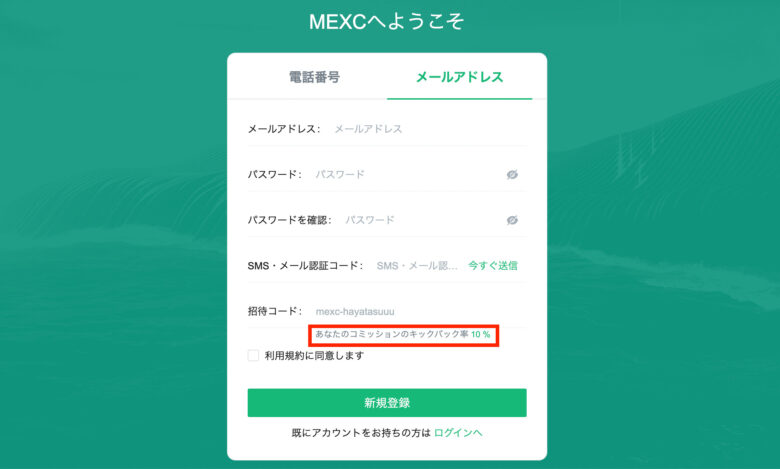
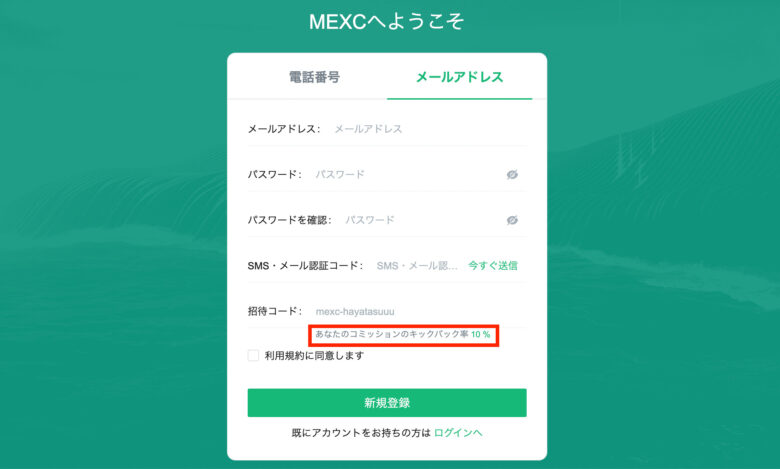
他で登録すると手数料割引になりません。



今のうちに口座開設しておきましょう!
ビットフライヤーには以下から登録できますよ!
\ 当サイト限定!1,500円分のビットコインプレゼント /
※登録方法が分からないときは、ビットフライヤーで口座開設する方法を参考にしてみてください。
管理者プロフィール



以下の実績や経験を持つ僕が記事の執筆・監修をしています!
- 暗号資産取引所Zaifでメディア出演(詳しくはこちら)
- 東証1部上場の金融企業で勤務経験
- 身銭を切ってDeFiやNFTゲームをリサーチ
【スマホ版】bitFlyer(ビットフライヤー)からMEXCに送金する方法
bitFlyer(ビットフライヤー)からMEXCに送金する手順は、以下の3ステップです。
- MEXCの入金アドレスを取得する
- ビットフライヤーでアドレス登録して出金する
- MEXCで着金を確認する



さっそく順番に見ていきましょう!
なお、パソコンで送金したい人は、以下のリンクからジャンプしてくださいね!
»参考:【パソコン版】bitFlyer(ビットフライヤー)からMEXCに送金する方法
手順①:MEXCの入金アドレスを取得する
まずはMEXCに仮想通貨を送金するために「アドレス」を取得します。
アドレスとは、銀行振込でいうと「口座番号」みたいなものです。
アドレスを取得するためには、MEXCのスマホアプリを開いて「資産」から「入金」をタップ。
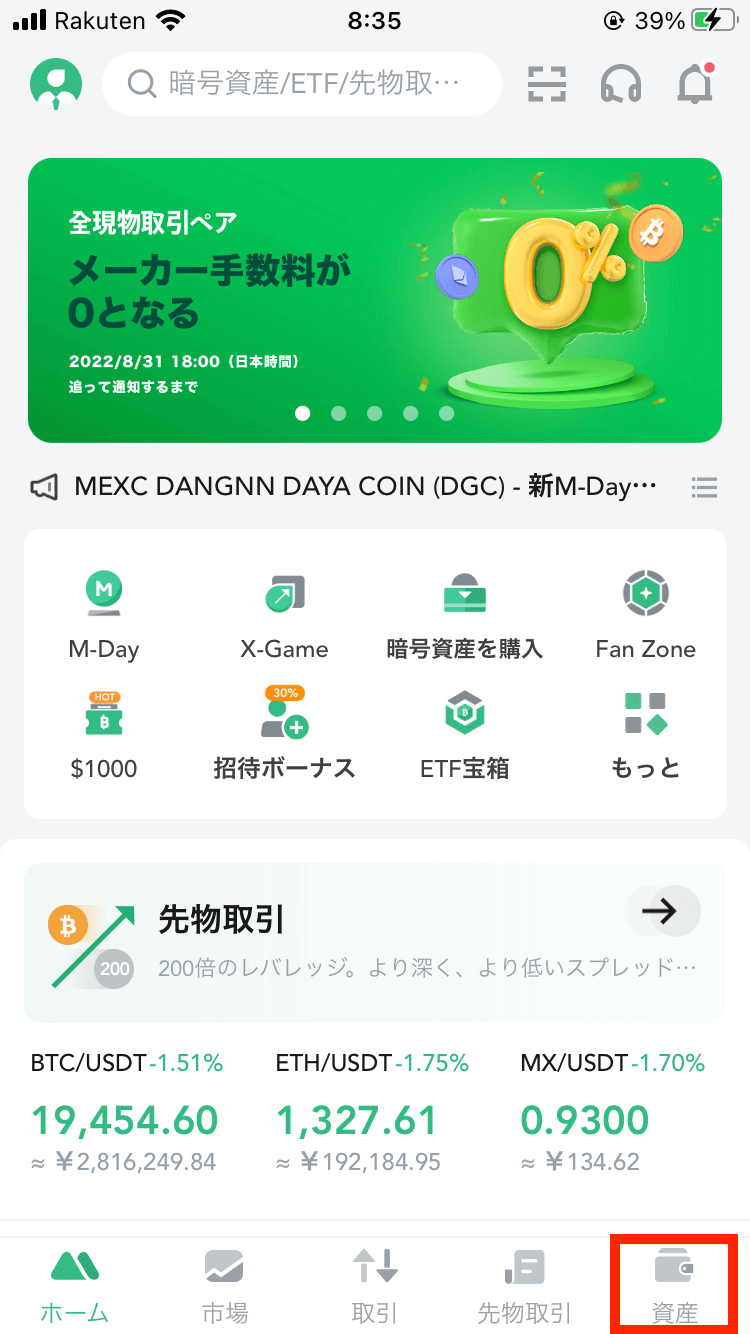
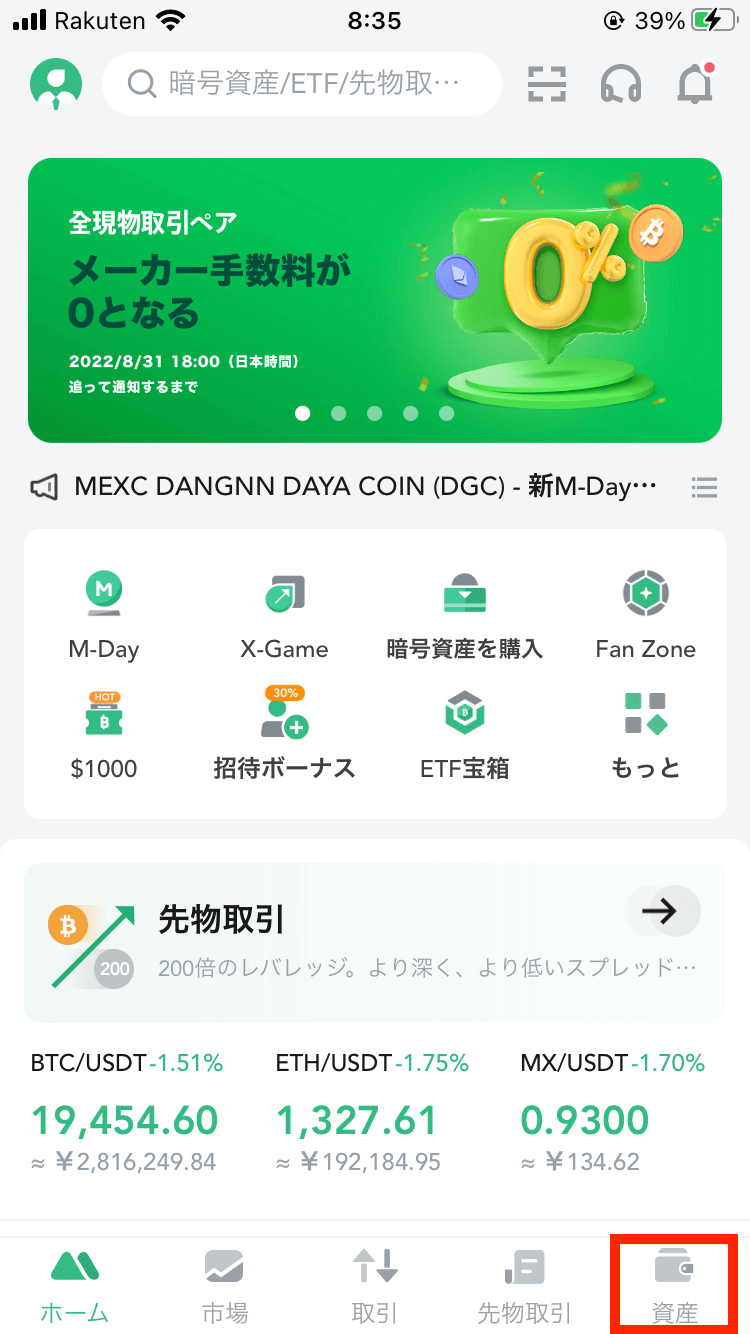
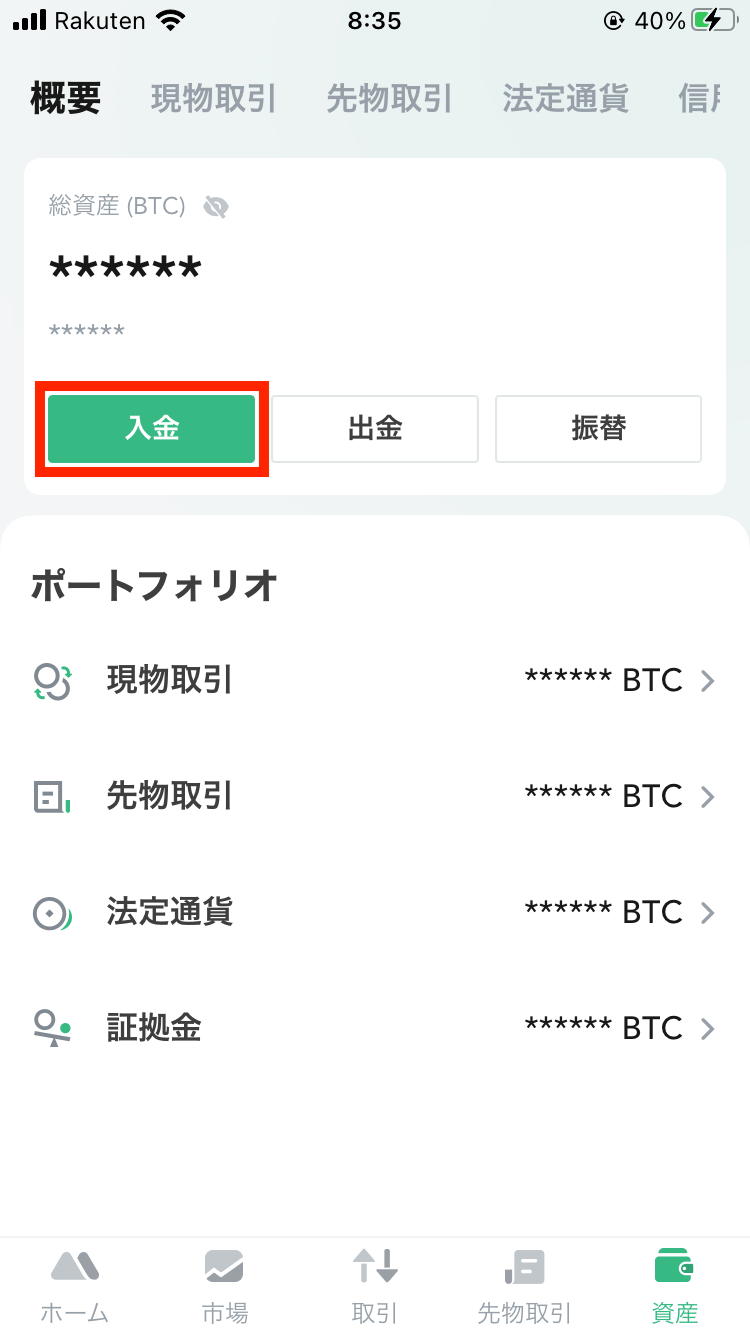
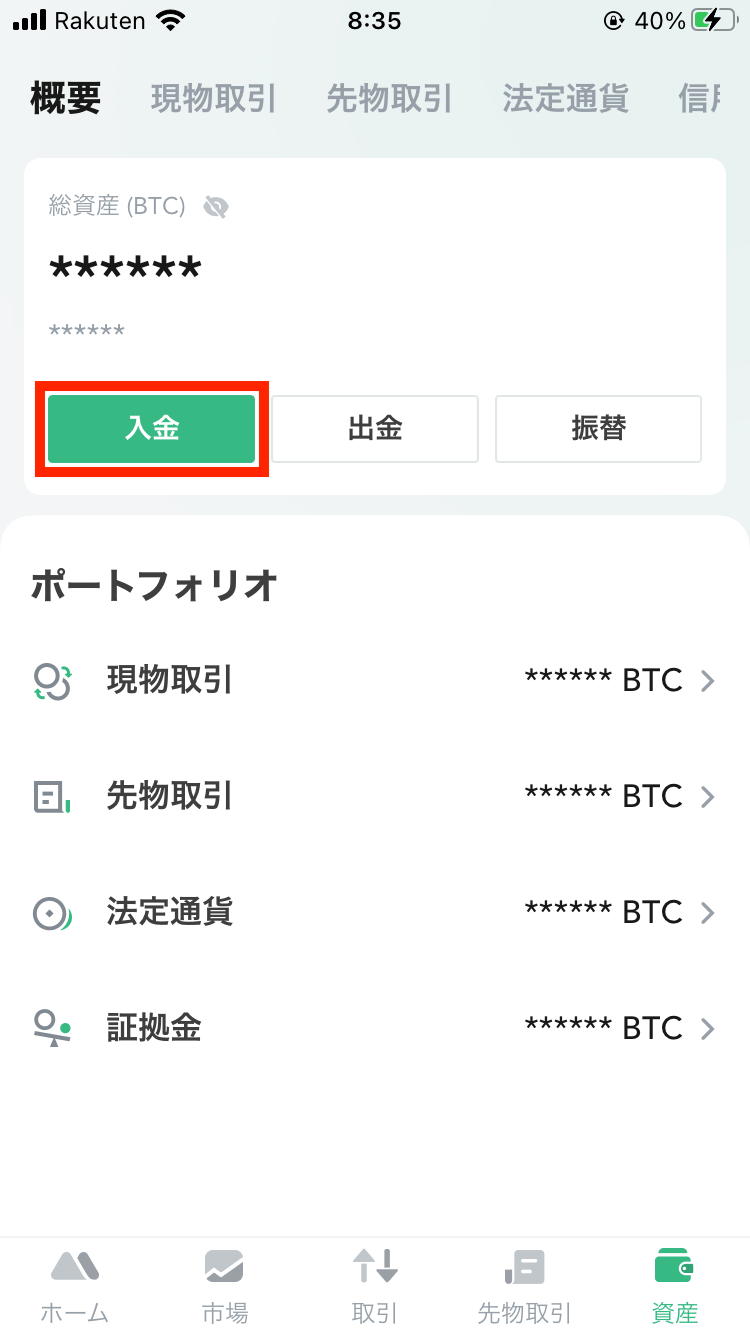
ここで入金したい仮想通貨を選択できます。今回はXRPを選びましょう。



もし「人気の暗号資産」に表示されていなかったら、XRPと検索してくださいね!
XRPを選択できたら、ネットワークで「XRP」をタップ。
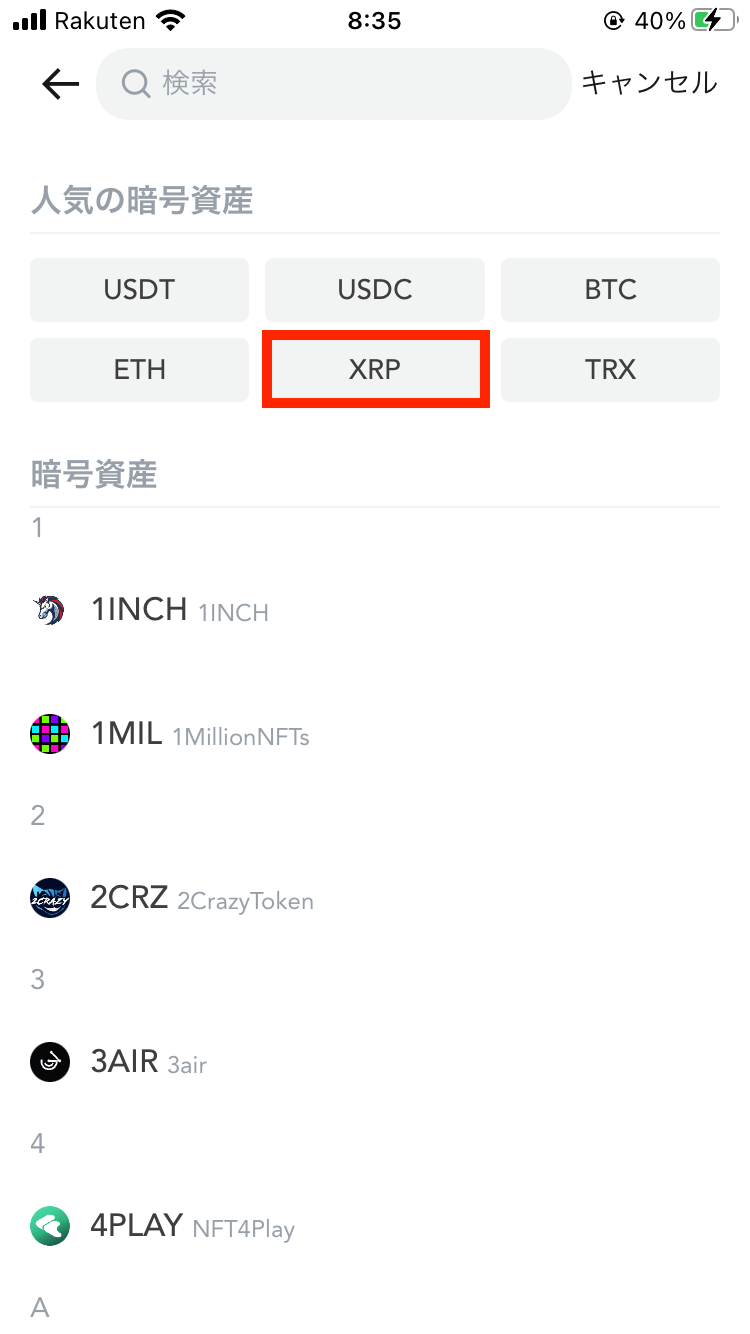
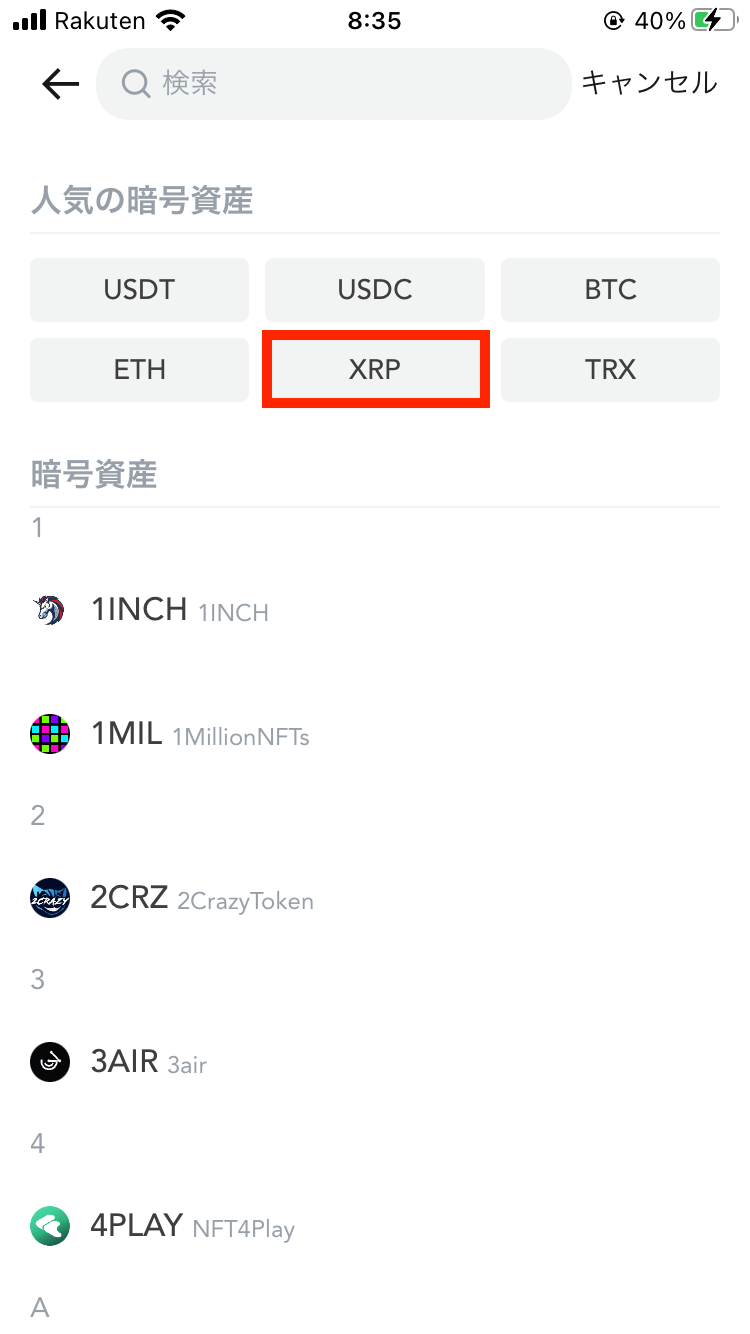
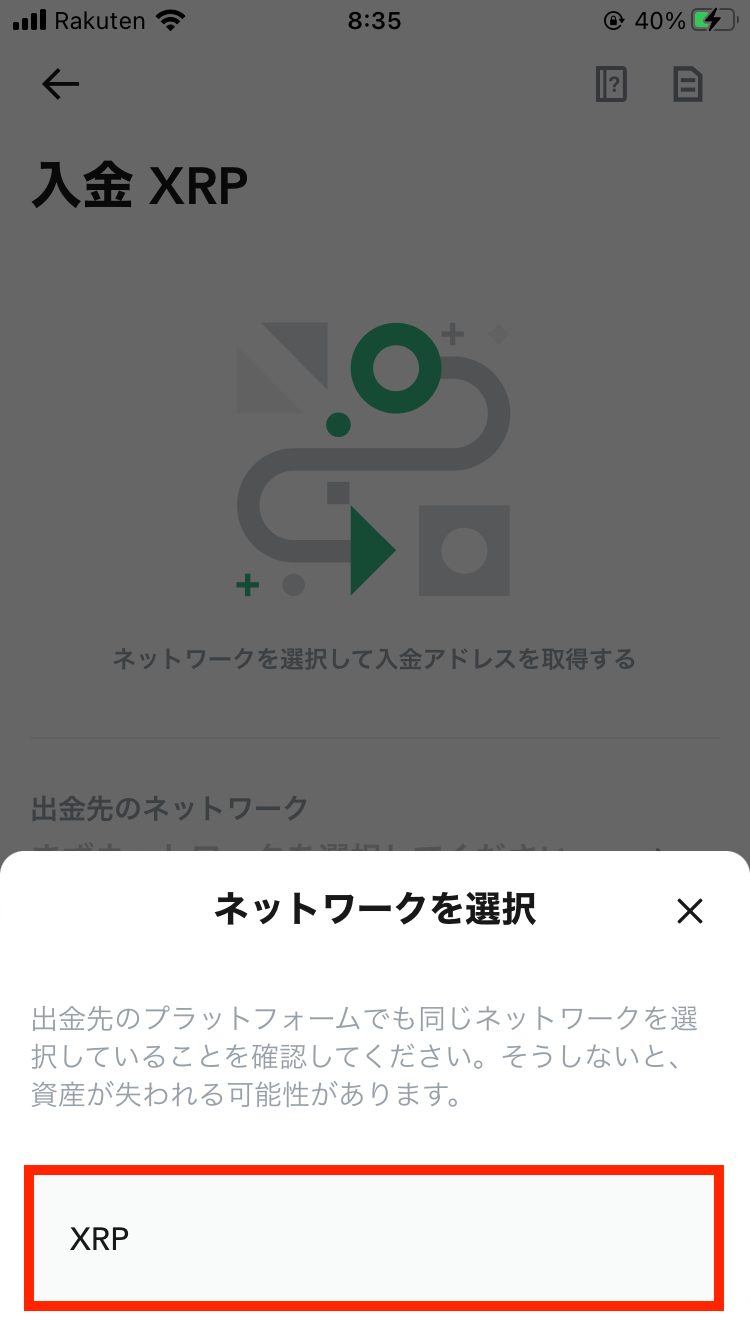
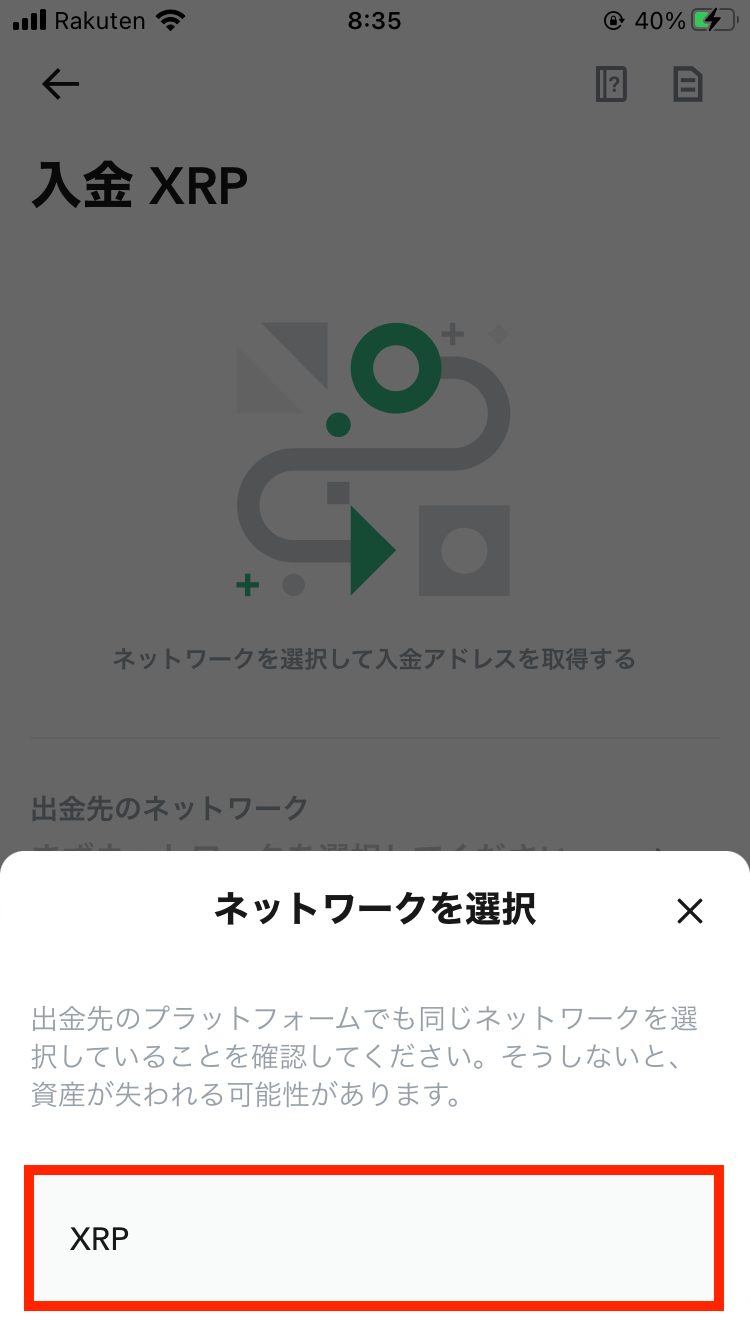
以下の確認画面が表示されたら、「続ける」をタップしてください。
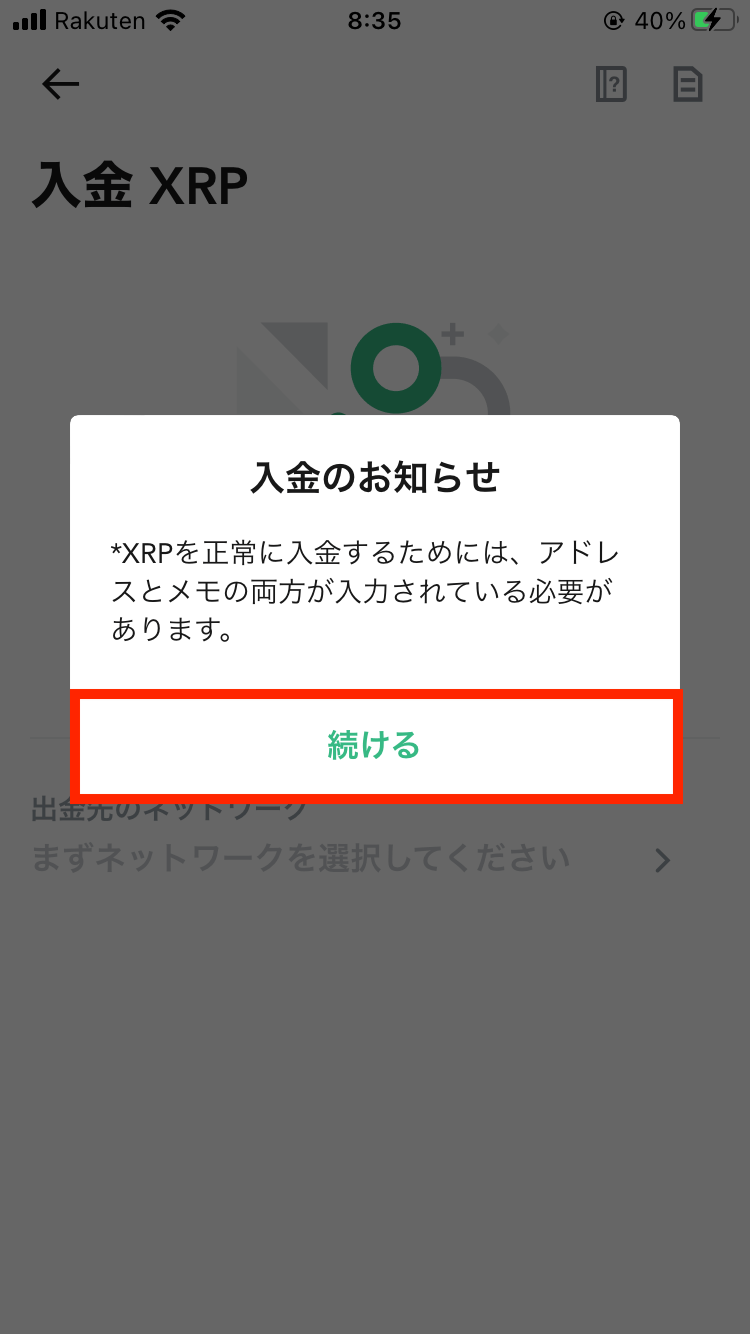
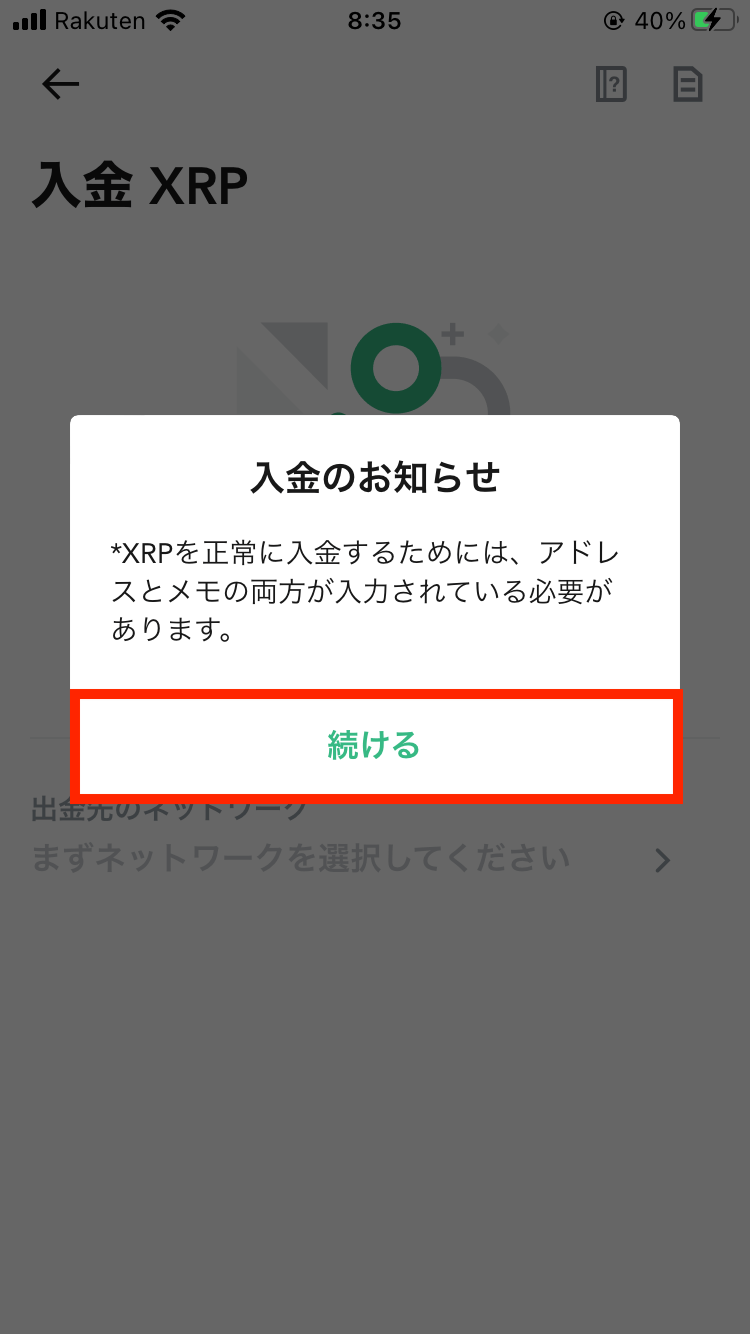
すると入金画面に切り替わるので、「タップしてアドレスを生成」を選択しましょう。
そのあと表示される「XRP入金アドレス」と「XRPメモ」をコピーします。
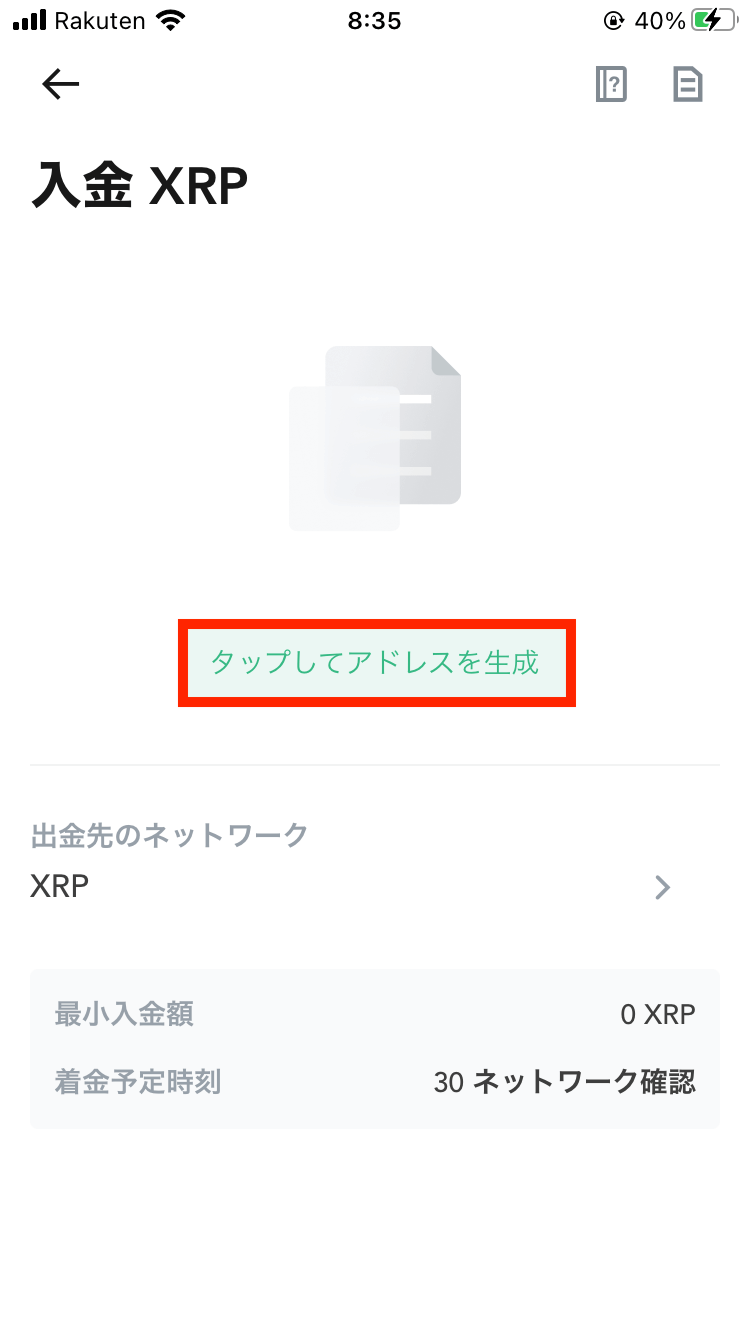
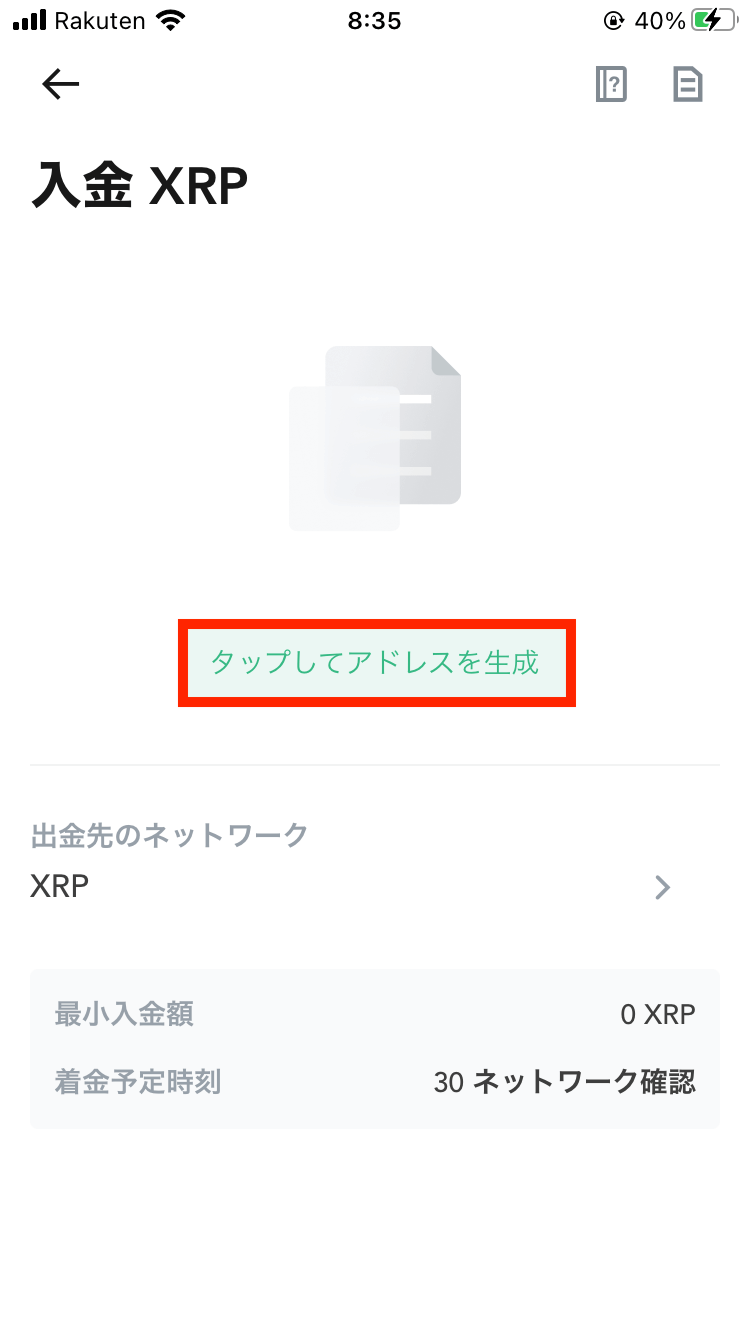
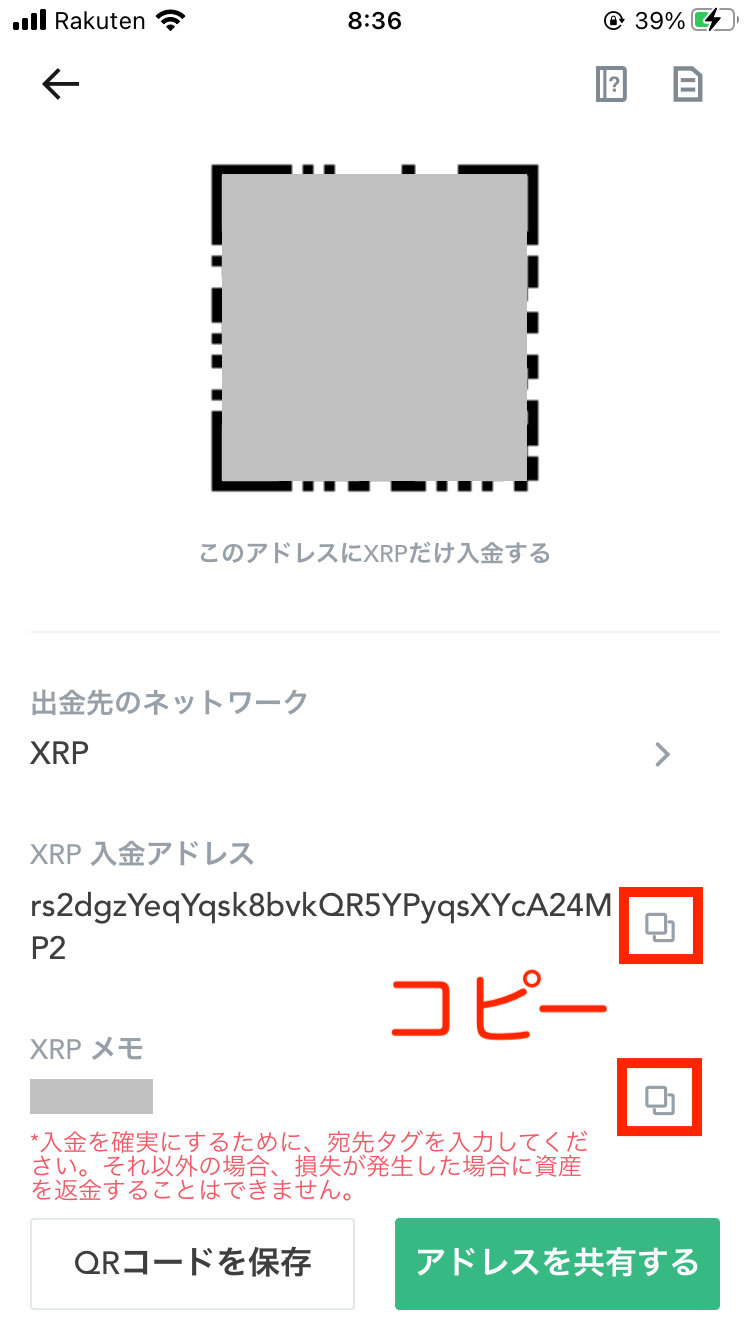
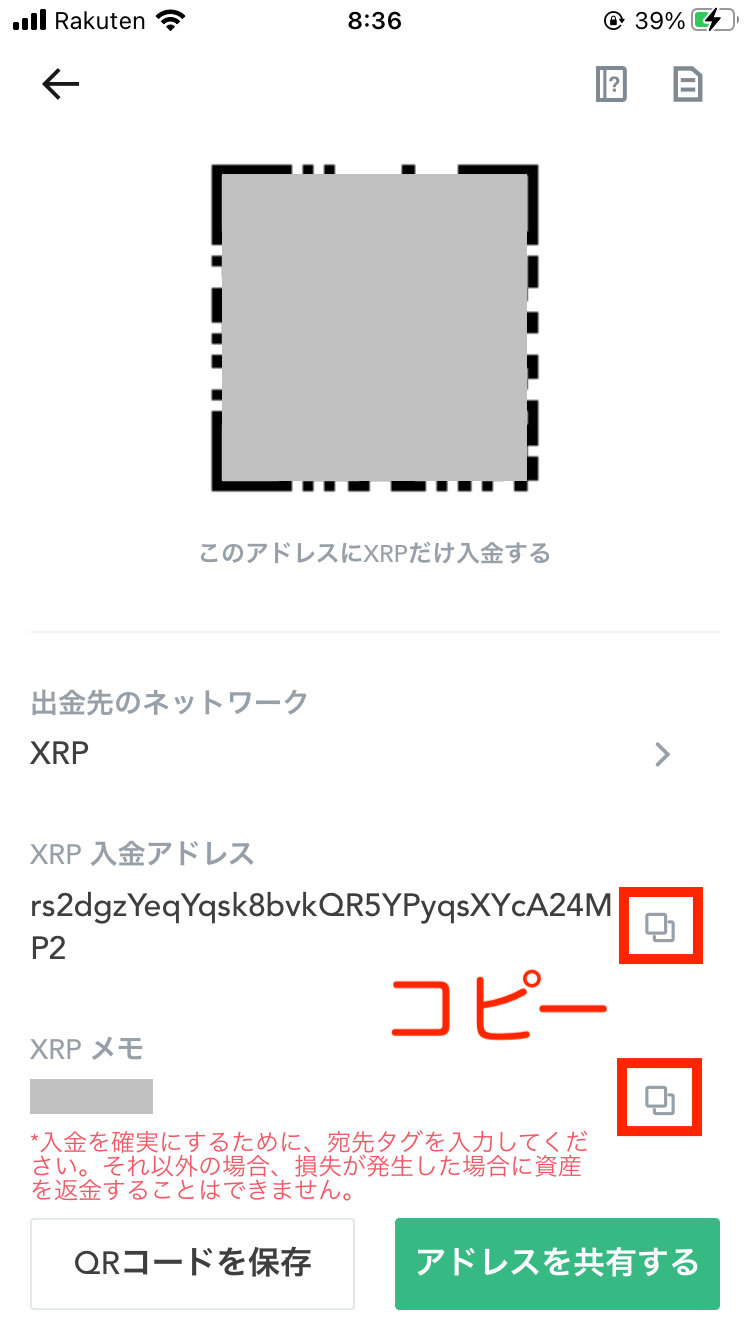
XRP(リップル)の送金では、
- XRP入金アドレス
- XRPメモ
の両方が必要になります。
これで手順①は完了しました!
手順②:ビットフライヤーでアドレス登録して出金する
次にビットフライヤーで、MEXCの入金アドレス登録と、リップルの出金をしていきます。
MEXCの入金アドレスを登録する
まずはビットフライヤーのスマホアプリで、「入出金」から「リップル(XRP)」を選択しましょう。
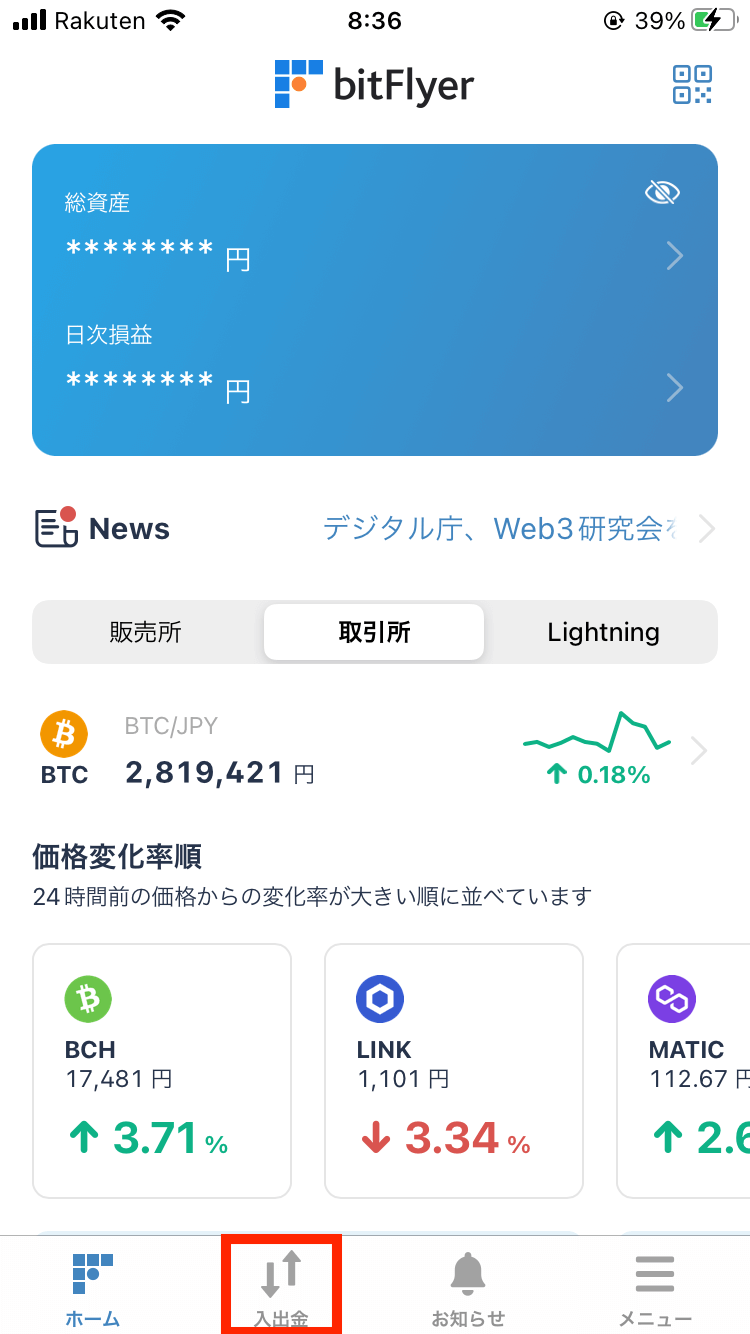
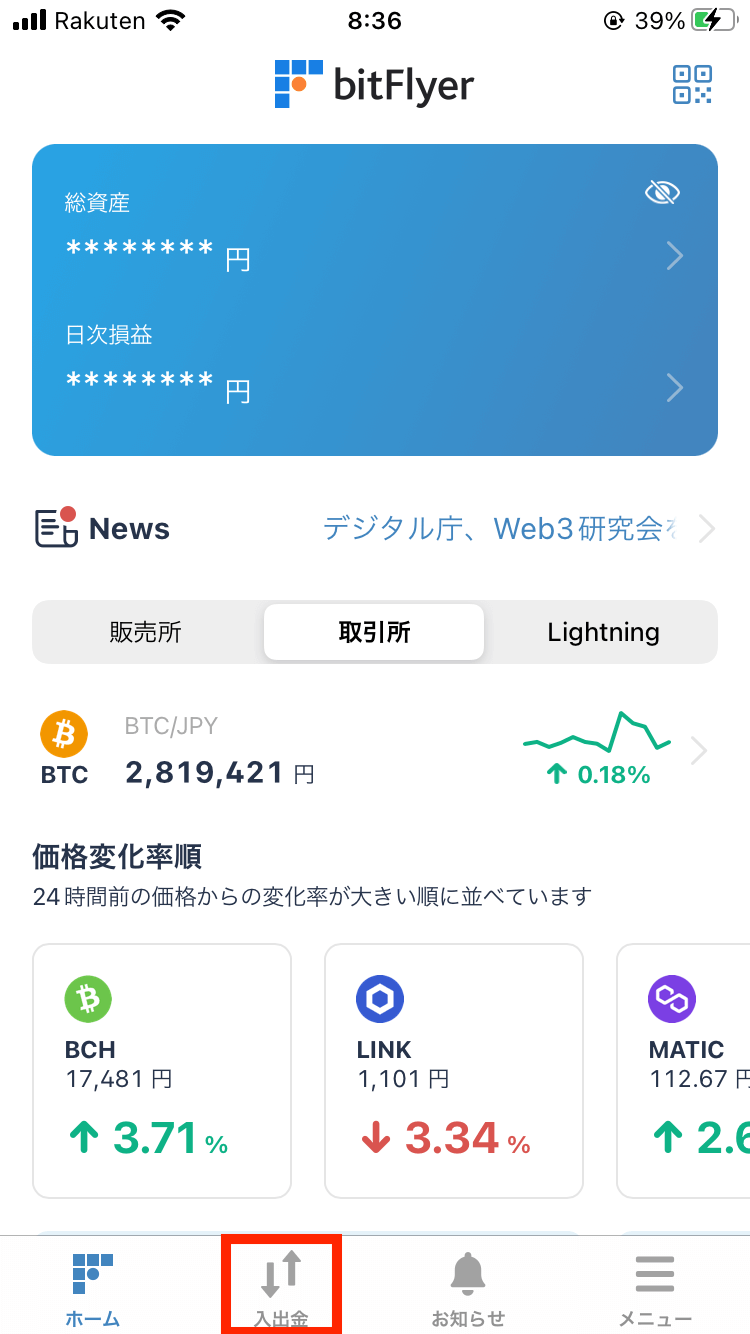


次に「出金」を選択して、「外部リップル(XRP)アドレス登録」をタップします。
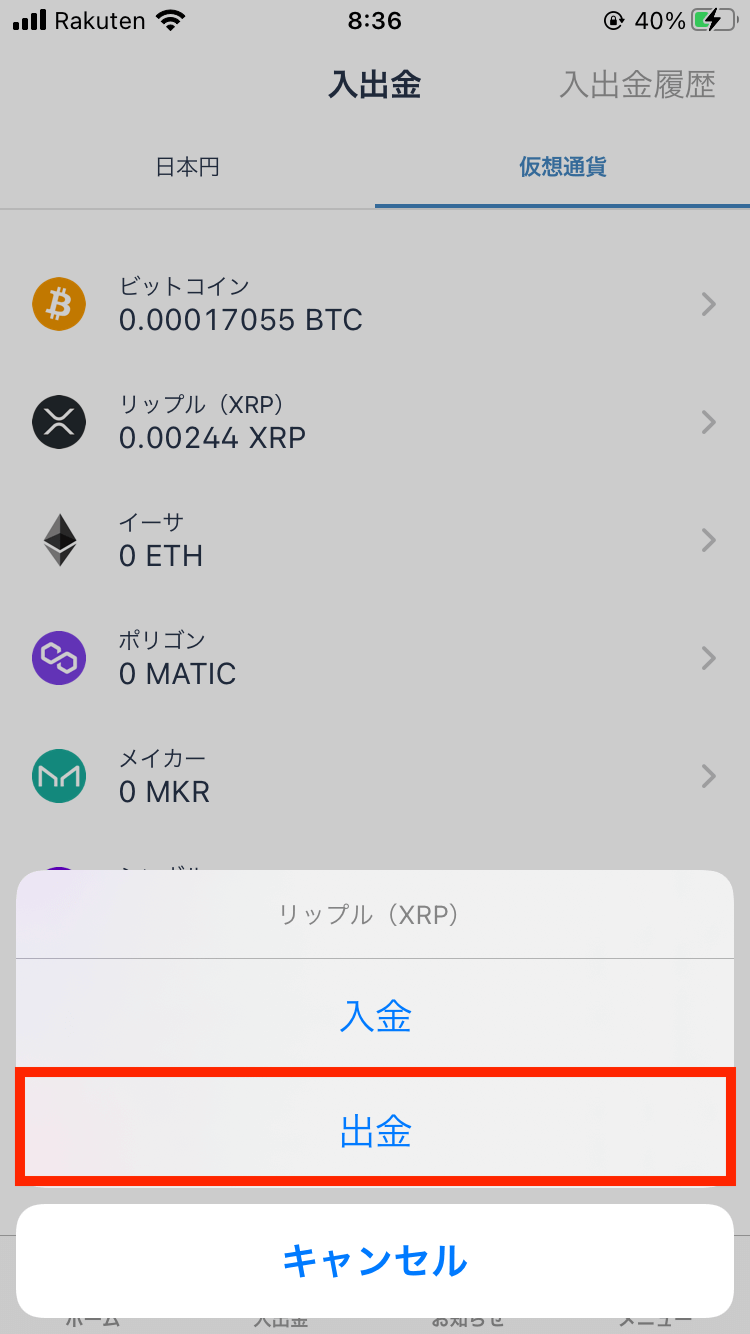
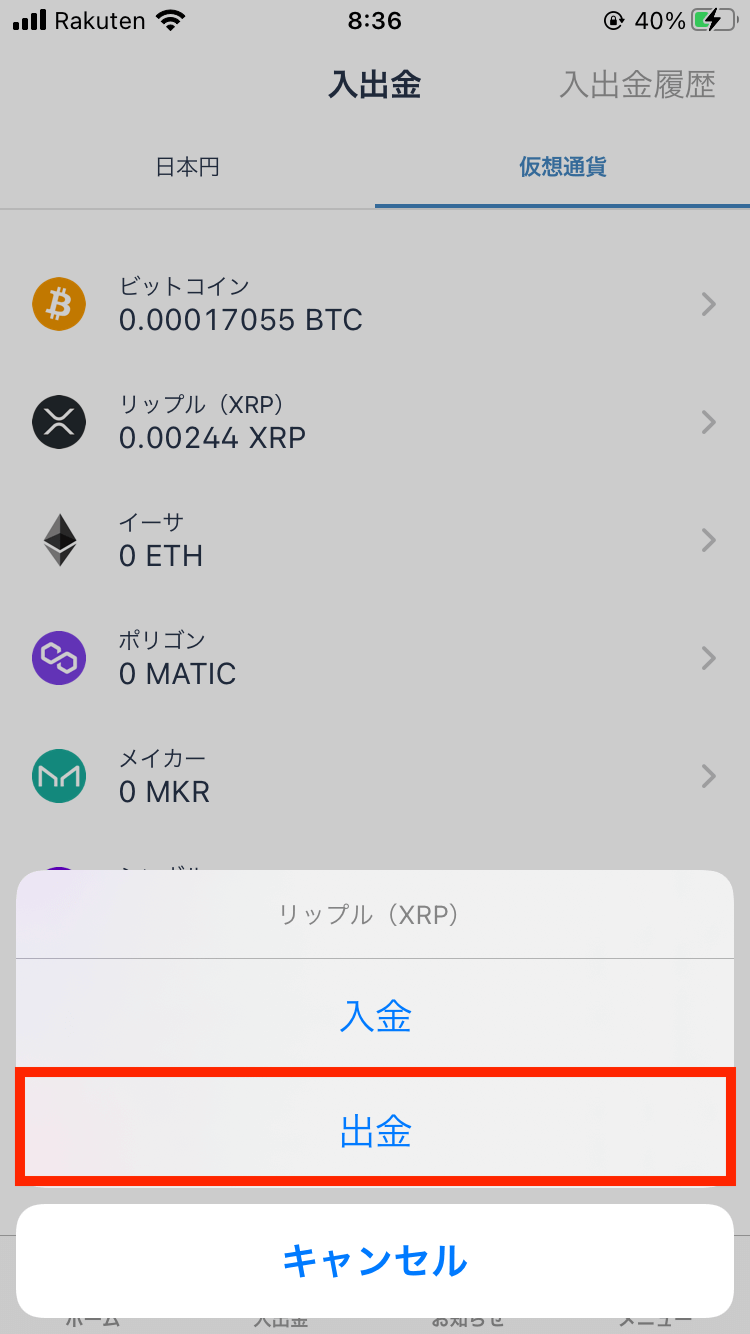
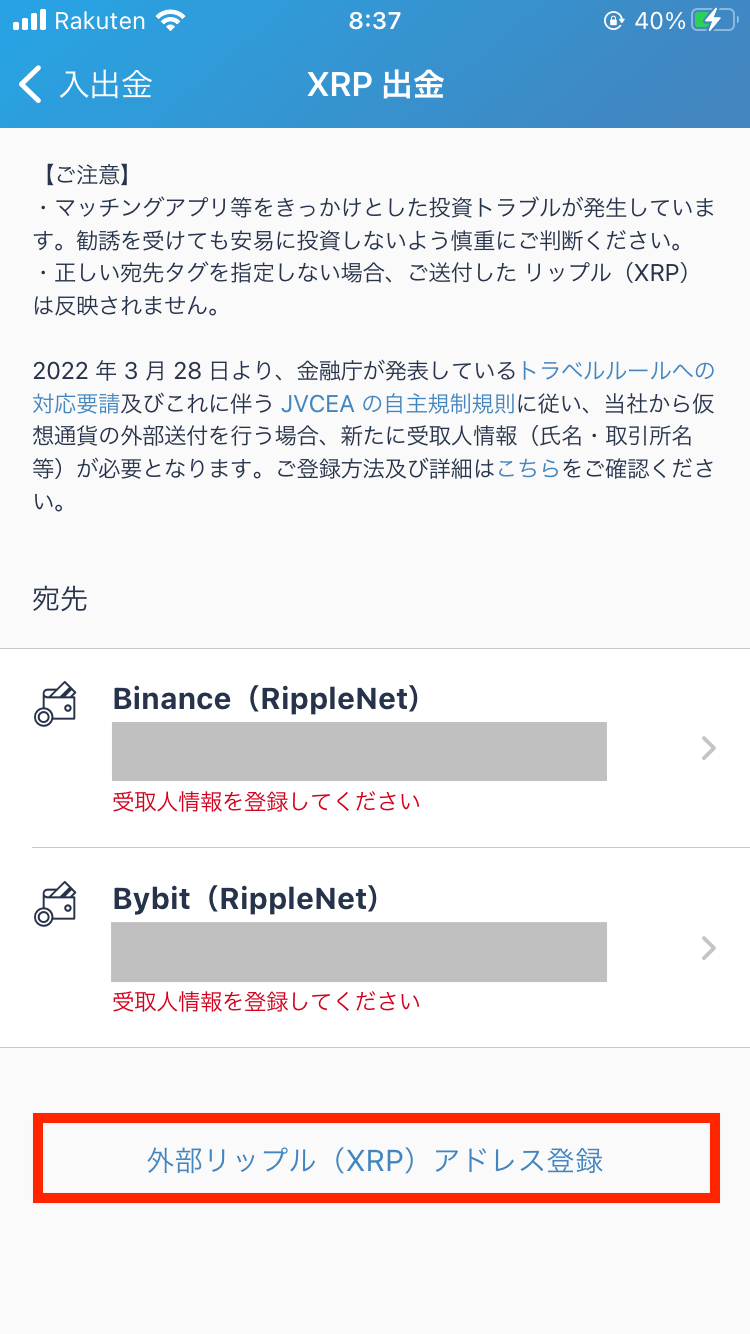
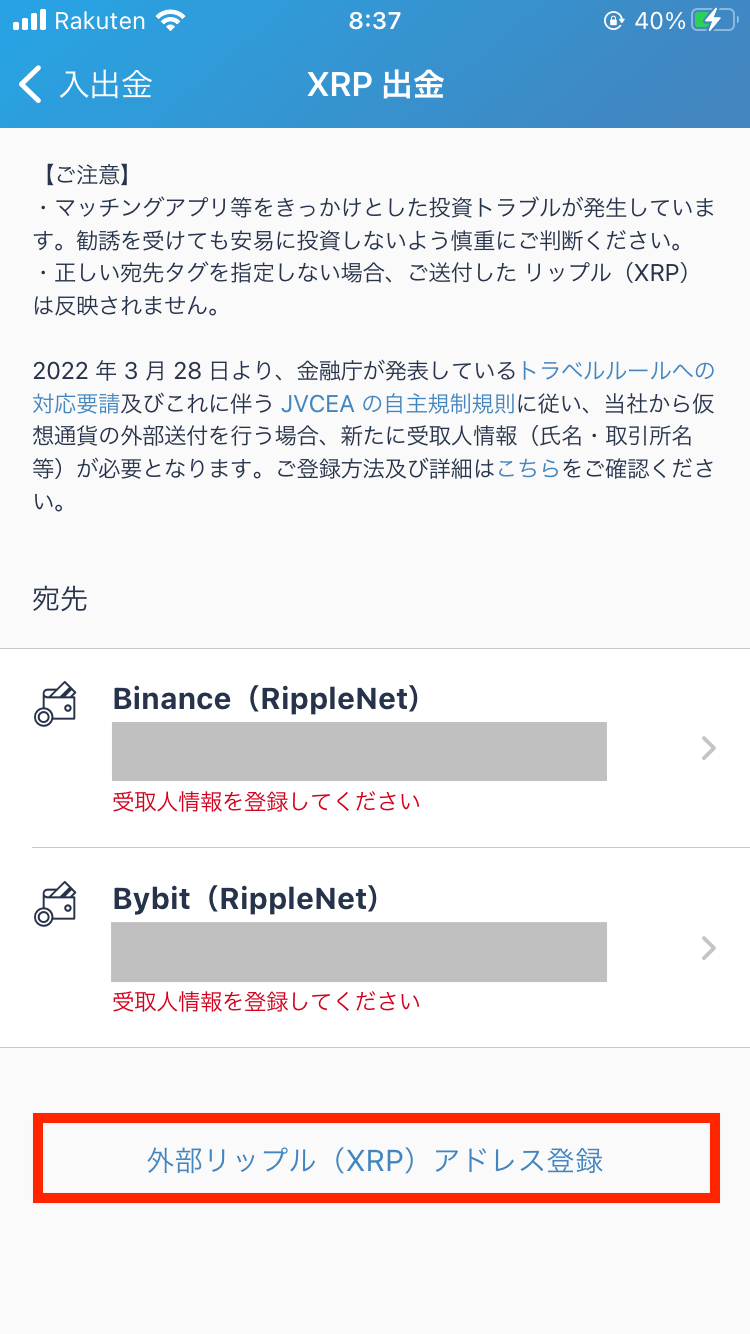
すると確認メールが送信されます。
メールボックスを開いて、記載されているURLをタップしましょう!
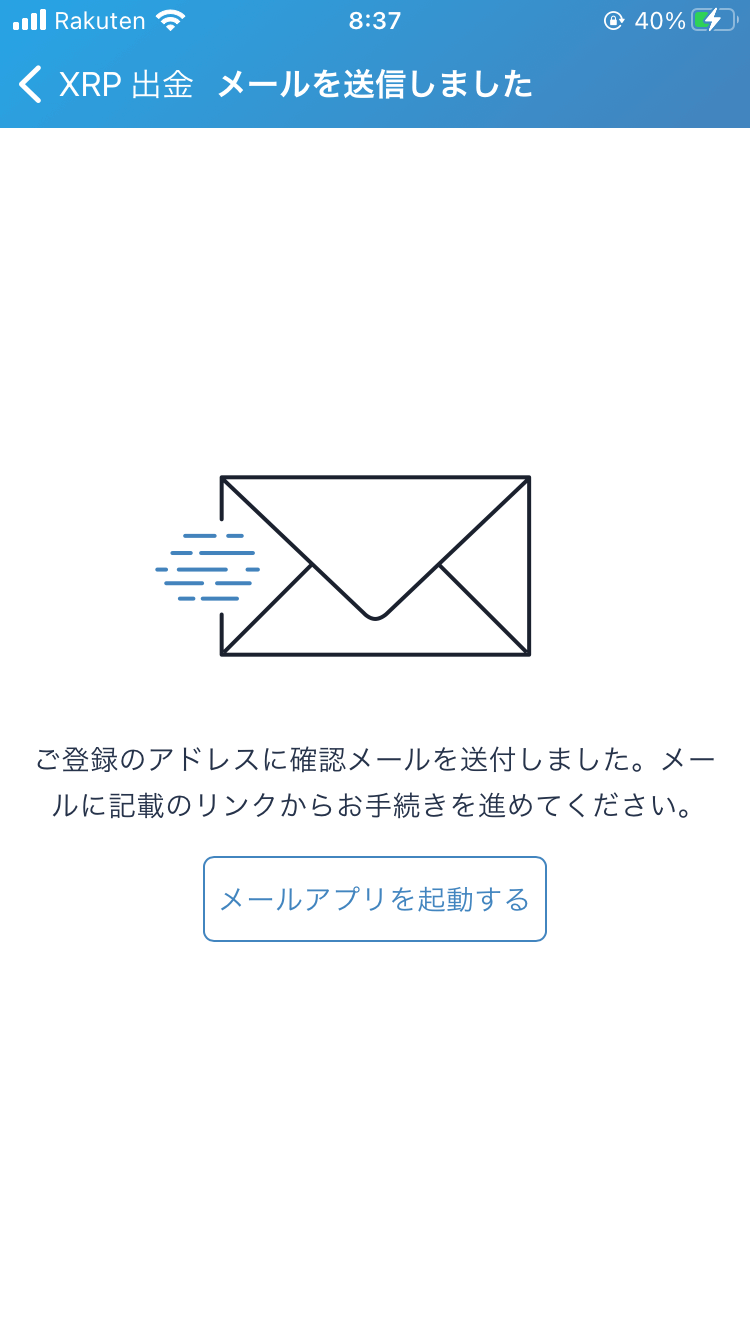
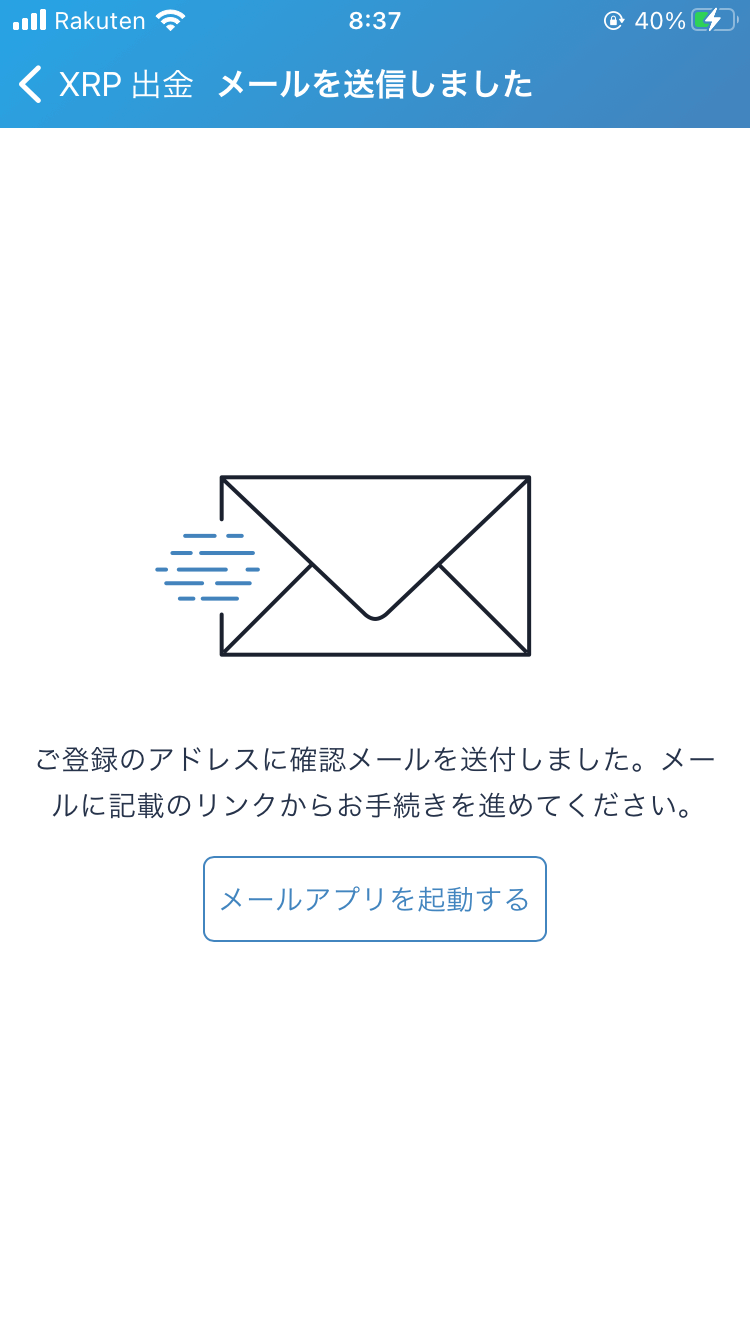
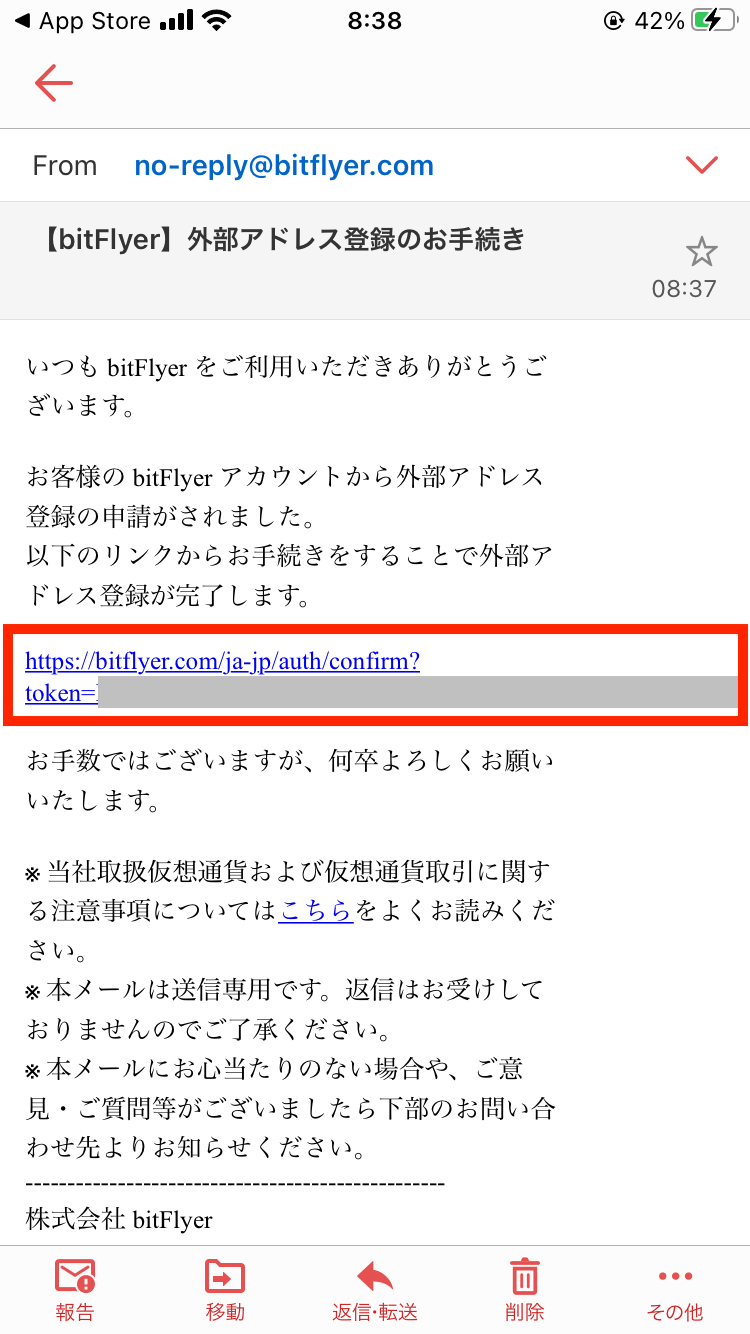
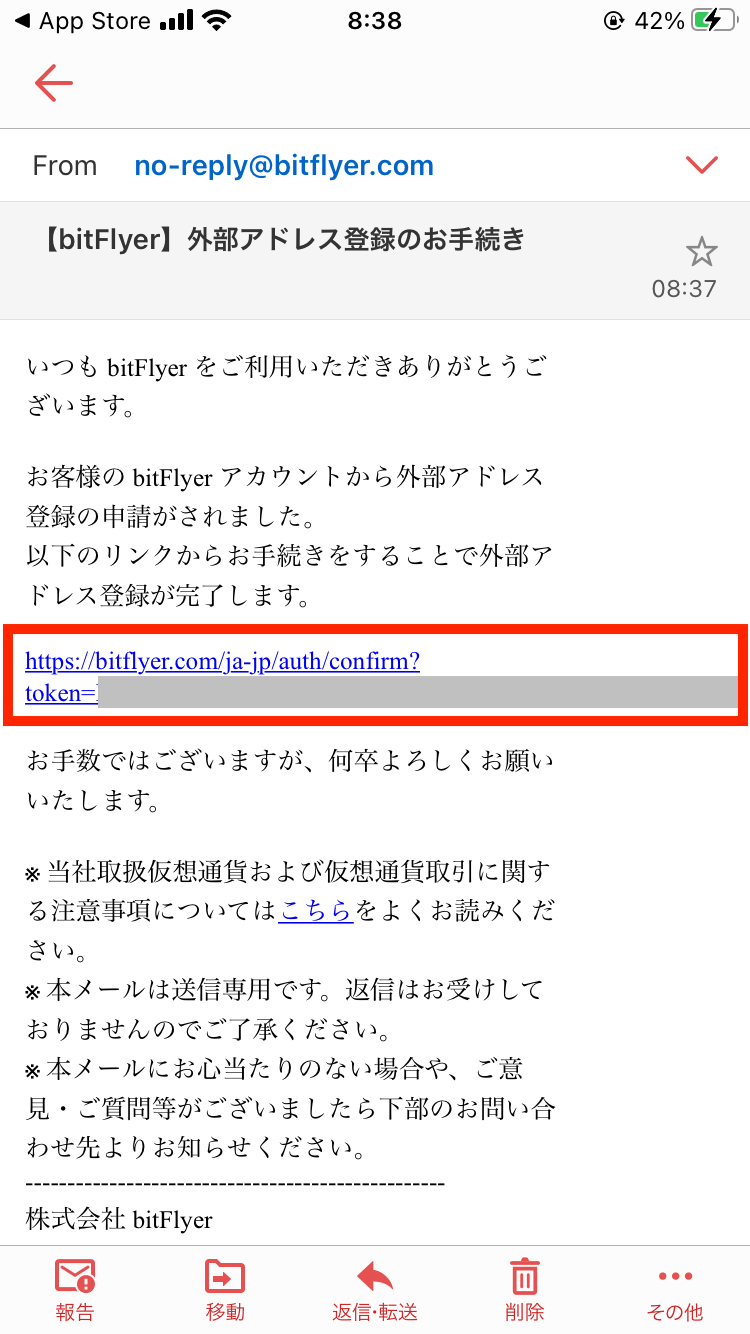
URLにアクセスすると、外部アドレスの登録画面になります。



まずは2段階認証をおこなって、MEXCのアドレスを登録していきましょう!
アドレス登録の各項目には、以下の内容を入力します↓
- ラベル:MEXC(※分かりやすい名前ならなんでもOKです!)
- リップル(XRP)アドレス:MEXCでコピーした「XRP入金アドレス」
- 宛先タグ:MEXCでコピーした「XRPメモ」
入力できたら、「次へ」をタップ。
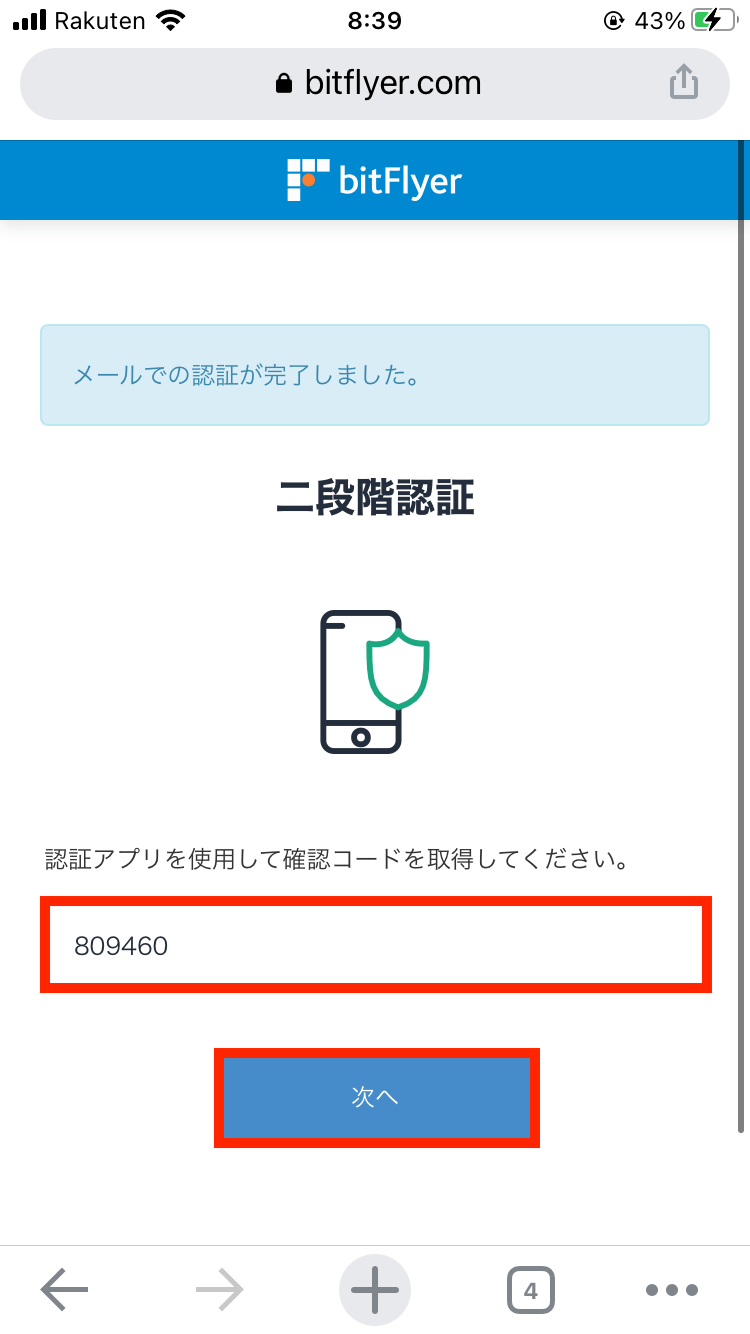
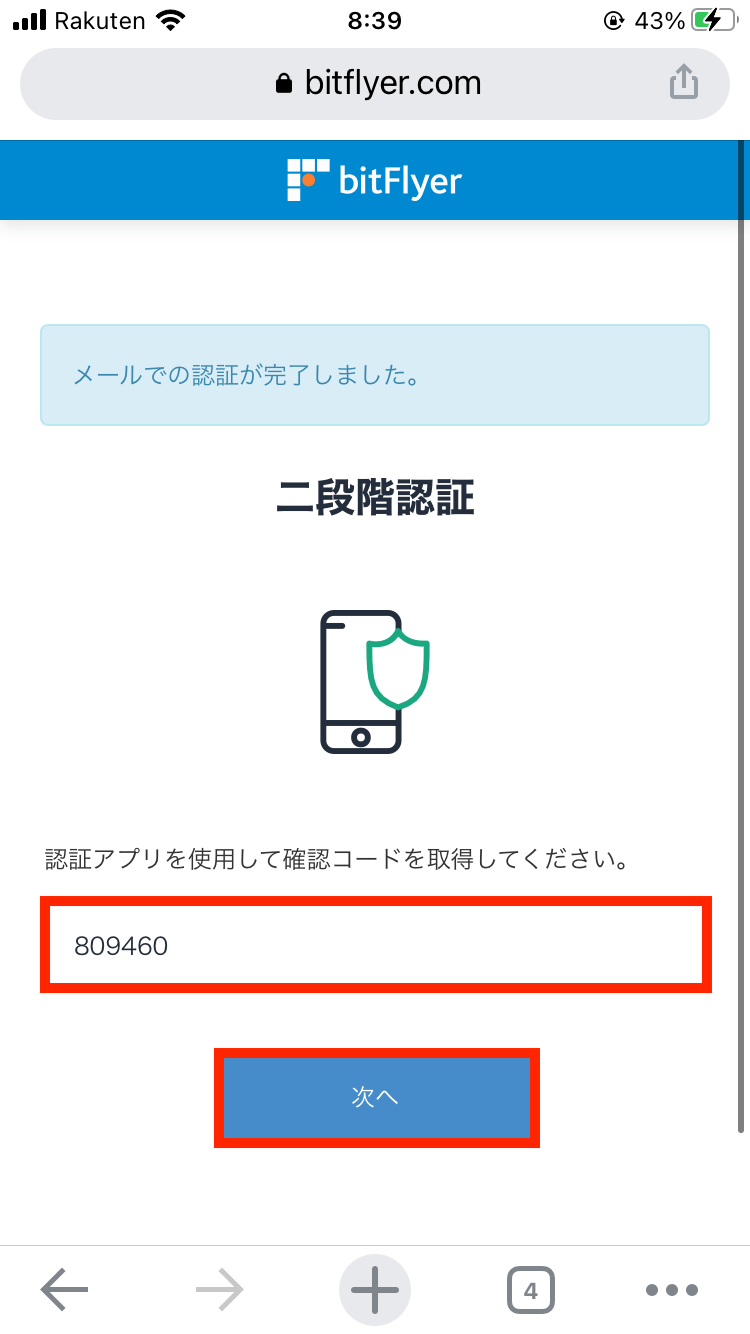
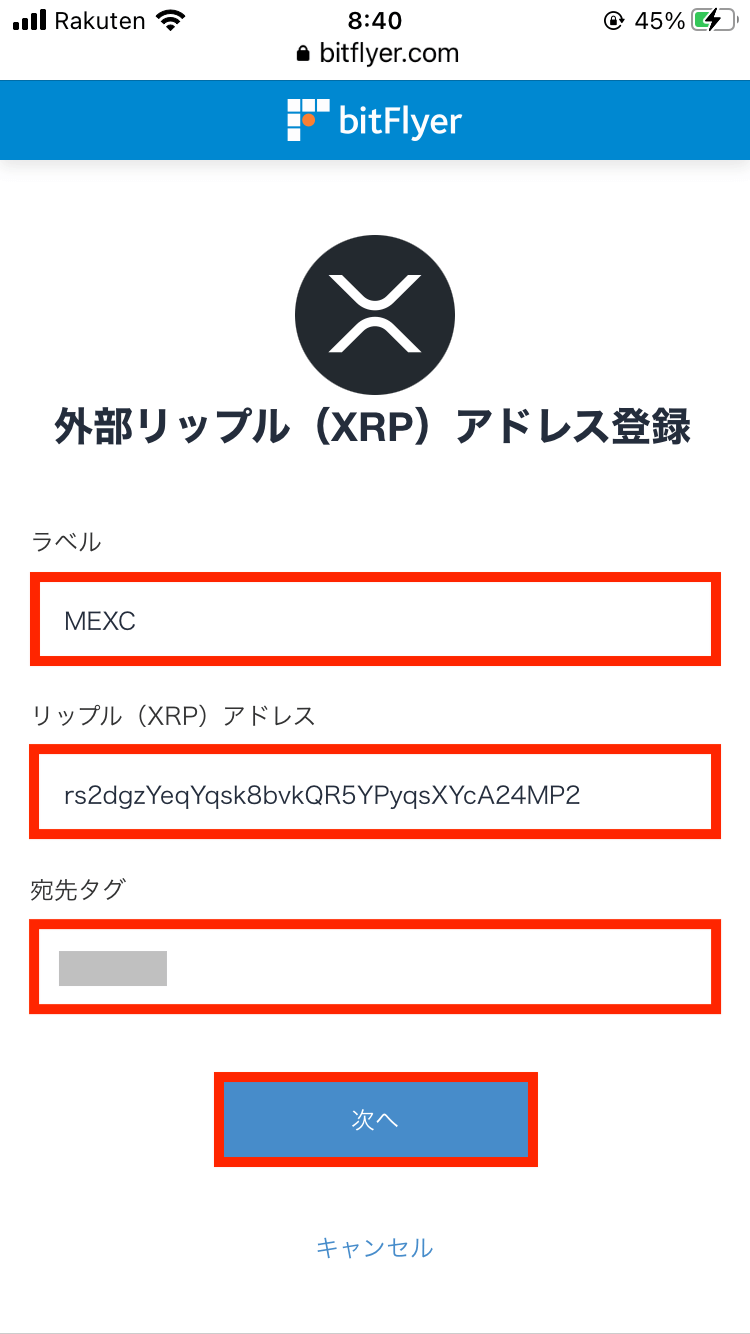
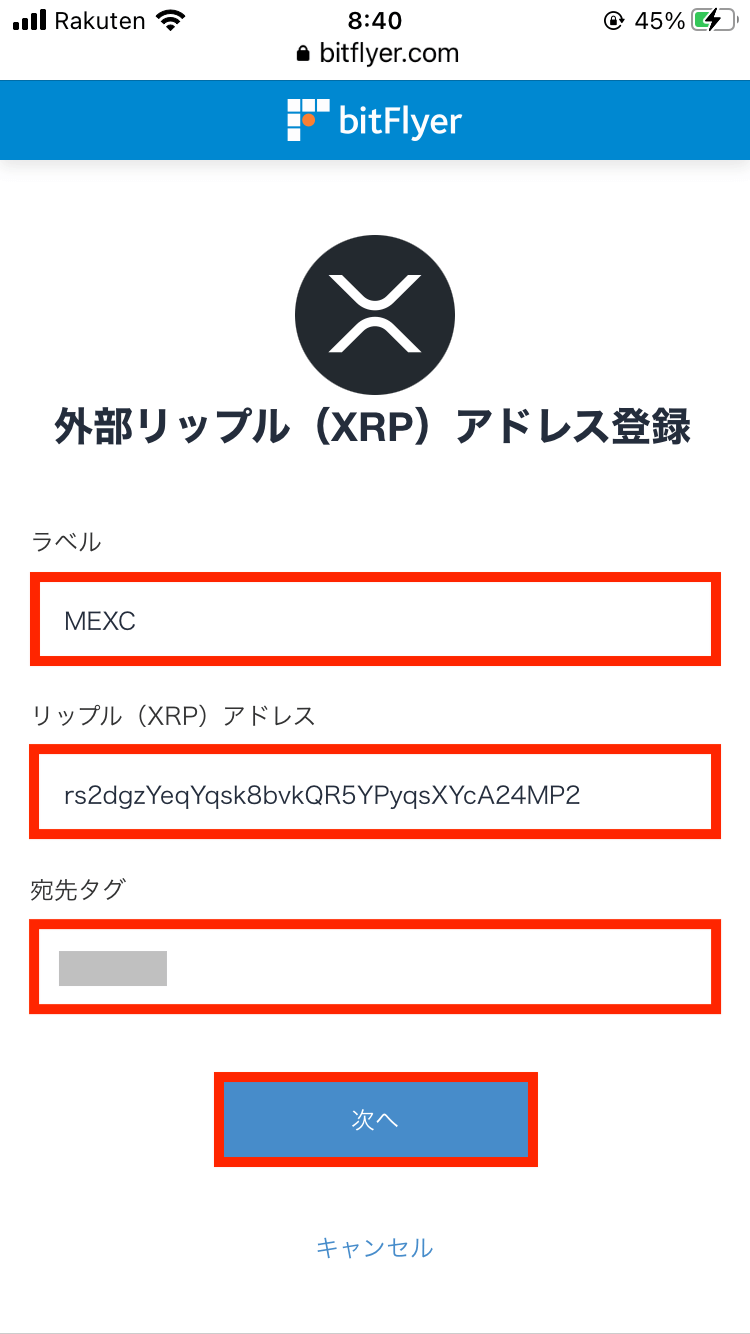
次に送信先情報を入力します。
画面を下にスクロールして、まずは以下の内容を選択しましょう。
- アドレス所有者:お客様本人
- 送付先:海外取引所
- 送付先取引所名:MEXC(MXC)
画面で確認すると以下です↓
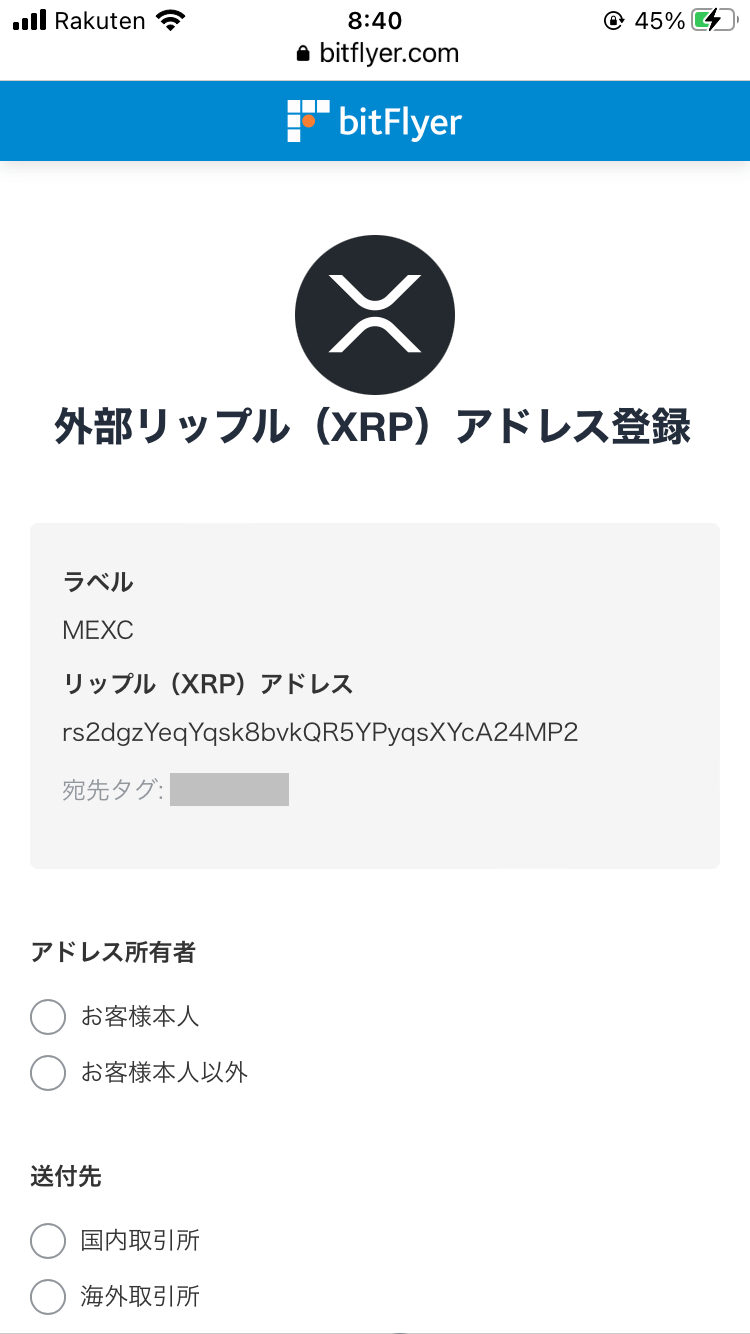
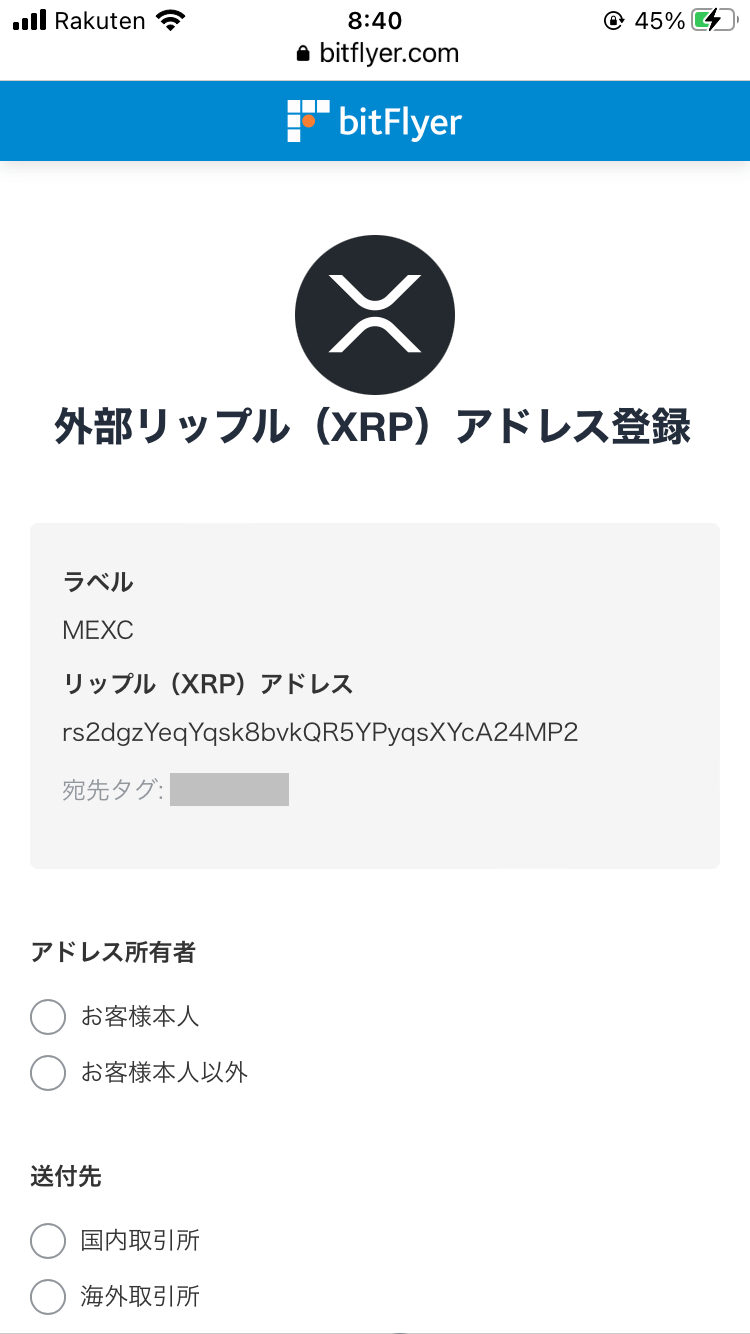
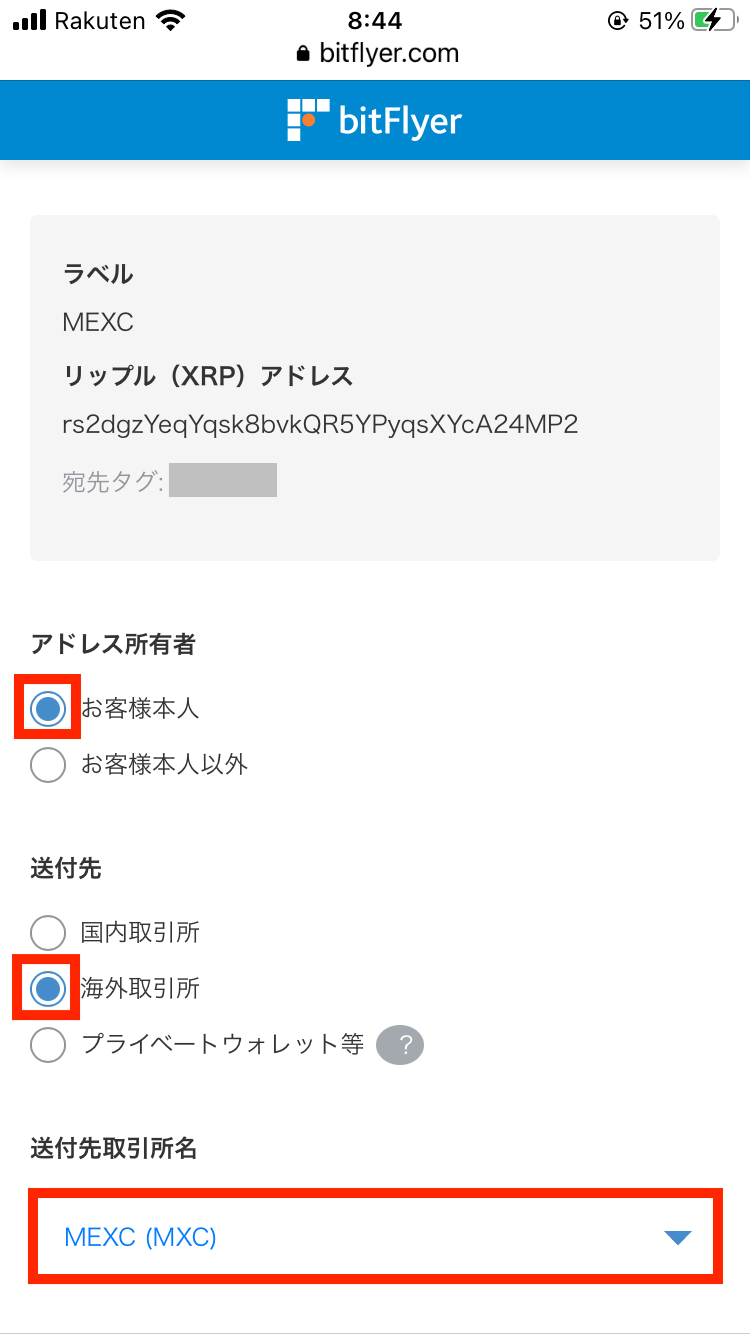
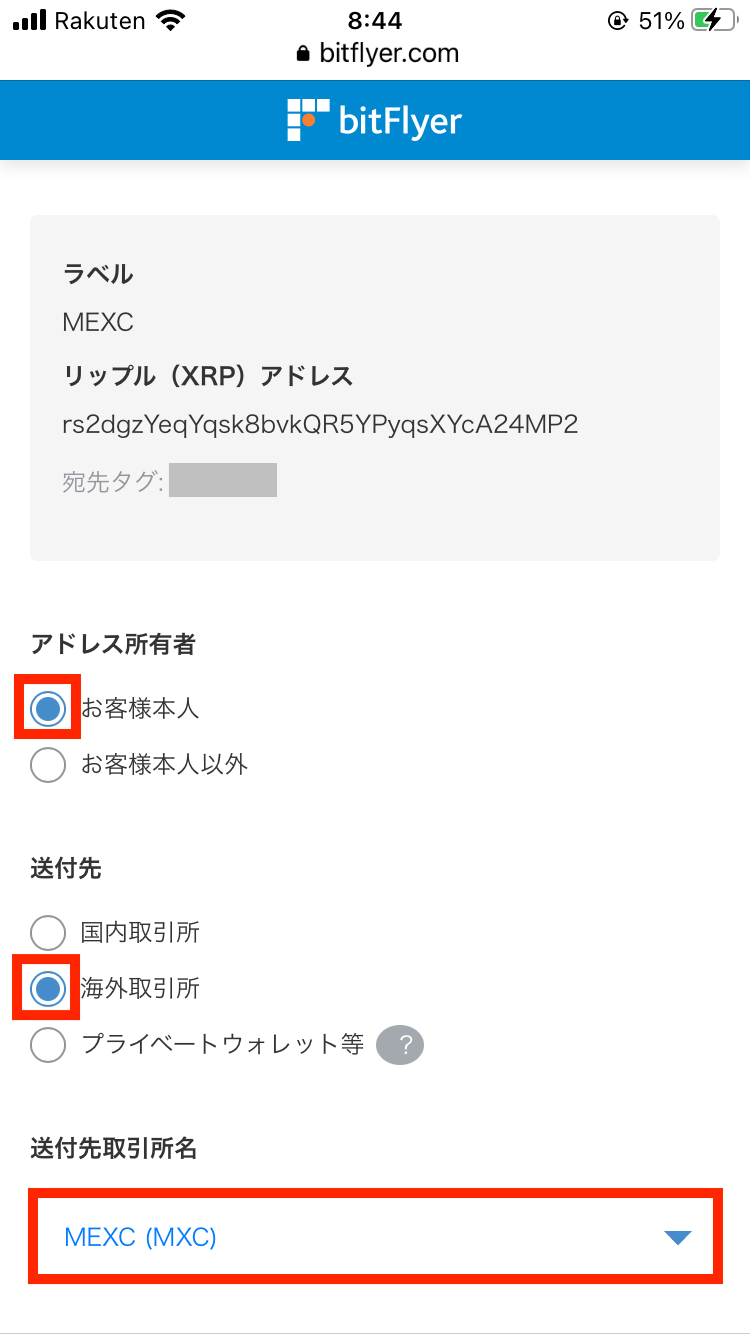
次に「送付先の国地域」で「シンガポール」を選択してください。
最後に利用規約に同意した上で、「追加する」をタップしましょう!


すると入出金画面に戻ります。
少し下にスクロールして、MEXCの入金アドレスを登録できているか確認してみてください。
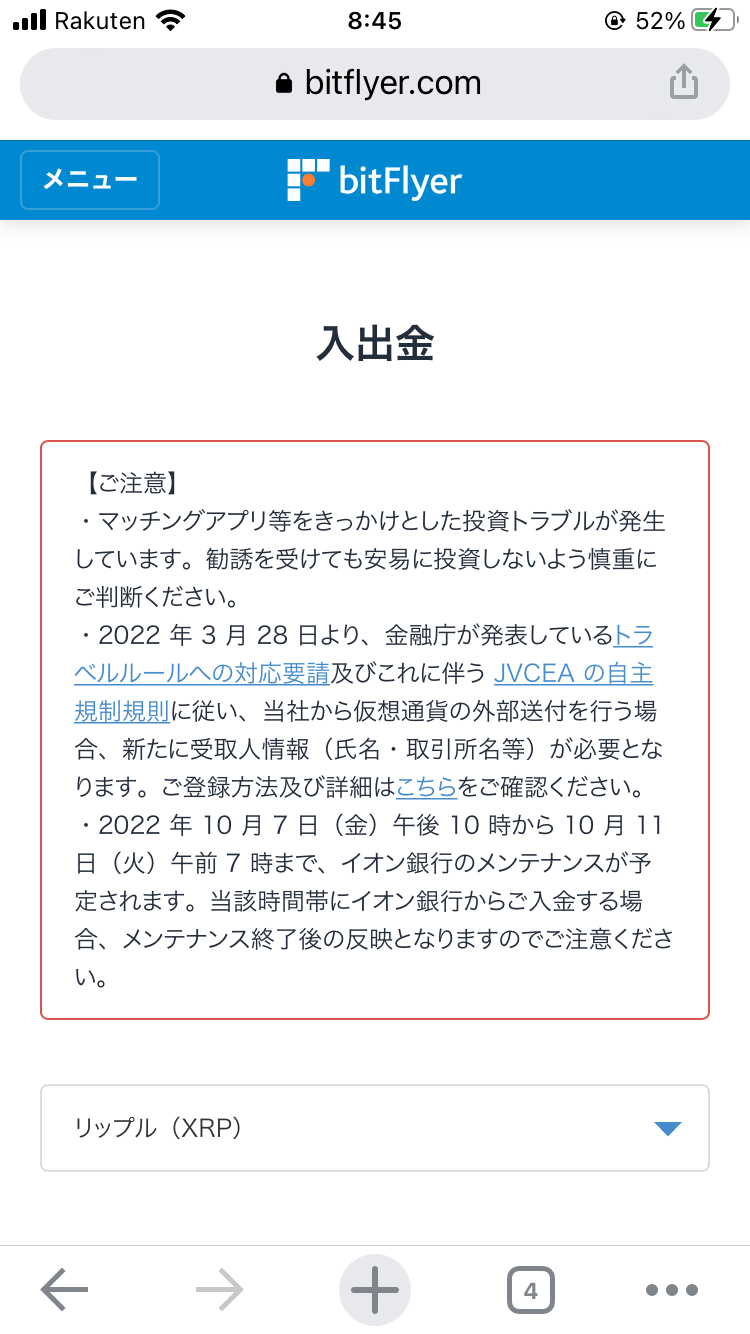
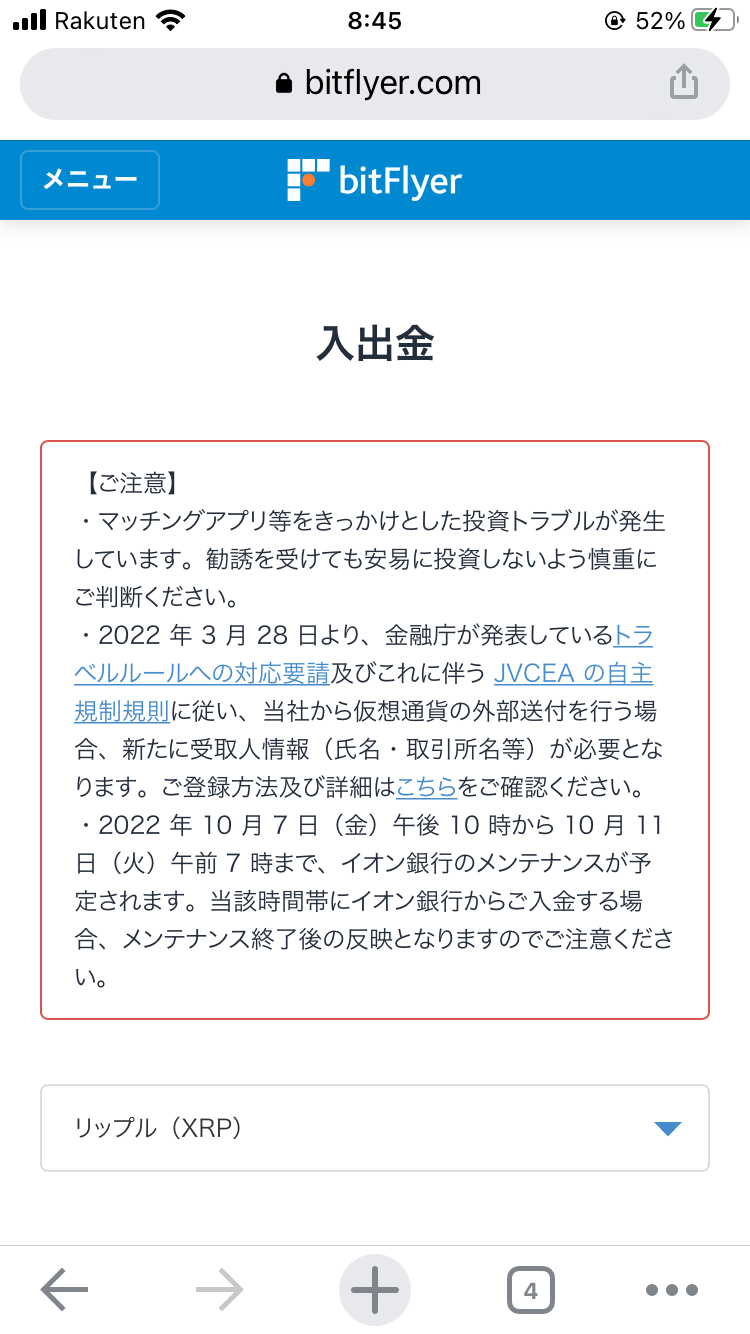
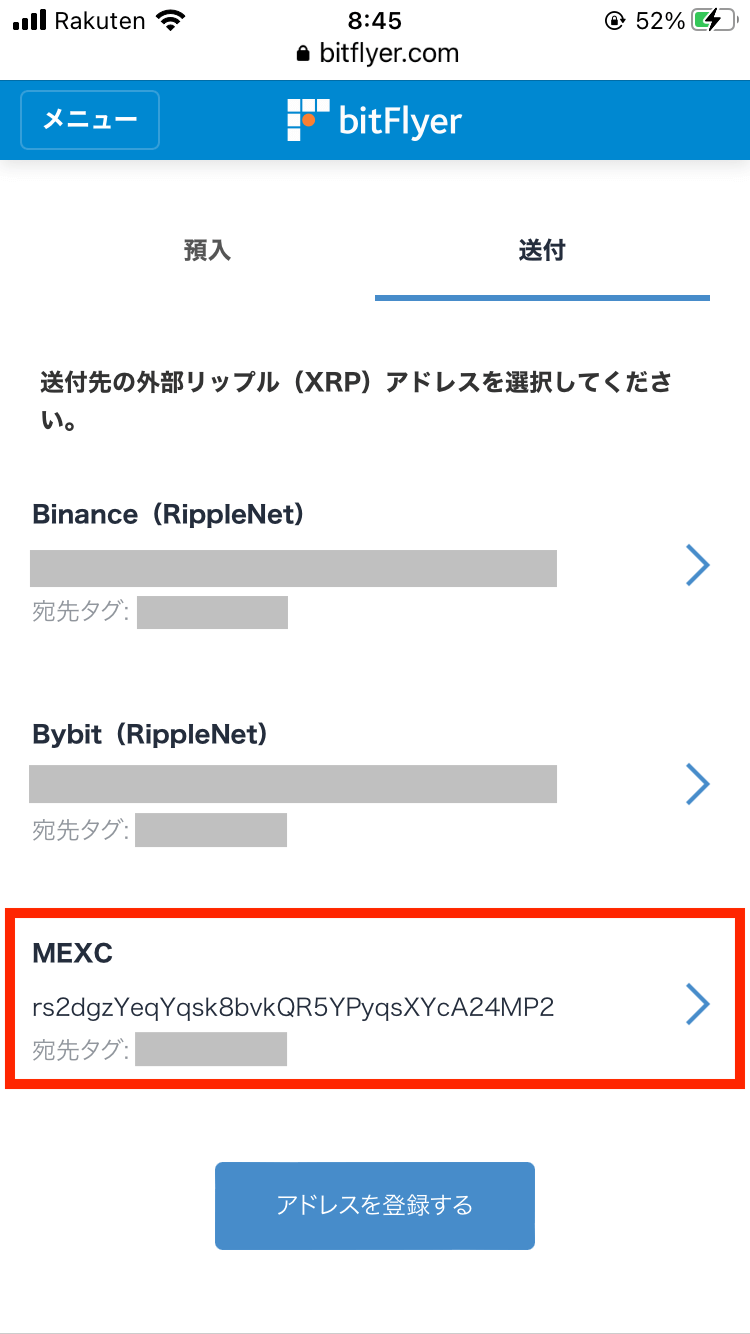
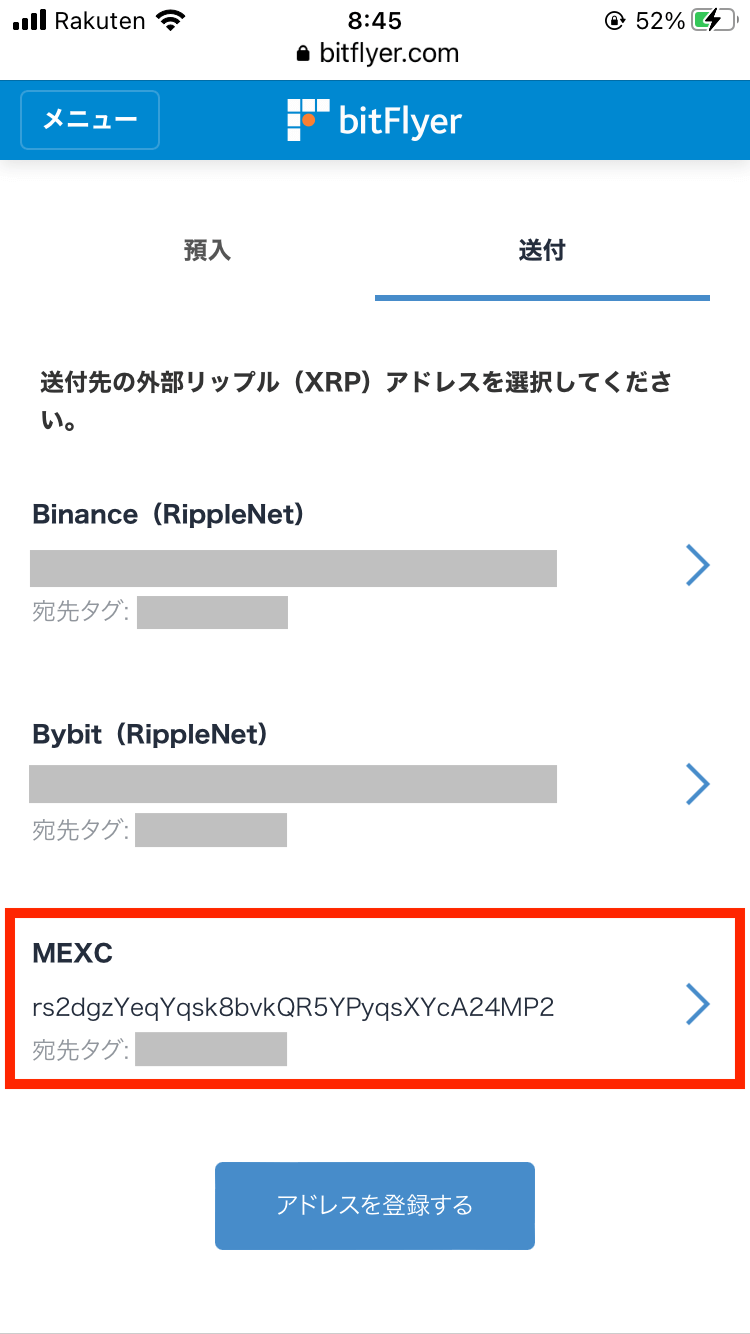



無事に登録できていますね!
これでアドレスの登録が完了しました!あとはXRP(リップル)を送金するだけです。
リップルを送金する
ビットフライヤーのアプリに戻り、XRPの出金画面から登録したアドレスを選択します。
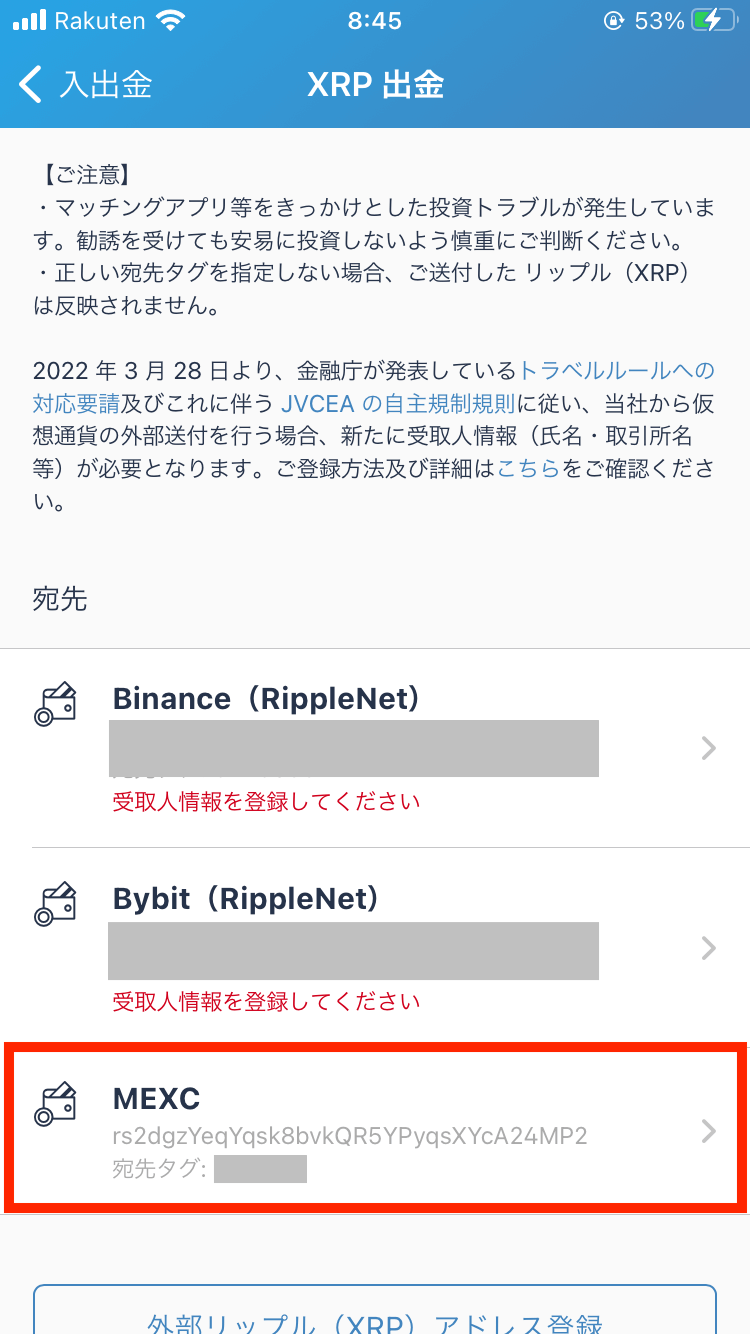
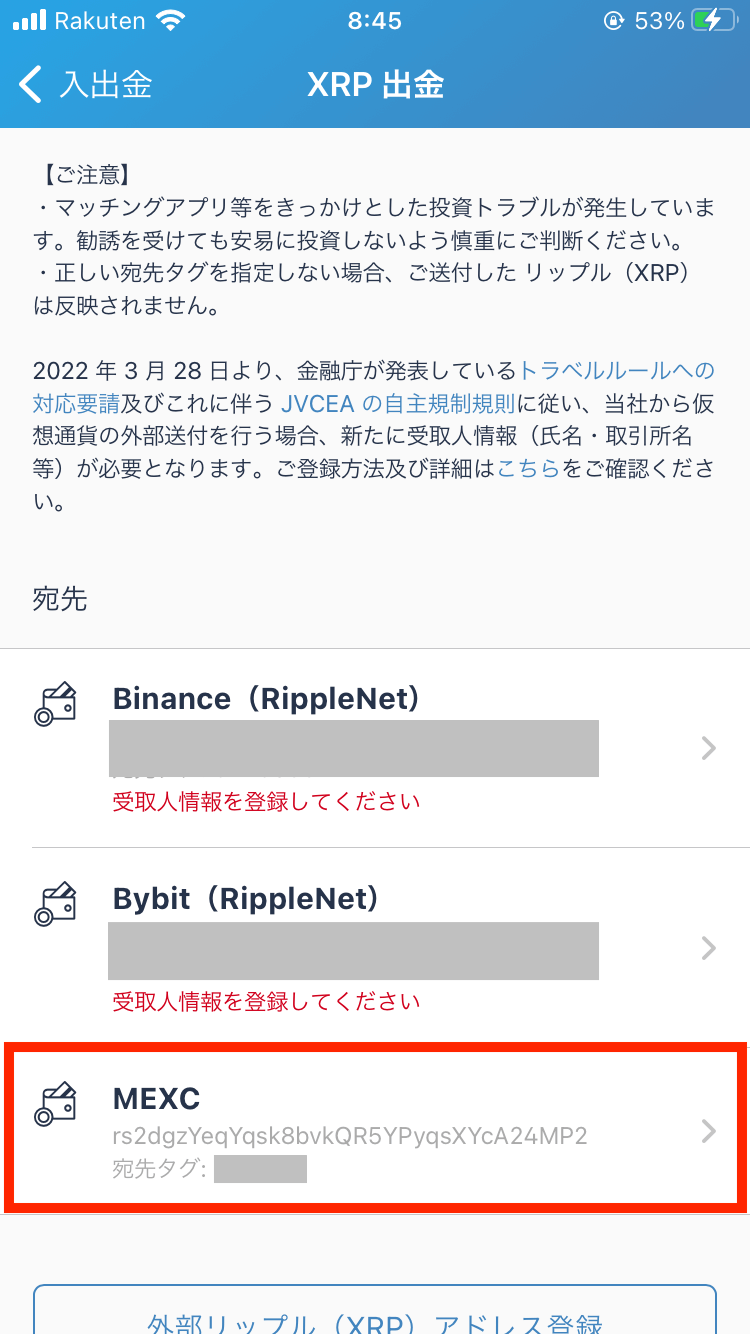
ここで送金するXRP(リップル)の枚数を記入しましょう。
記入できたら「出金」をタップして、確認画面でもう一度「出金」を選択しましょう。
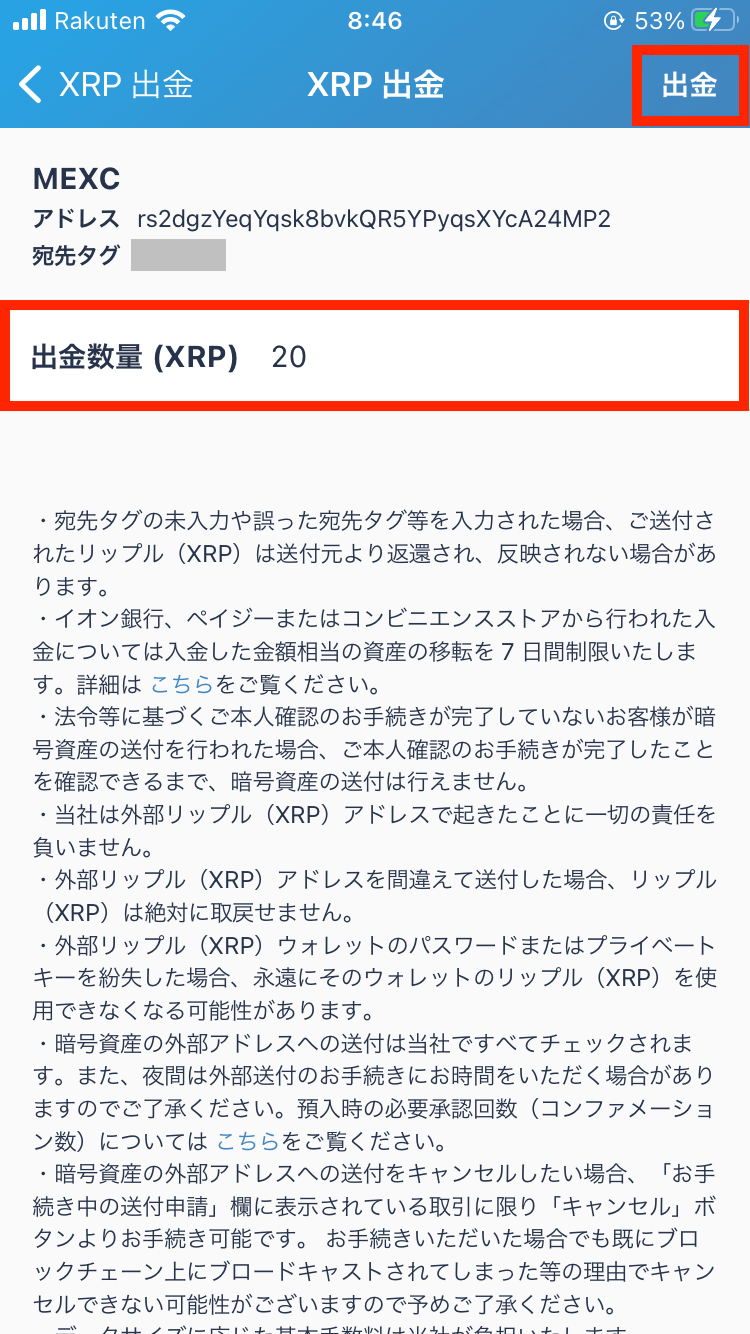
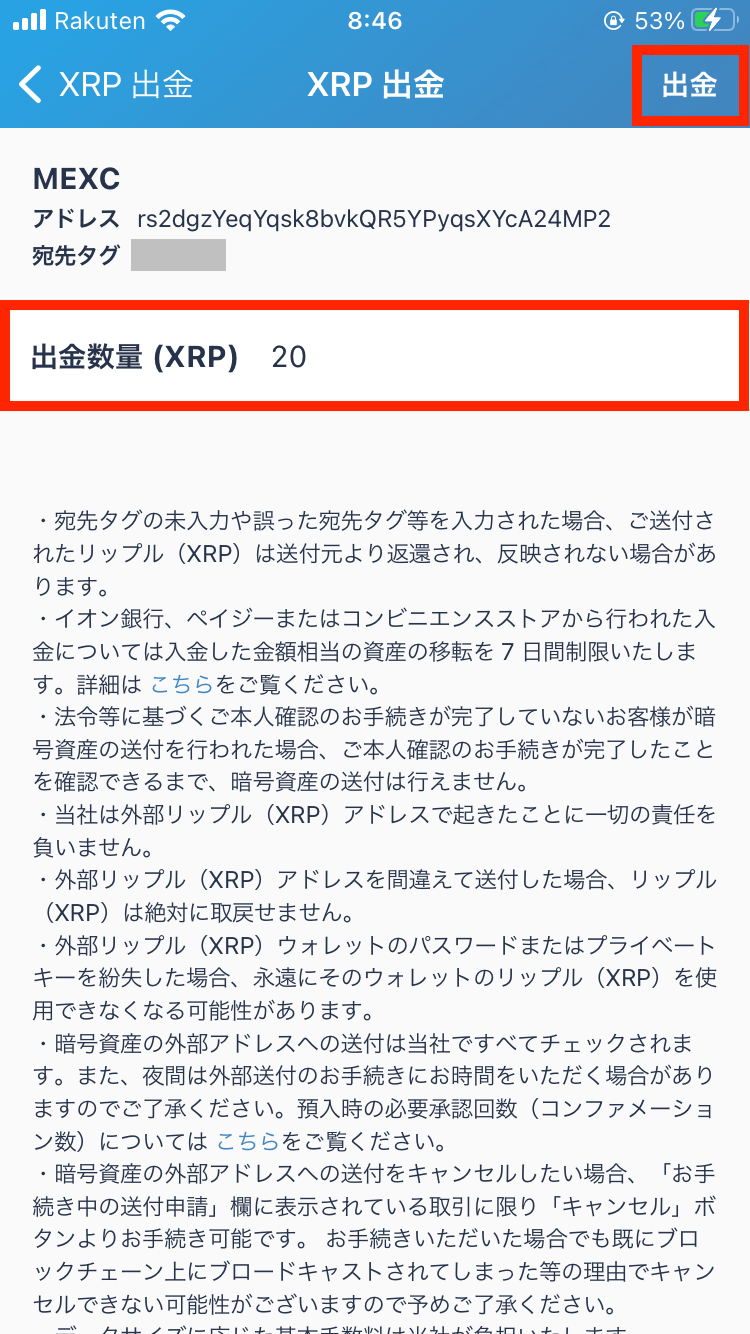
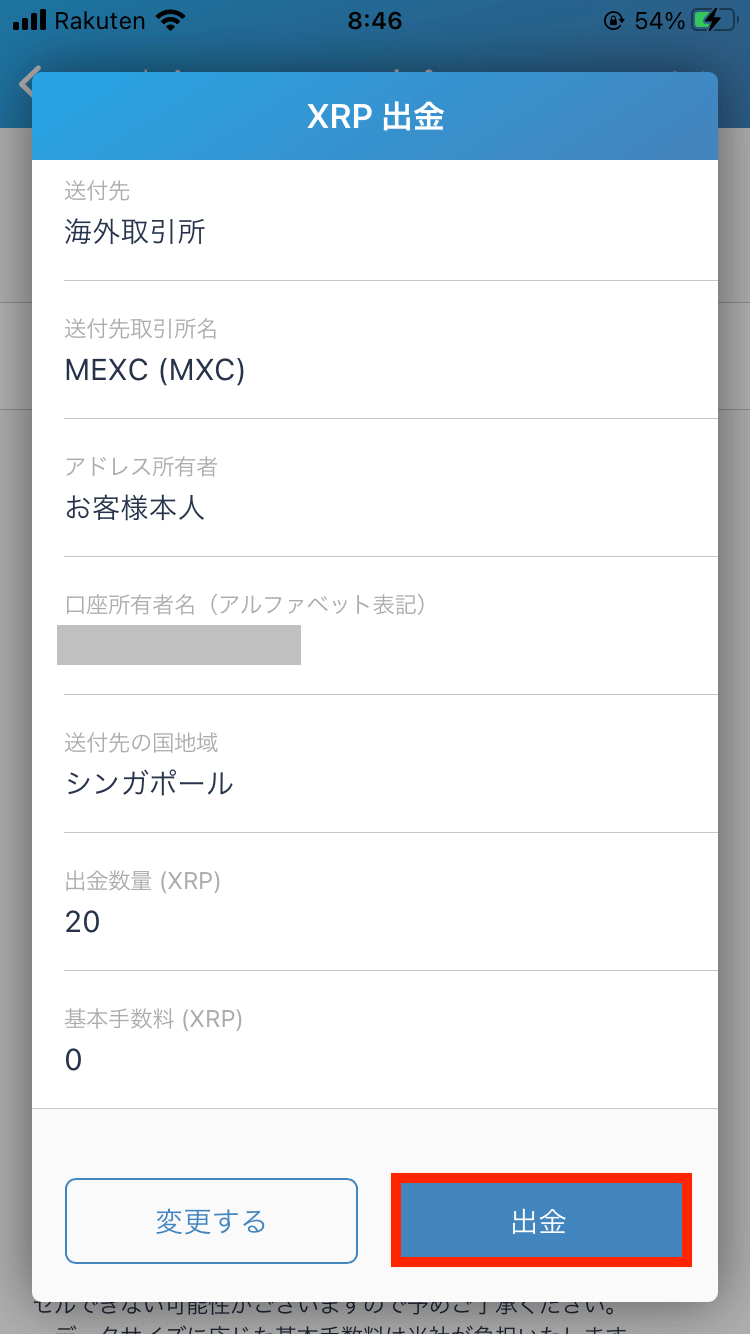
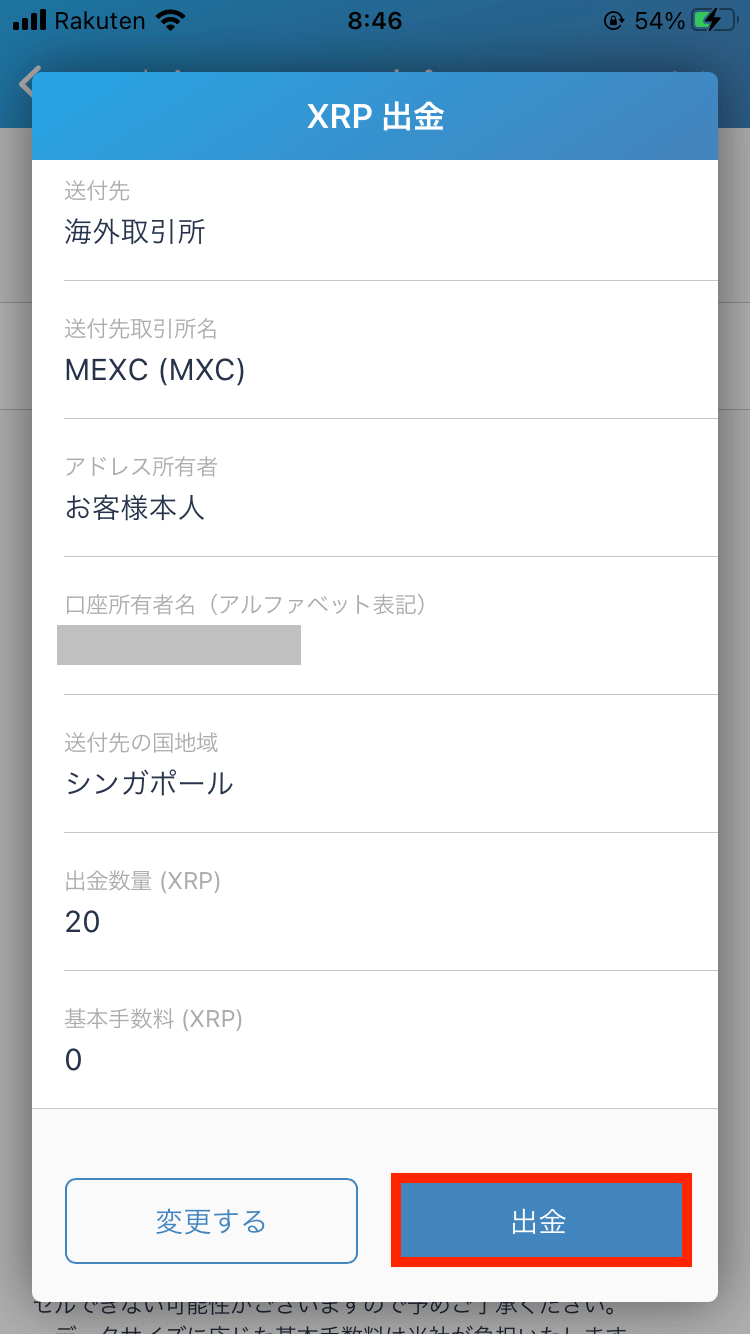
これでリップルの送金が完了しました!
リップルの送金は、数分で完了するはずです。MEXCに着金するまで少しだけ待ちましょう。
手順③:MEXCで着金を確認する
最後にMEXCで着金を確かめましょう!
スマホアプリで「資産」から「現物取引」を選択すると、MEXCで保有している仮想通貨を確認できます。
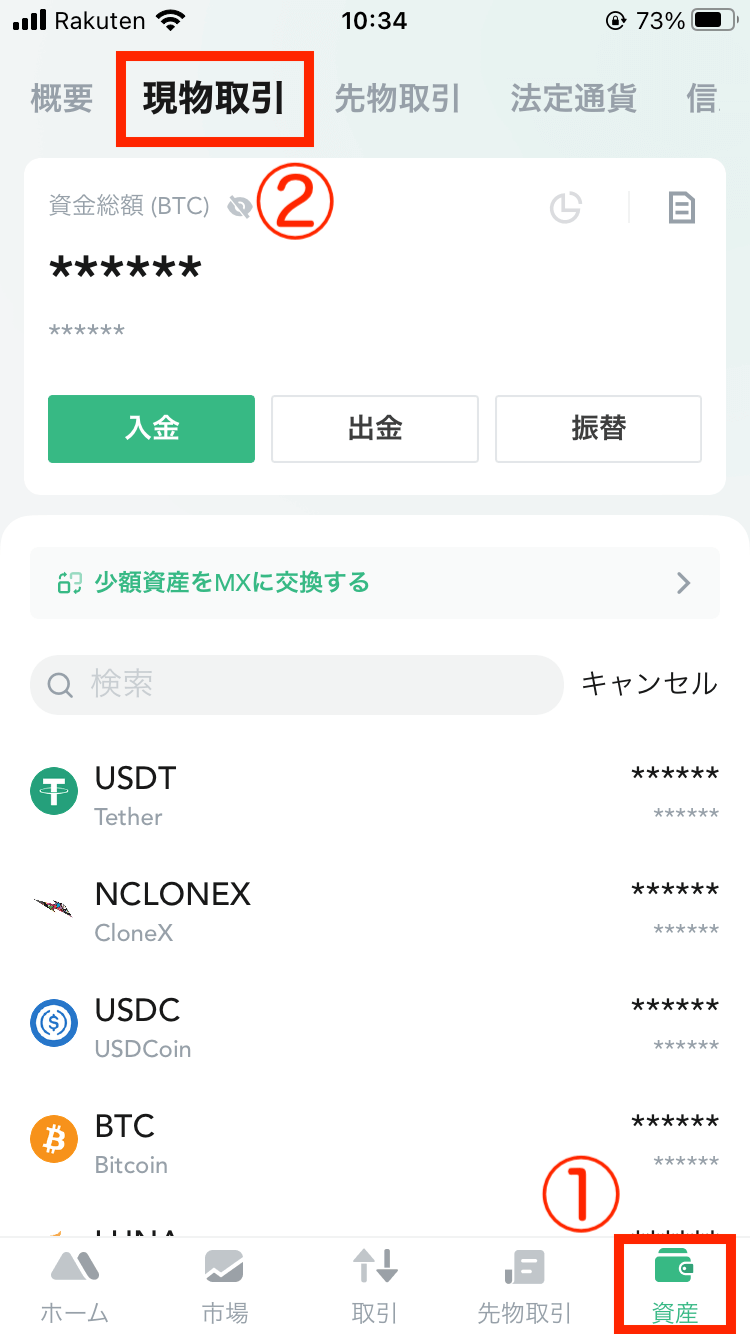
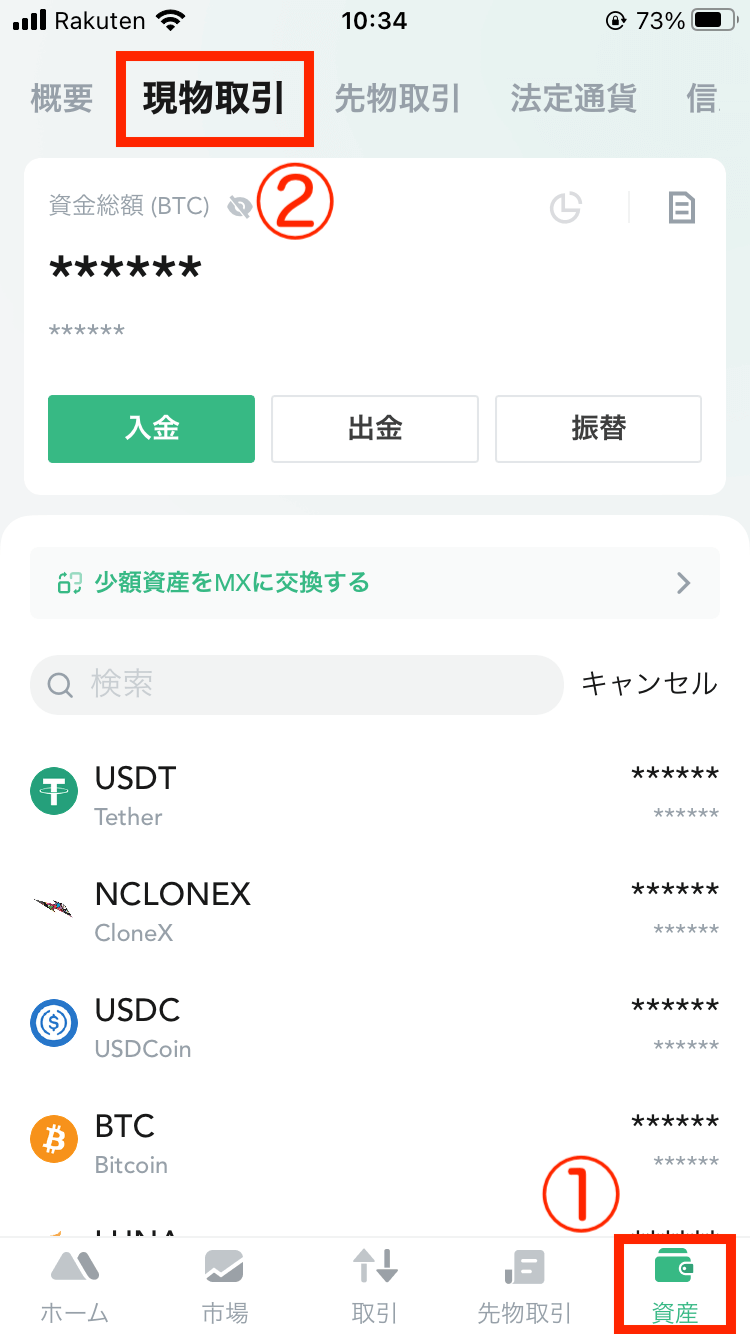
個人差はありますが、5〜10分ほどで着金するので待ってみてください。
【パソコン版】bitFlyer(ビットフライヤー)からMEXCに送金する方法
パソコンで送金する場合も、やはり以下の手順になります。
- MEXCの入金アドレスを取得する
- ビットフライヤーでアドレス登録して出金する
- MEXCで着金を確認する



順番に見ていきましょう!
手順①:MEXCの入金アドレスを取得する
まずは入金アドレスを取得するために、MEXCでログインします。
ログインできたら「ウォレット」から「概要」を選択してください。
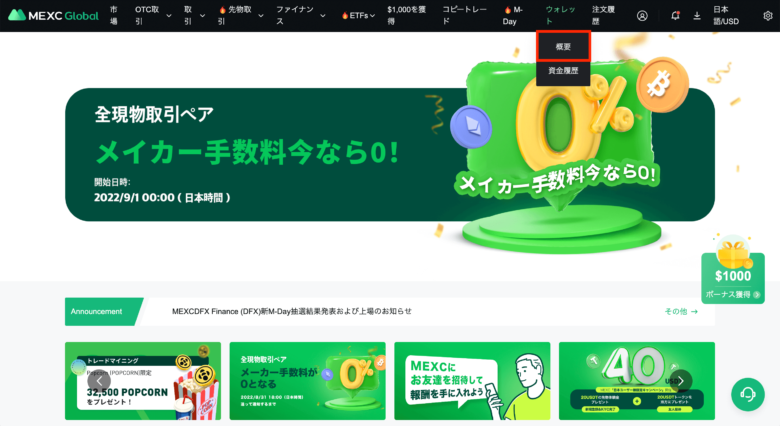
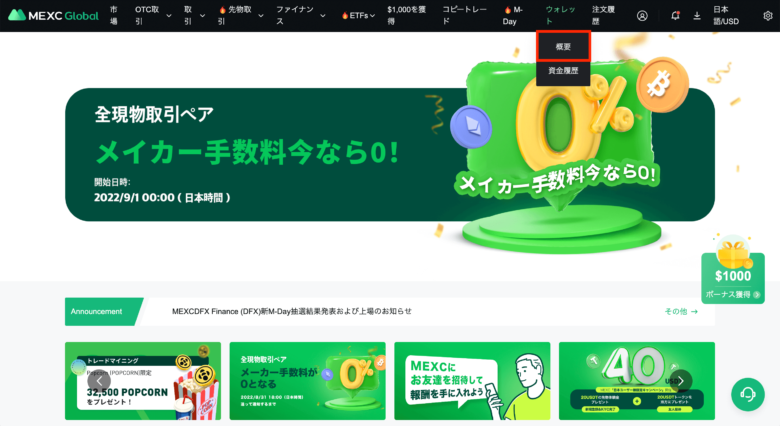
するとポートフォリオページに切り替わります。
今回はXRP(リップル)を受け取りたいので、「入金」をクリックしましょう。
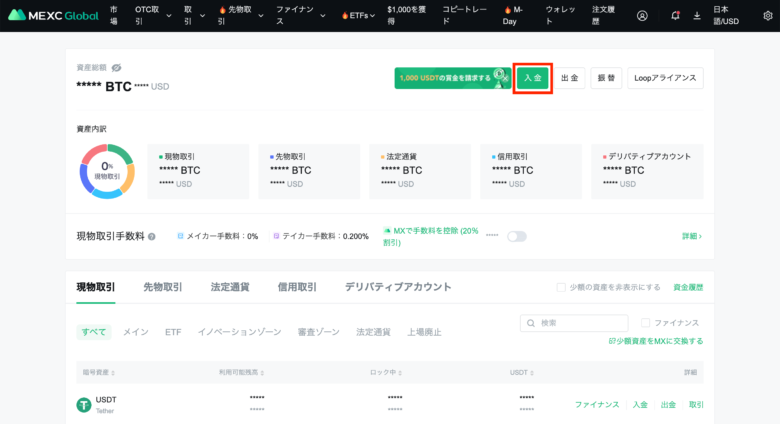
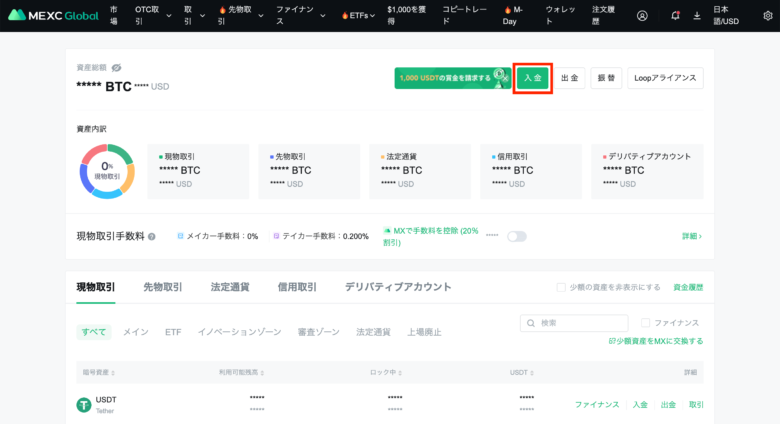
入金画面を開いたら、デフォルトで「USDT」が設定されているので「XRP」に切り替えます。
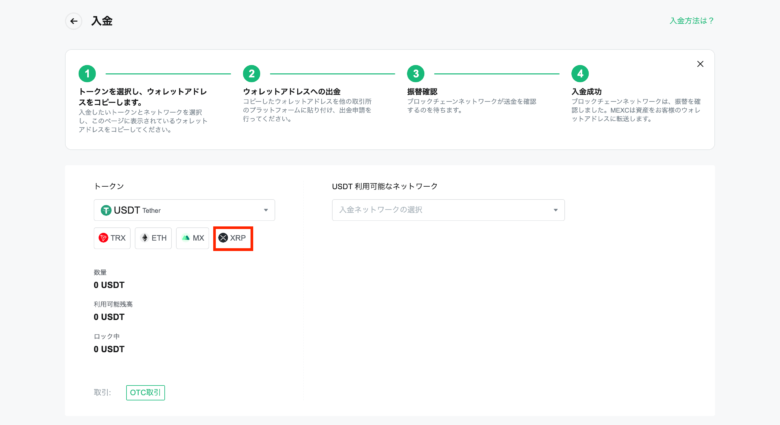
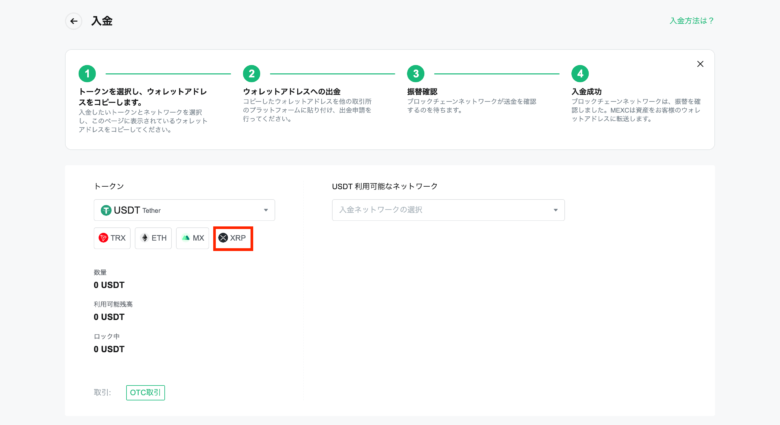
「XRP入金に関するお知らせ」が表示されたら、ボックスにチェックを入れて「確認」をクリックします。
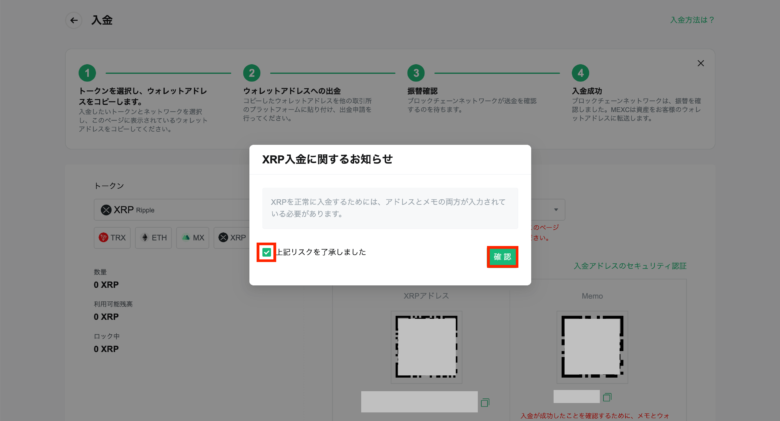
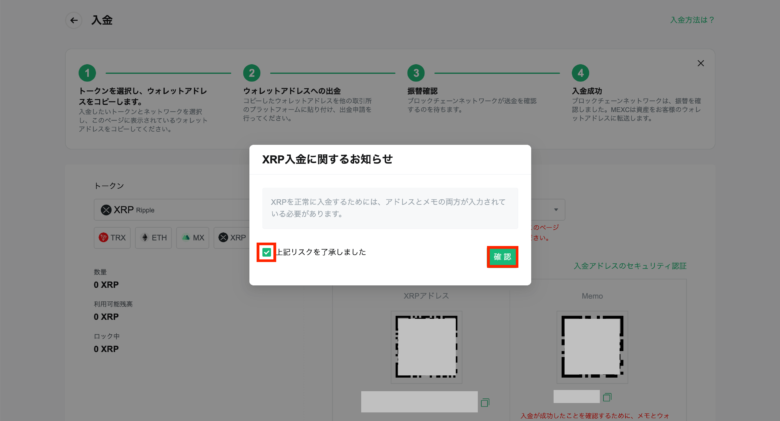
すると「XRPアドレス」と「Memo」が表示されるので、両方ともコピーしてください。
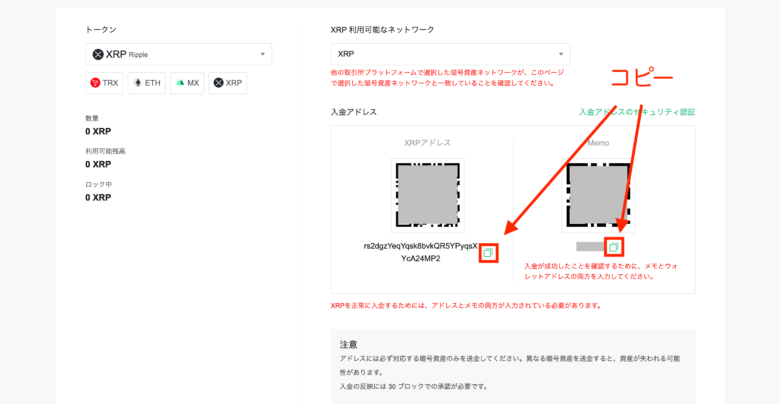
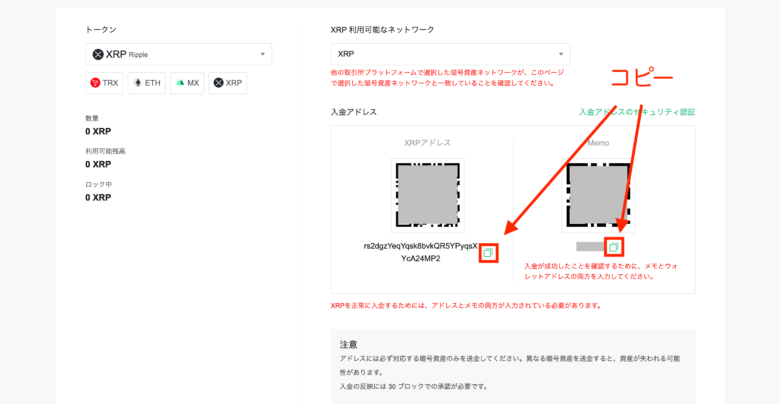
XRP(リップル)の送金では、
- XRPアドレス
- Memo
の両方が必要になります。
これで手順①は完了しました!
手順②:ビットフライヤーでアドレス登録して出金する
次にビットフライヤーで、MEXCの入金アドレス登録と、リップルの出金をしていきます。
バイナンスの入金アドレスを登録する
ビットフライヤーにログインしたら、「入出金」から「リップル(XRP)」を選択し、「アドレスを登録する」をクリックしましょう。
»参考:仮想通貨ビットコイン(Bitcoin)の購入/販売所/取引所【bitFlyer(ビットフライヤー)】
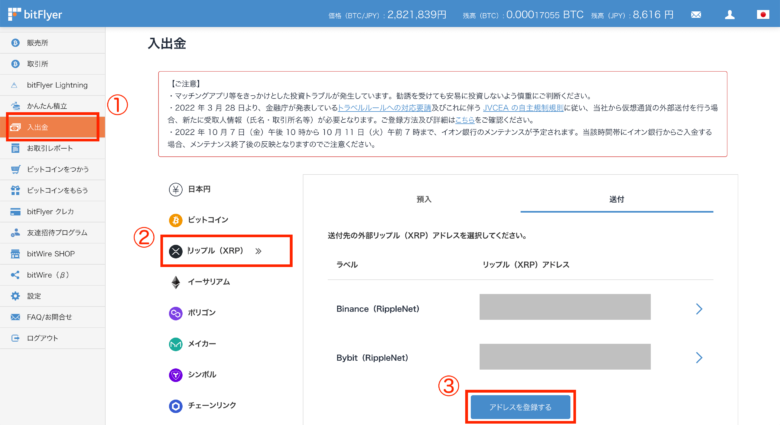
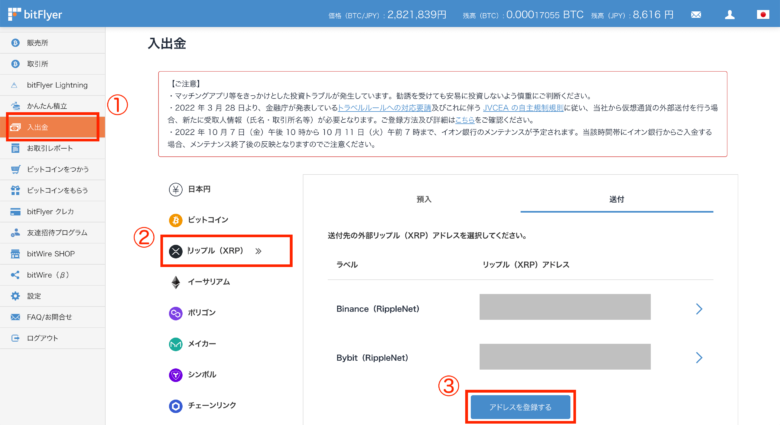
すると、登録メールアドレスにメールが送信されます。
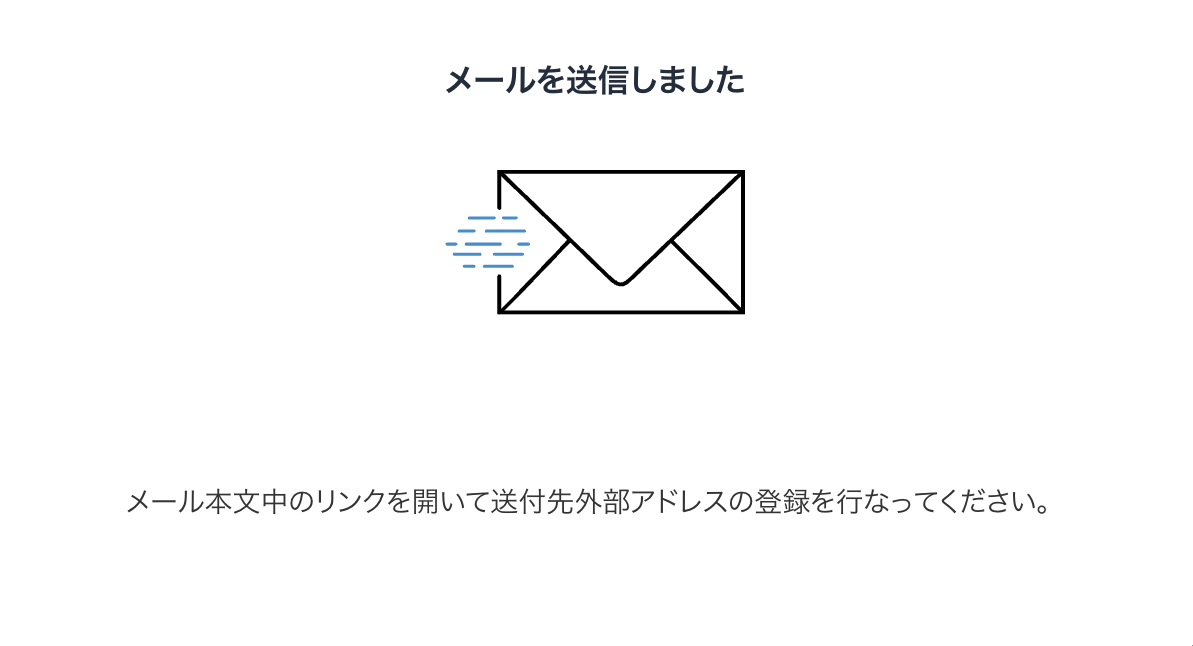
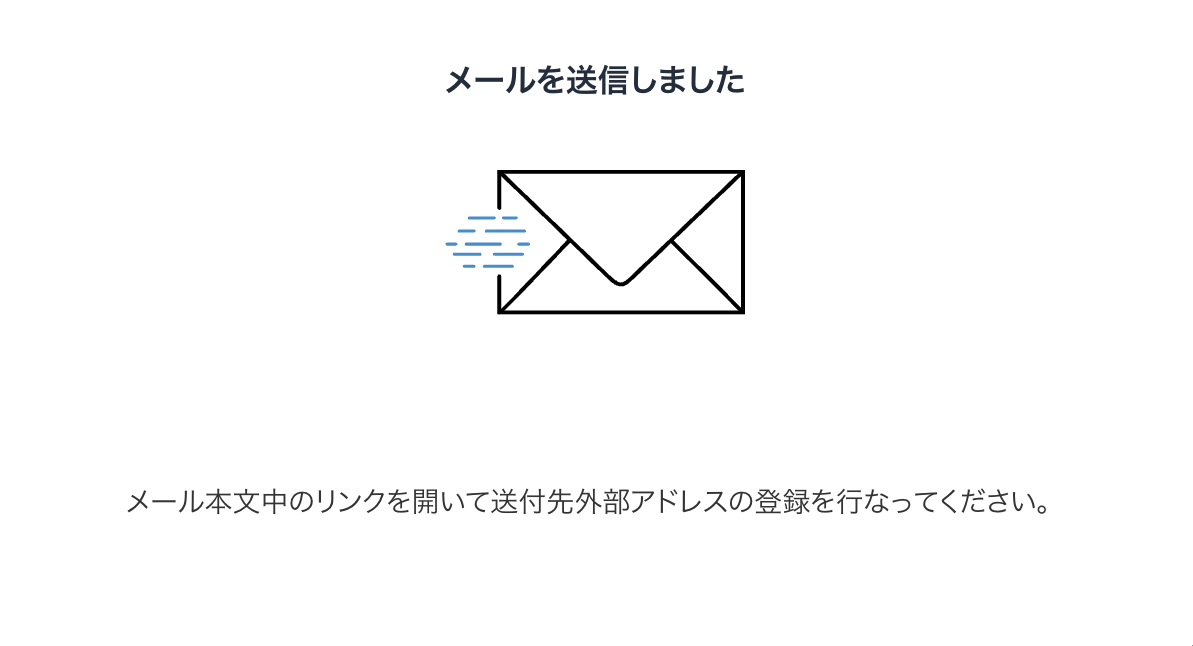
メール本文に記載されているURLをクリックしましょう!
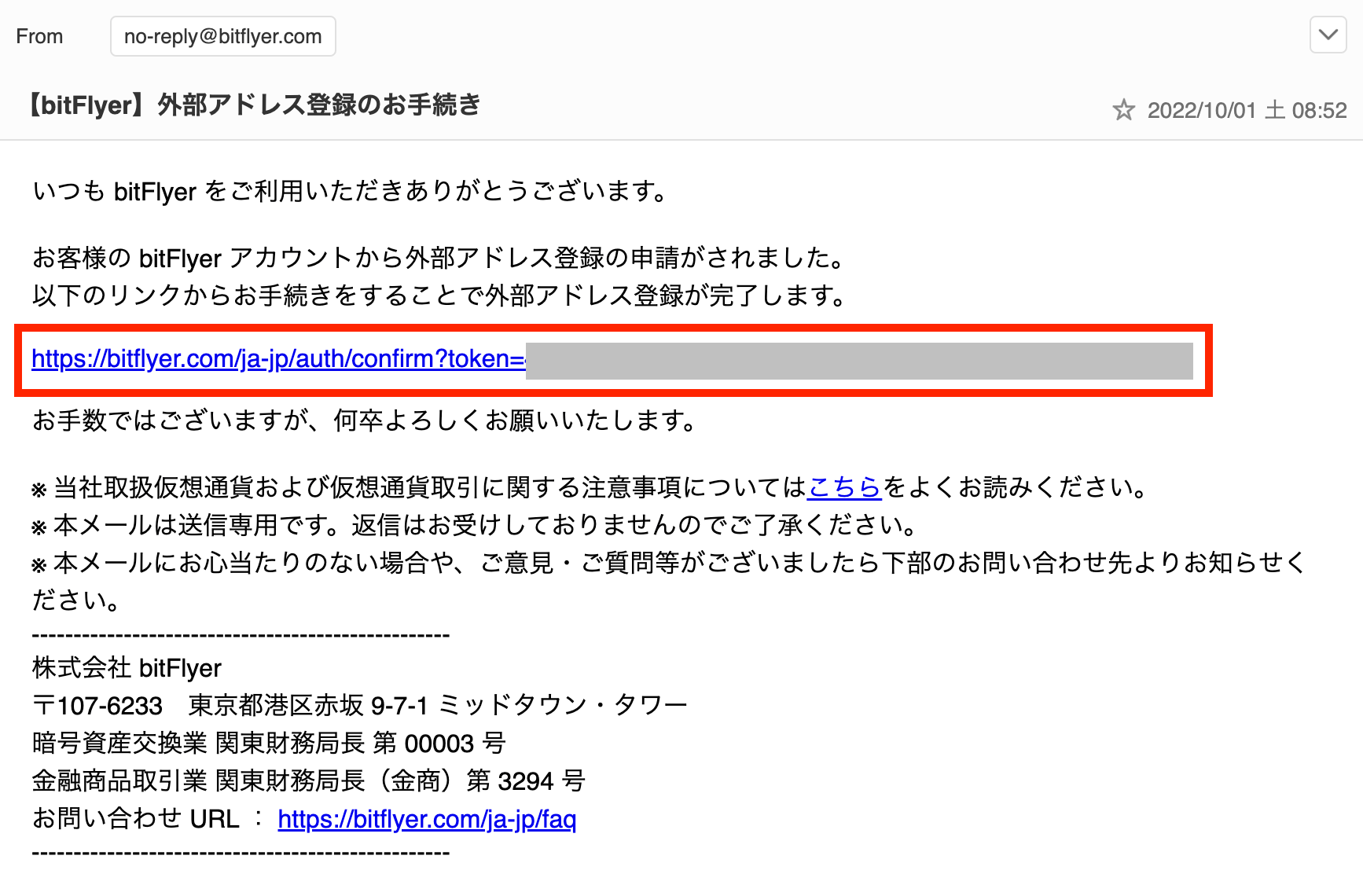
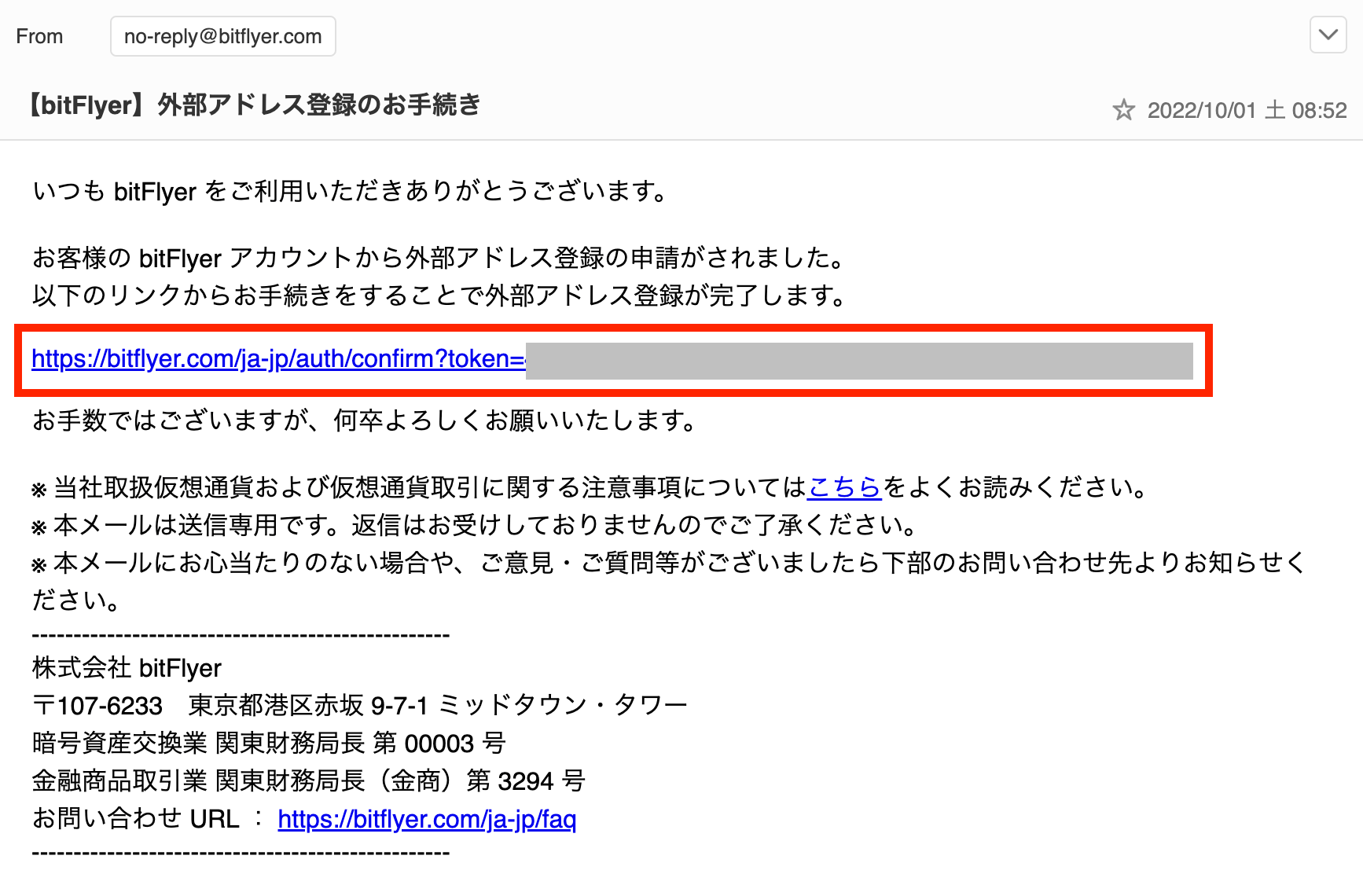
URLにアクセスすると、外部アドレスの登録画面になります。



まずは2段階認証をおこなって、MEXCのアドレスを登録していきましょう!
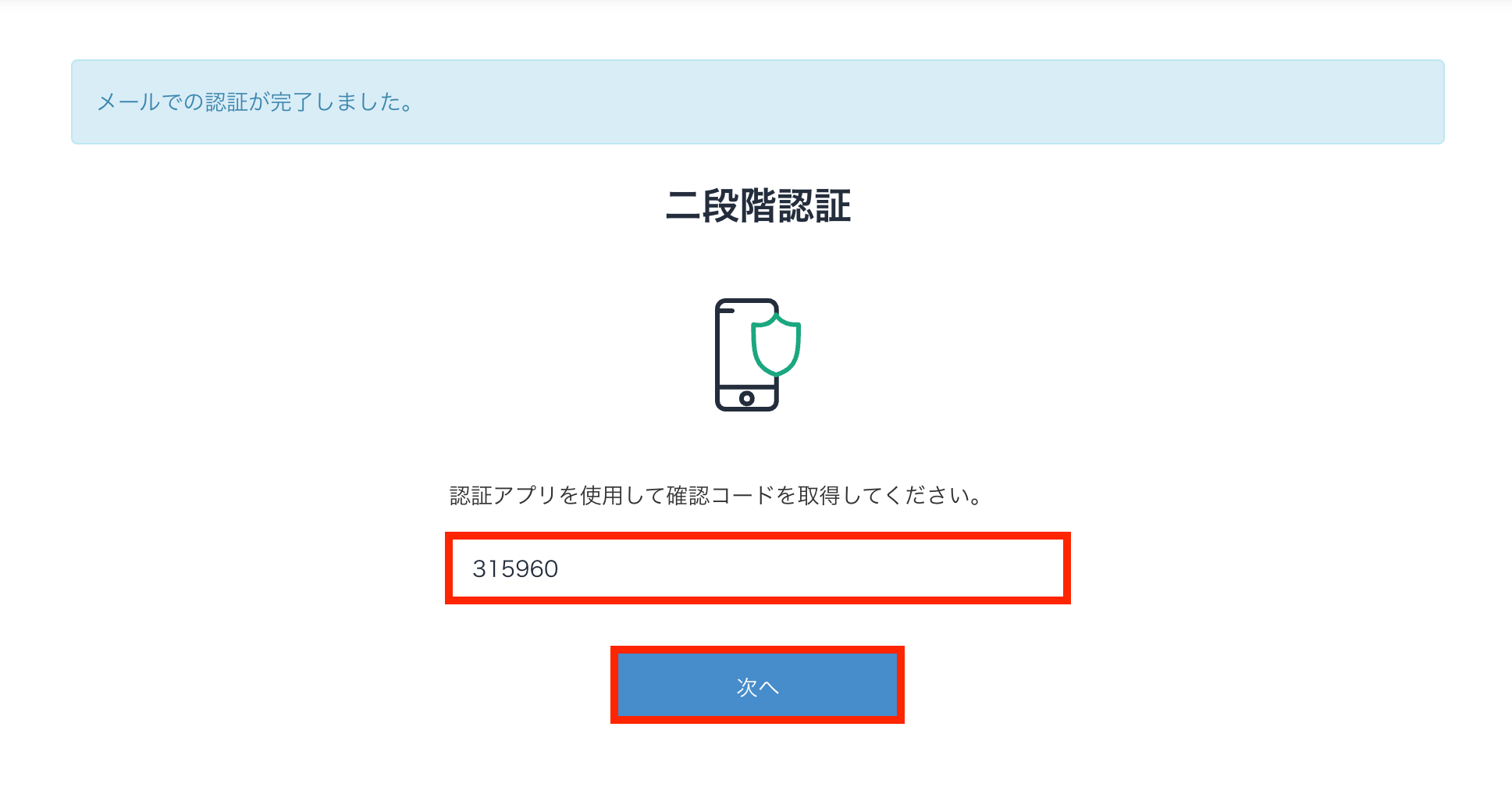
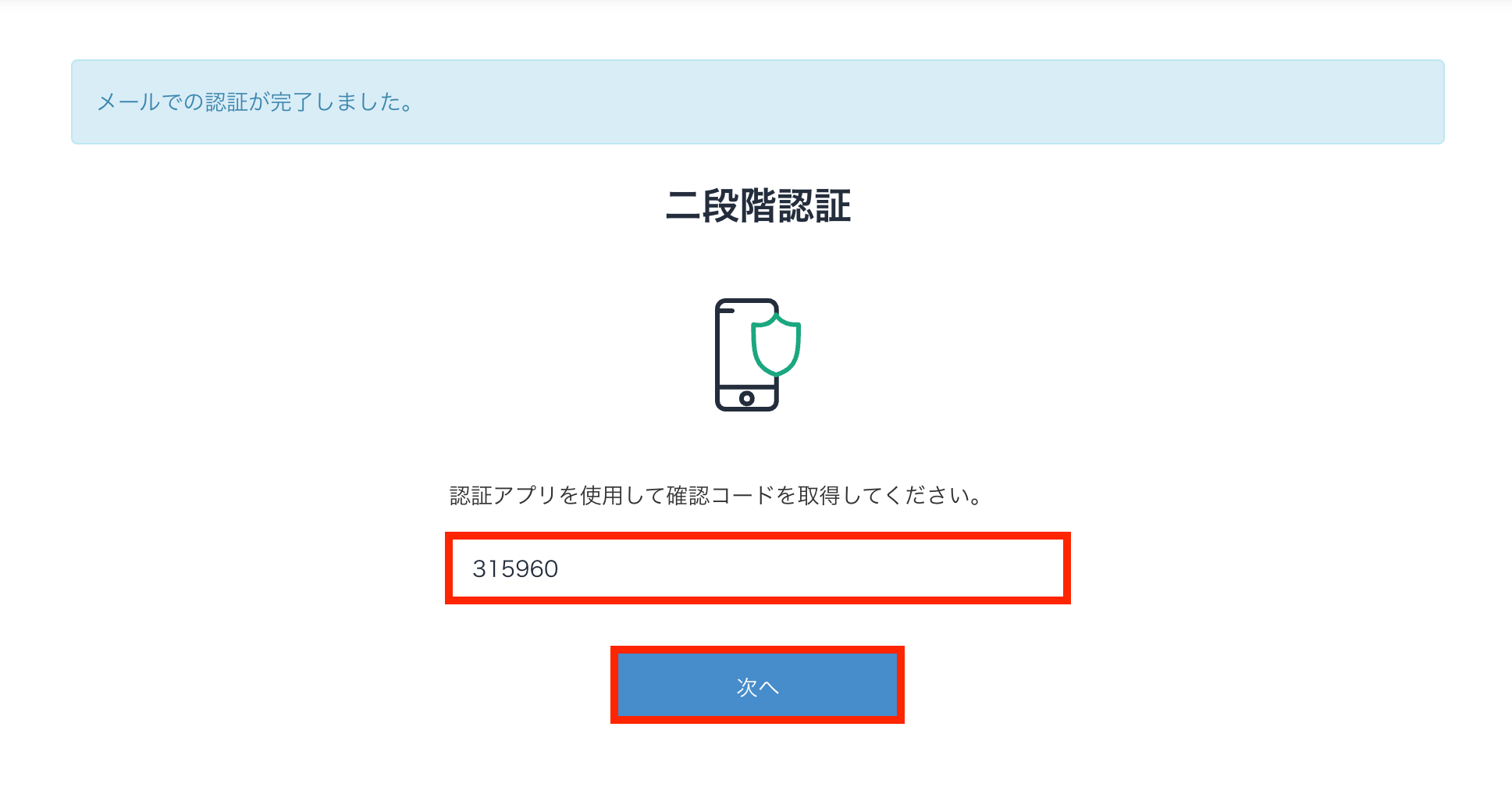
アドレス登録の各項目には、以下の内容を入力します↓
- ラベル:MEXC(※分かりやすい名前ならなんでもOKです!)
- リップル(XRP)アドレス:MEXCでコピーした「XRPアドレス」
- 宛先タグ:MEXCでコピーした「Memo」
入力できたら、「次へ」をタップ。
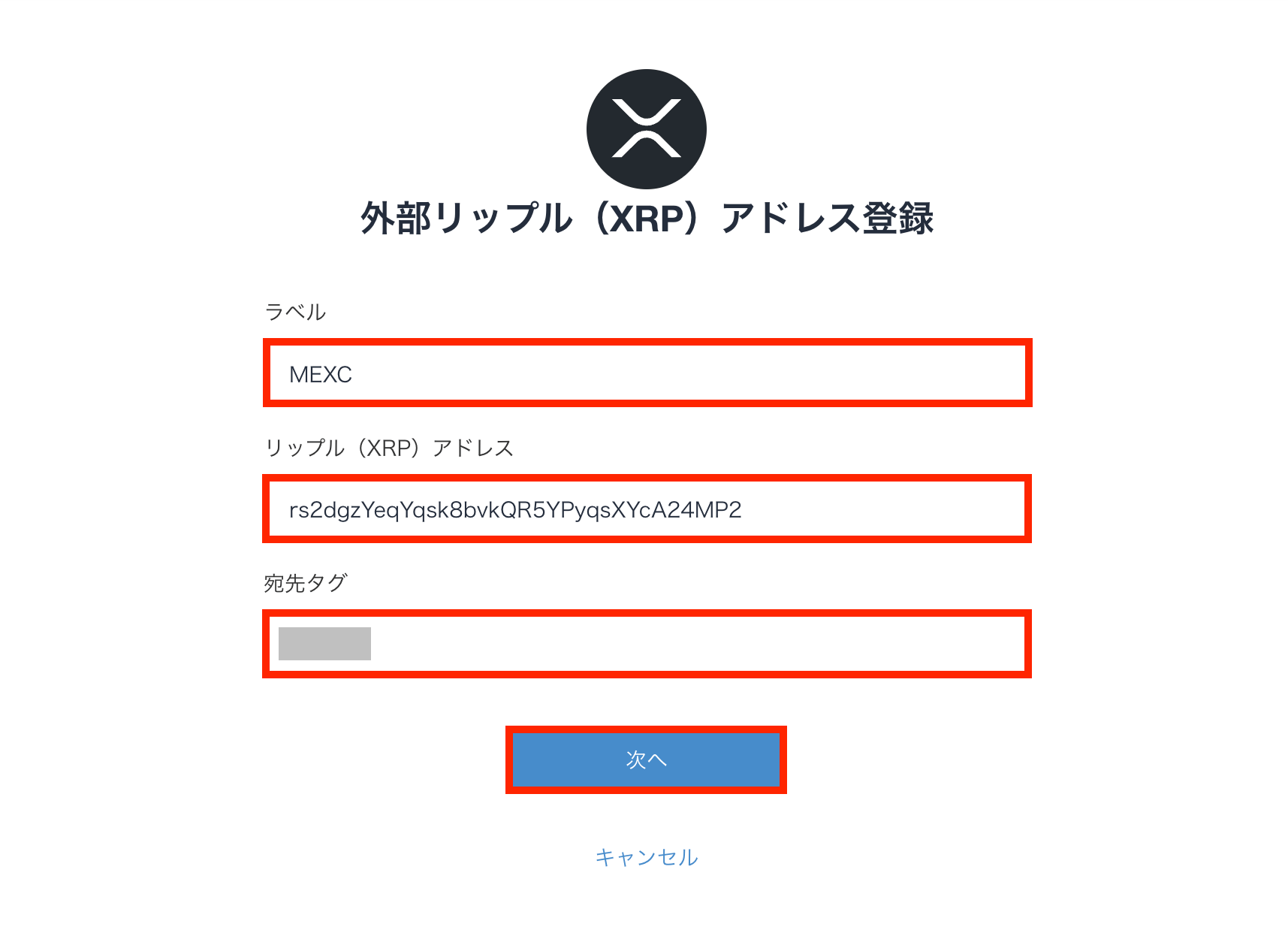
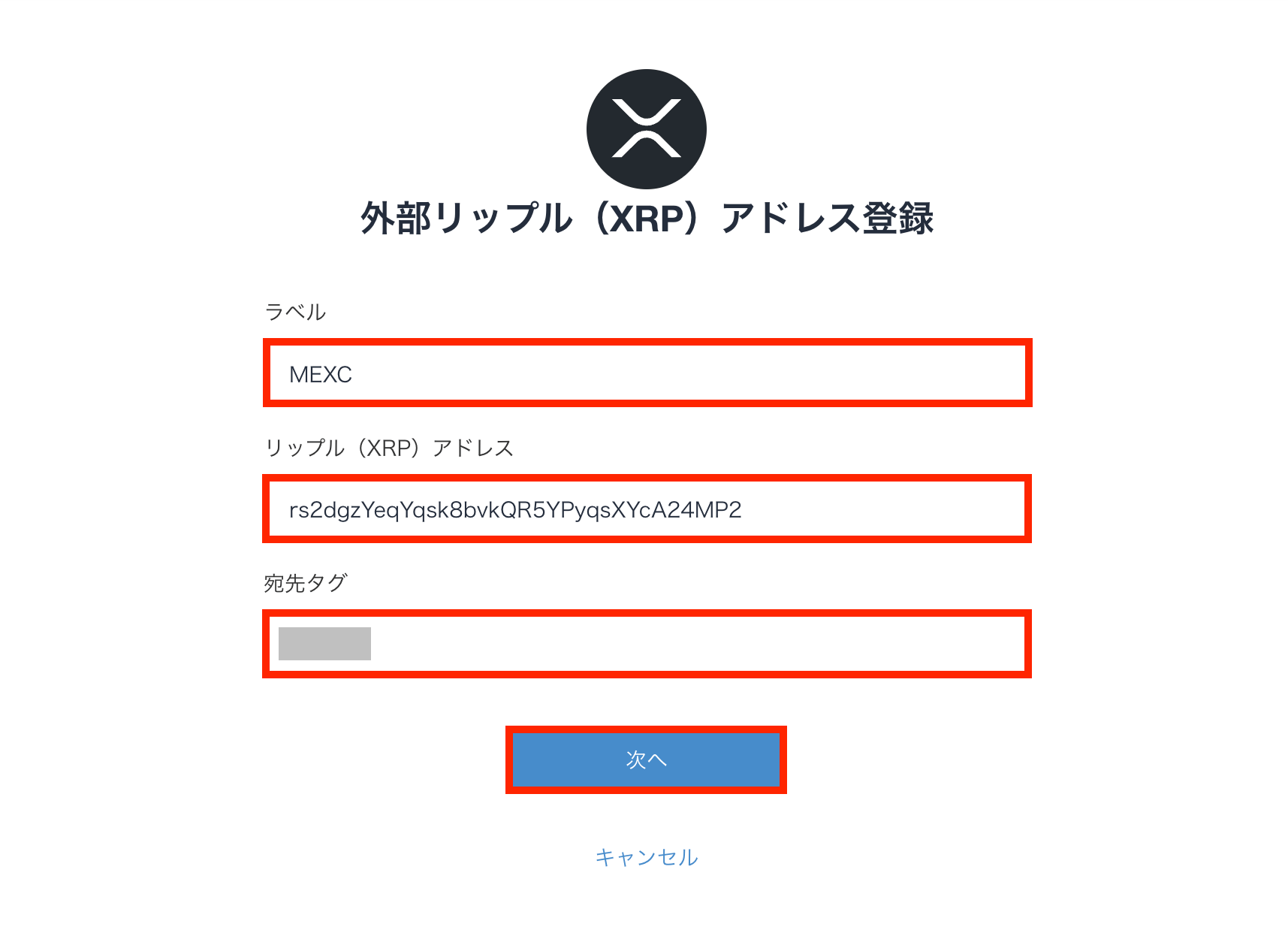
次に送信先情報の入力を求められるので、まずは以下の内容を選択しましょう。
- アドレス所有者:お客様本人
- 送付先:海外取引所
画面で確認すると以下です↓
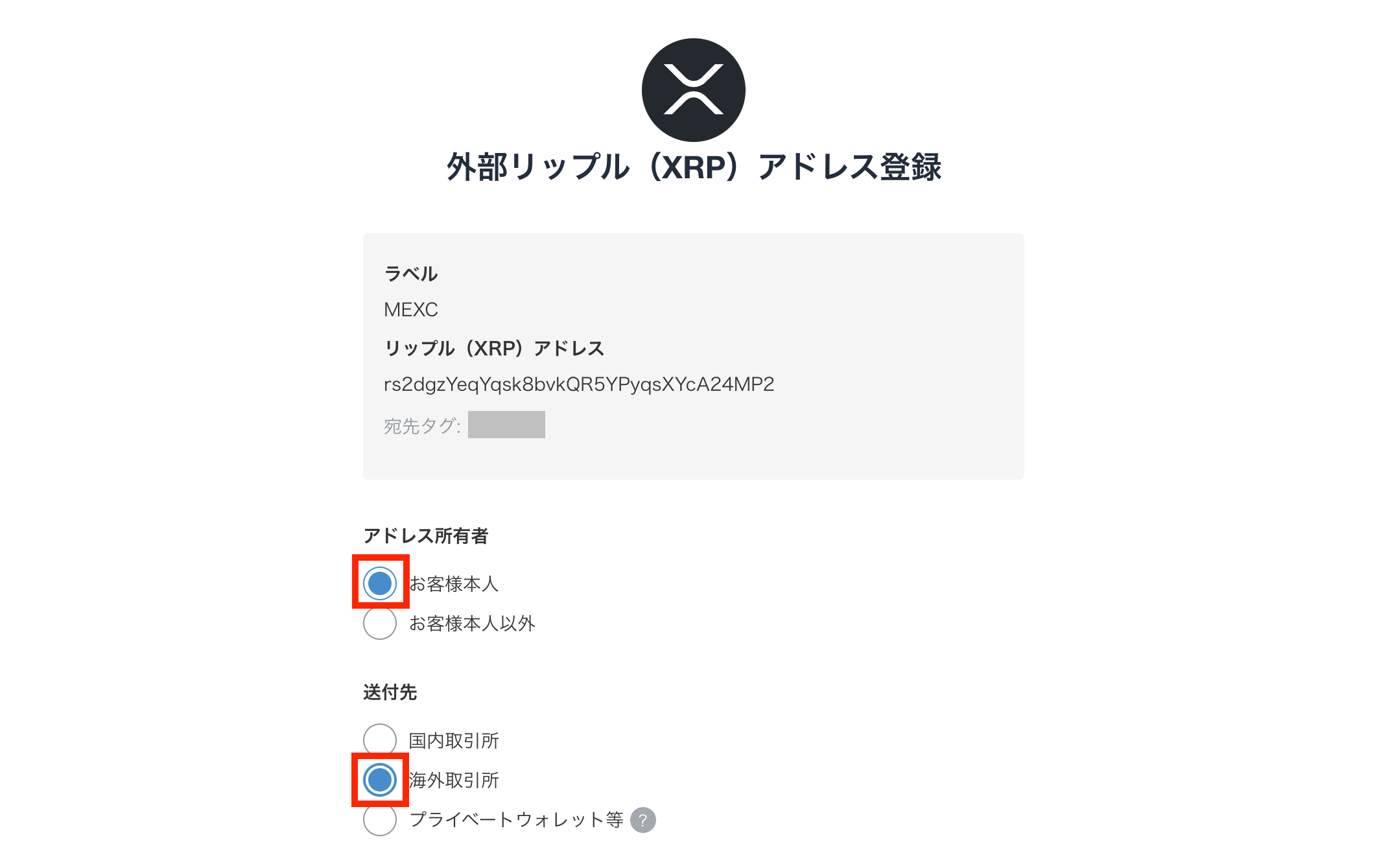
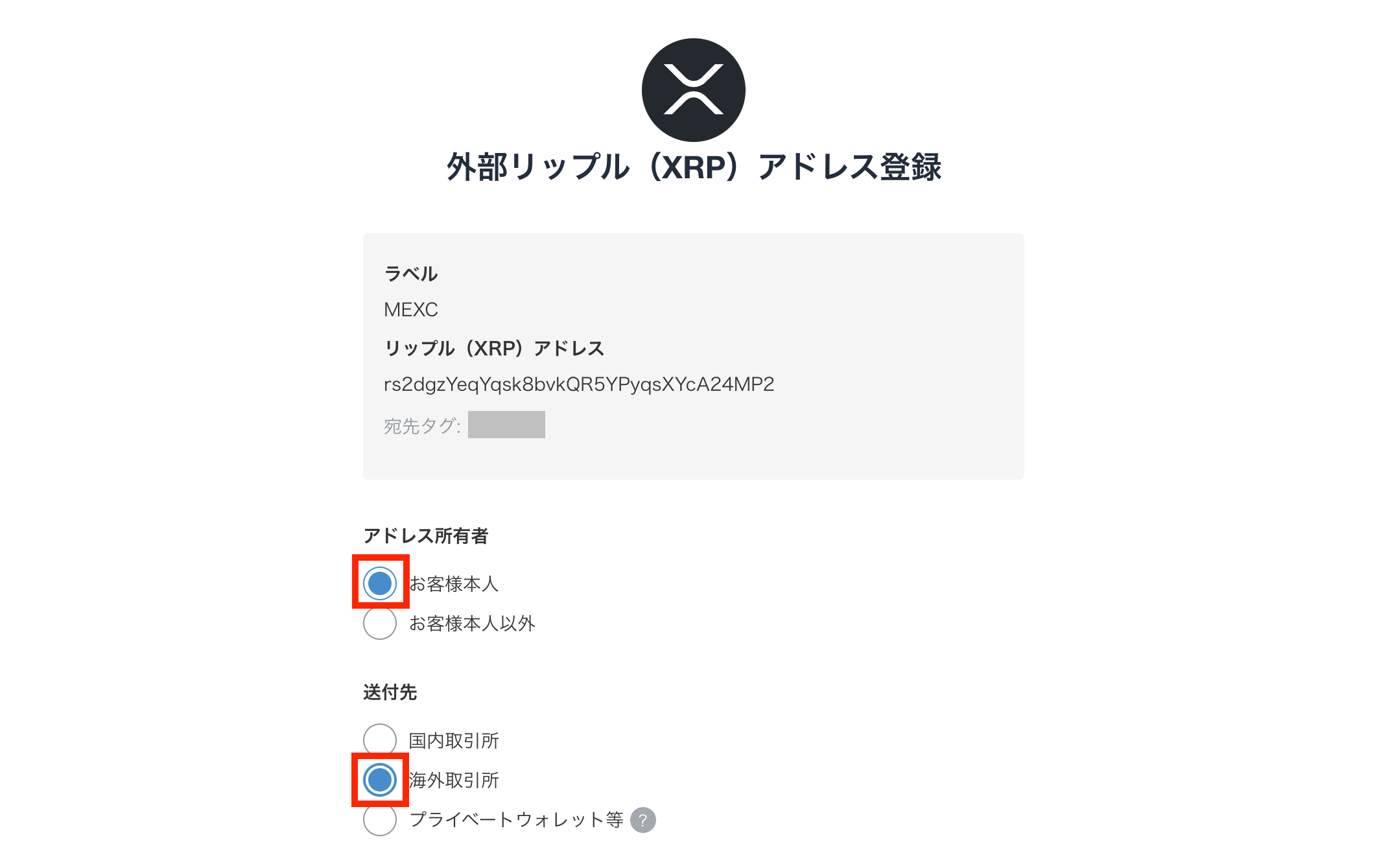
次に以下の内容を選択します。
- 送付先取引所名:MEXC(MXC)
- 送付先の国地域:シンガポール
最後に利用規約に同意した上で、「追加する」をタップしましょう。


すると入出金画面に戻り、MEXCの入金アドレス登録を確認できます。
これでアドレスの登録が完了しました!あとはXRP(リップル)を送金するだけです。
リップルを送金する
そのまま入出金から、登録したアドレスを選択します。
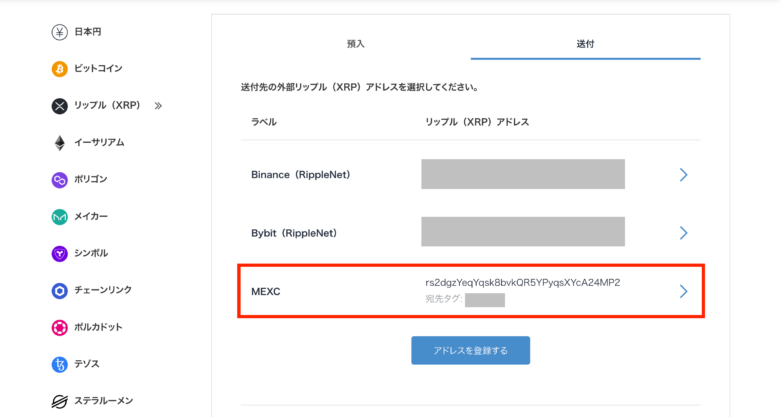
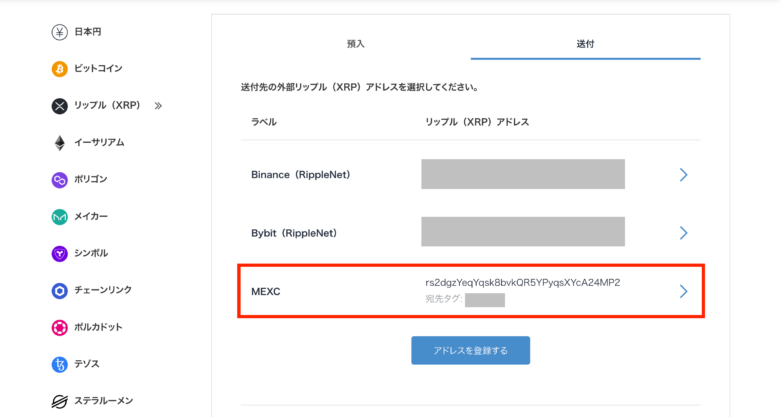
少し下にスクロールして、送金するXRP(リップル)の枚数を入力しましょう。
枚数を入力できたら「送付する」をクリックしてください。
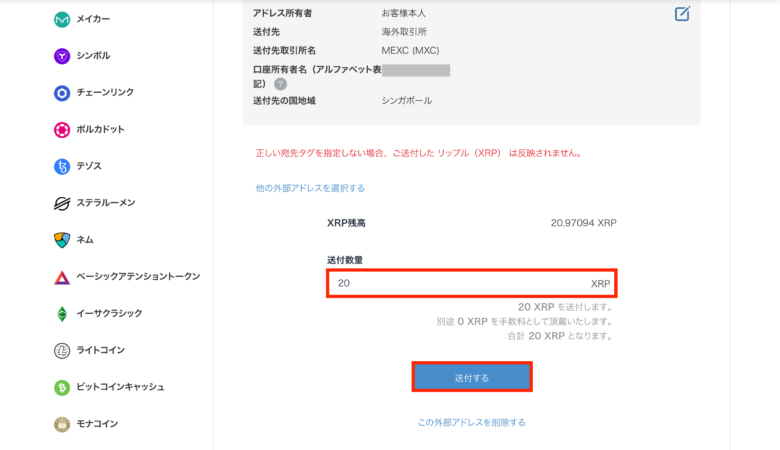
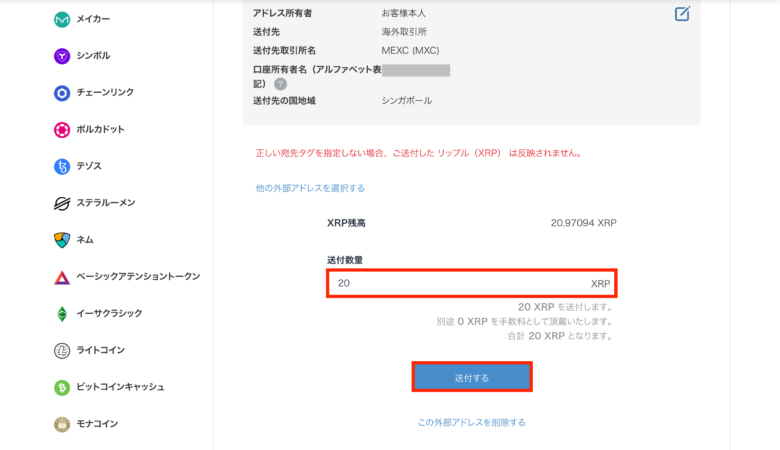
最後に確認画面が表示されます。
問題なければ「送付を確定する」をクリックしましょう!
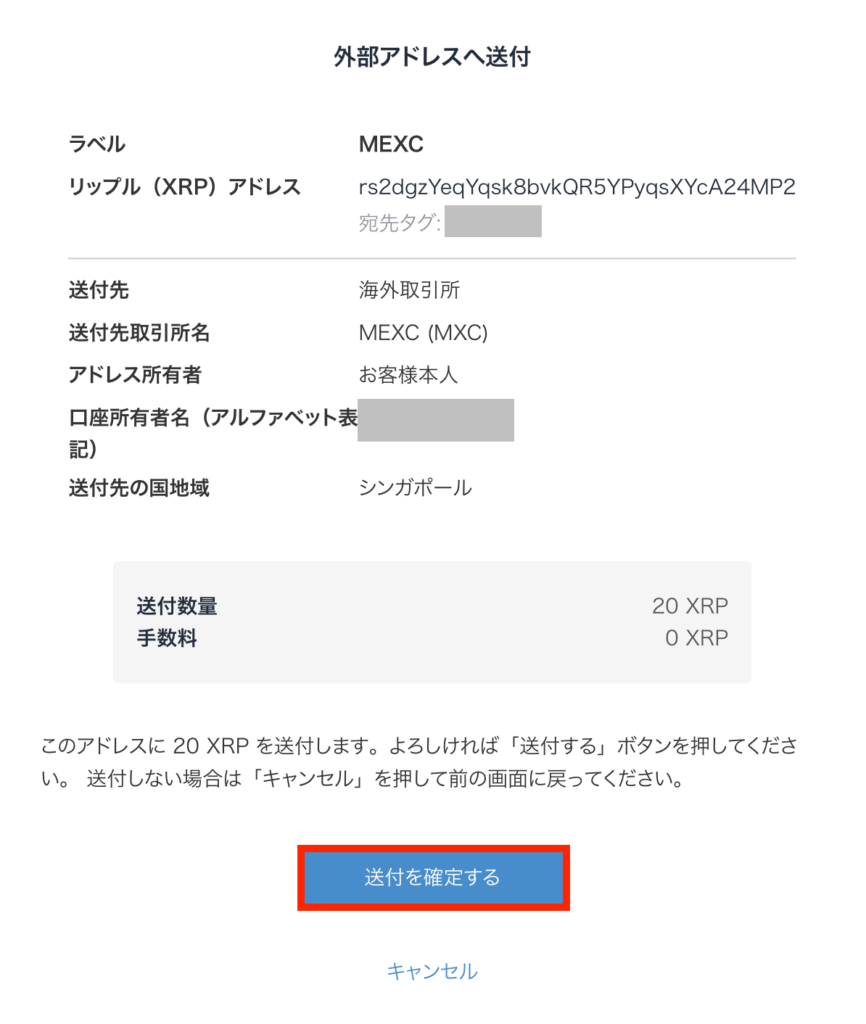
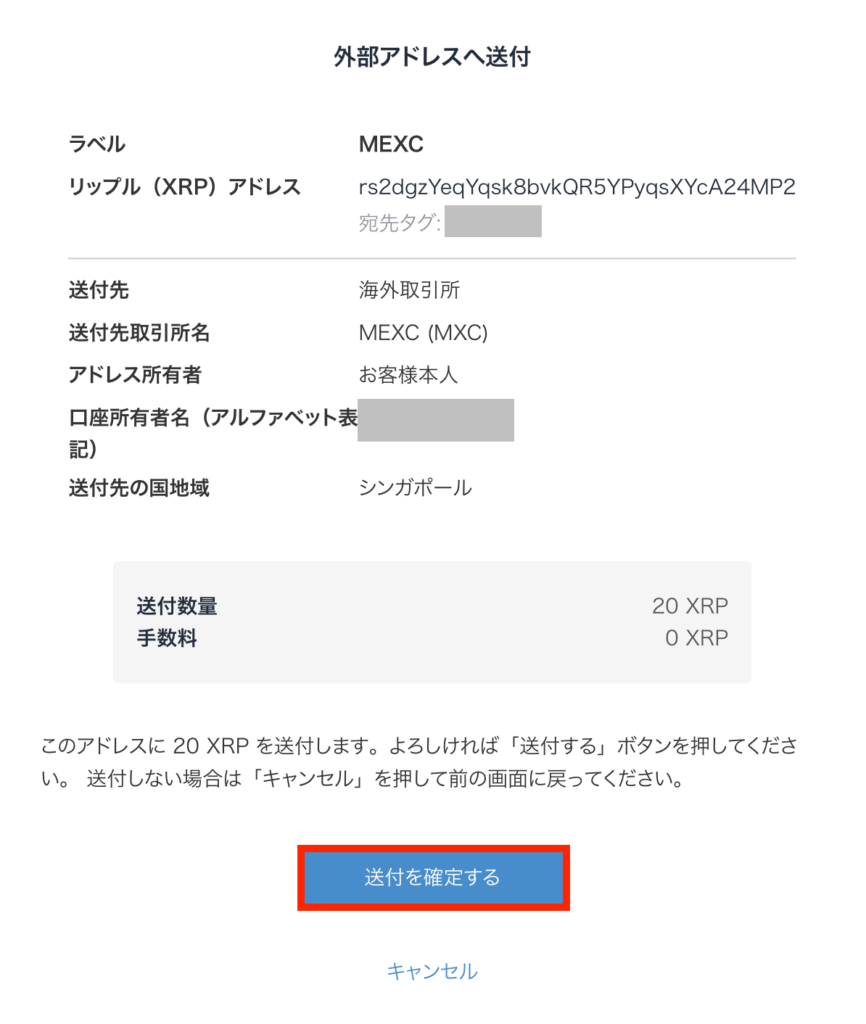



これでリップルの送金が完了しました!
リップルの送金は、数分で完了するはずです。MEXCに着金するまで少しだけ待ちましょう!
手順③:MEXCで着金を確認する
最後にMEXCで着金を確かめましょう!
送金アドレスの取得と同じで「ウォレット」をクリックすると、MEXCで保有している仮想通貨を確認できます。
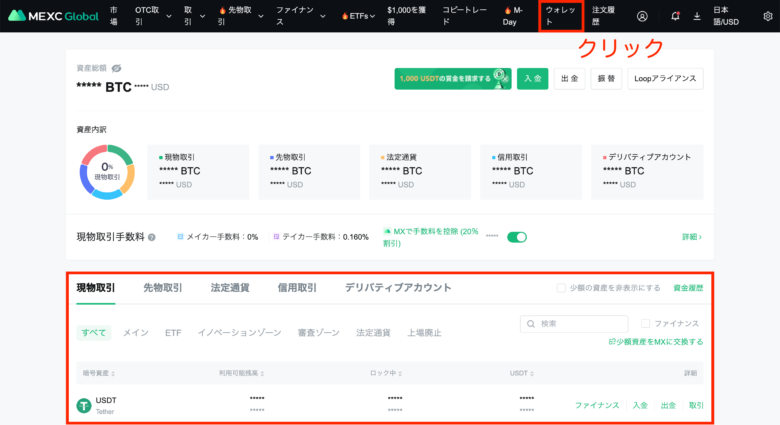
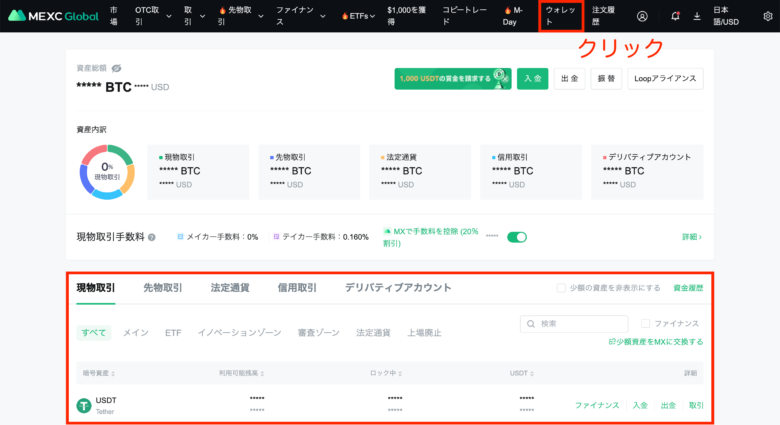
個人差はありますが、5〜10分ほどで着金するので待ってみてください。
補足:MEXCに入金したXRPをUSDTに交換する方法
MEXCで仮想通貨を買うには、まずXRPをUSDTに交換する必要があります。
なぜなら、ほとんどの仮想通貨は「USDT」とペアになっているからです。
たとえばBNBを買いたいと思ったら、「BNB/XRP」ではなく「BNB/USDT」で取引することになります。



つまり、どの仮想通貨を買うにしても、まずはUSDTを入手する必要があるわけです!
そこで、MEXCに入金したXRPをUSDTに交換する方法も紹介しておきます。
まずはアプリトップ画面の「取引」から「通貨ペア(=MX / USDT)」をタップ。
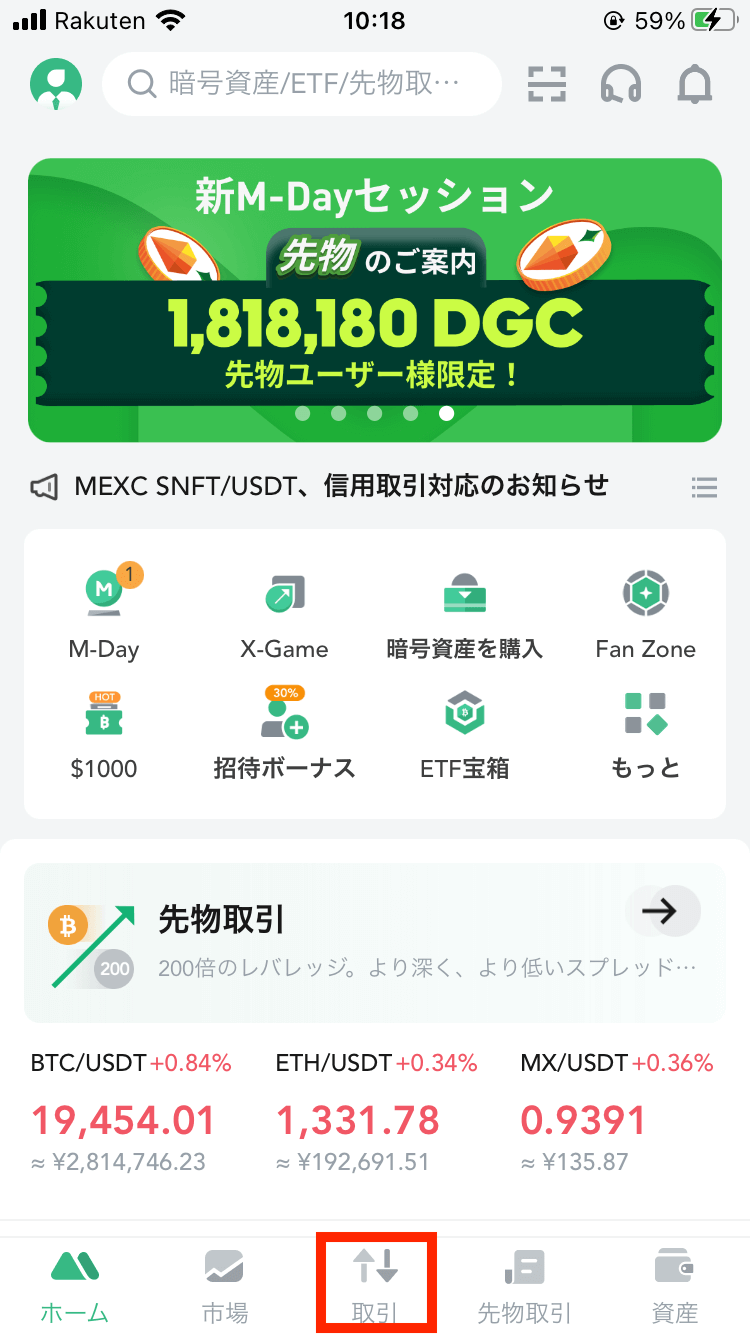
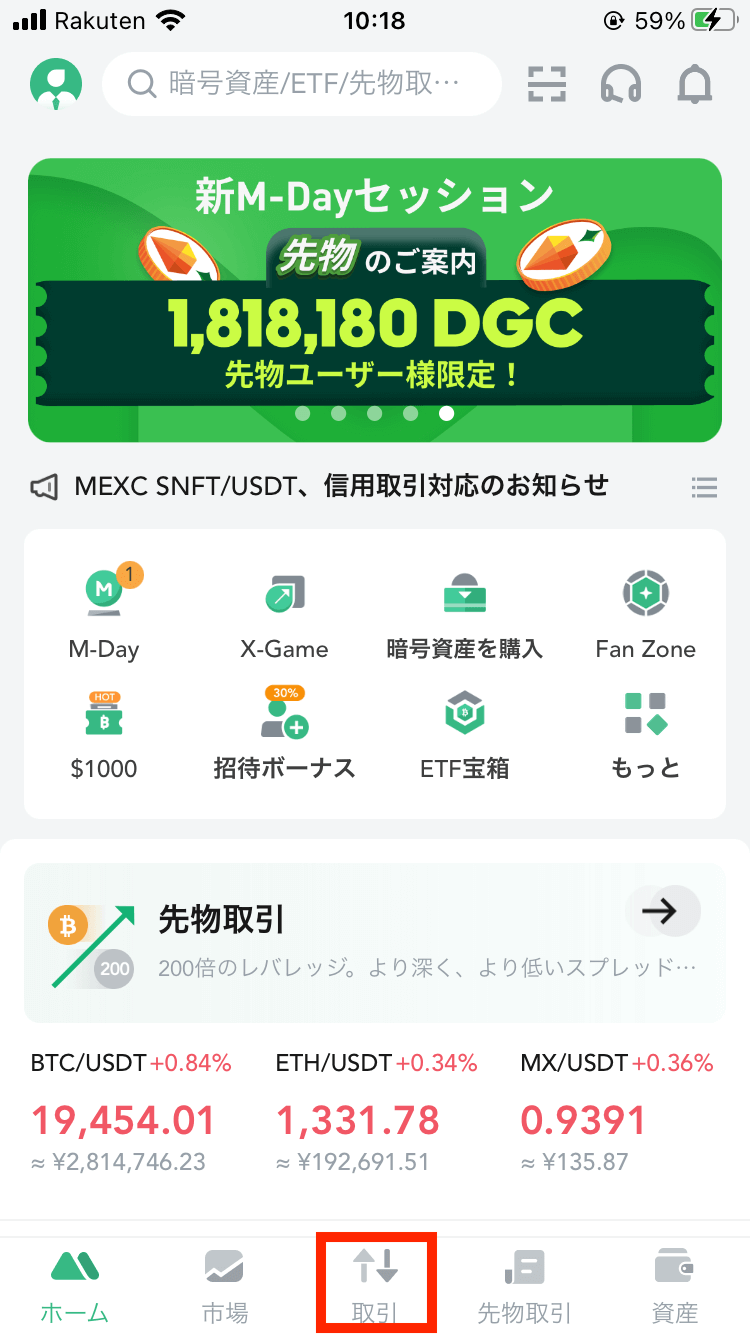
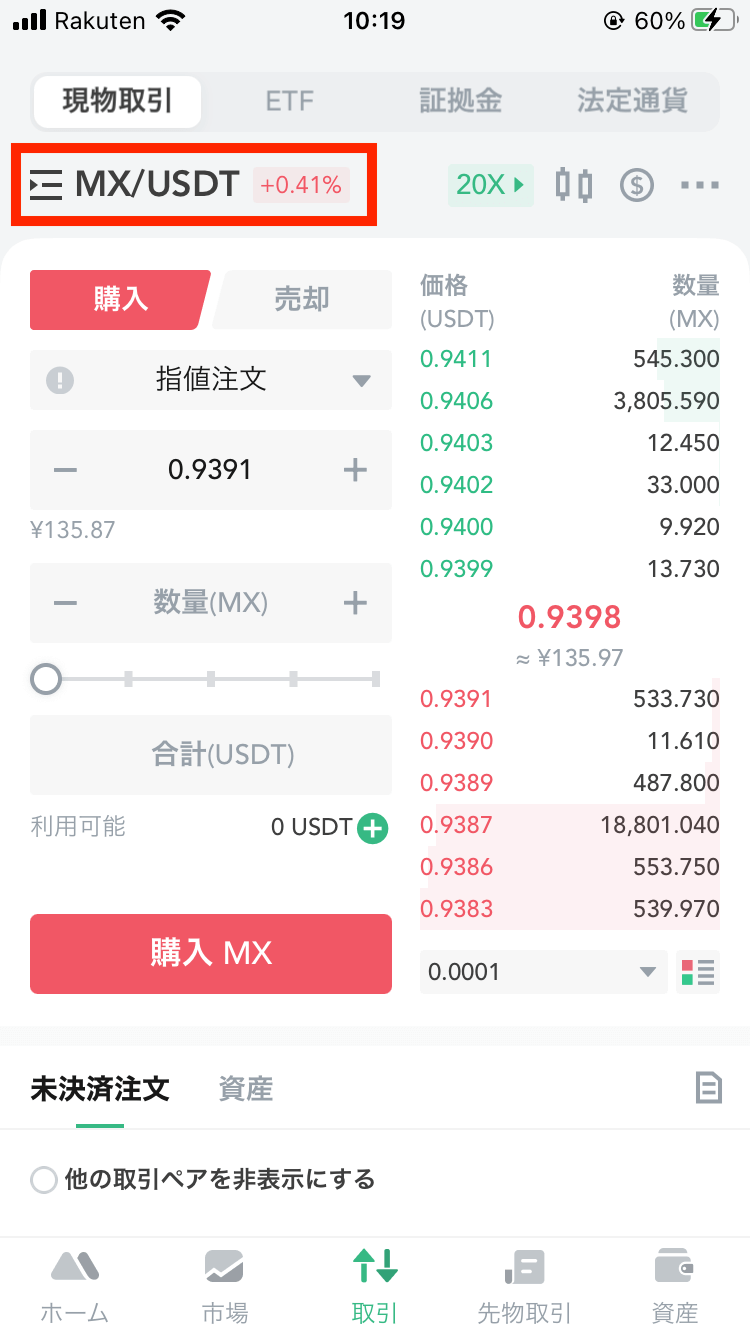
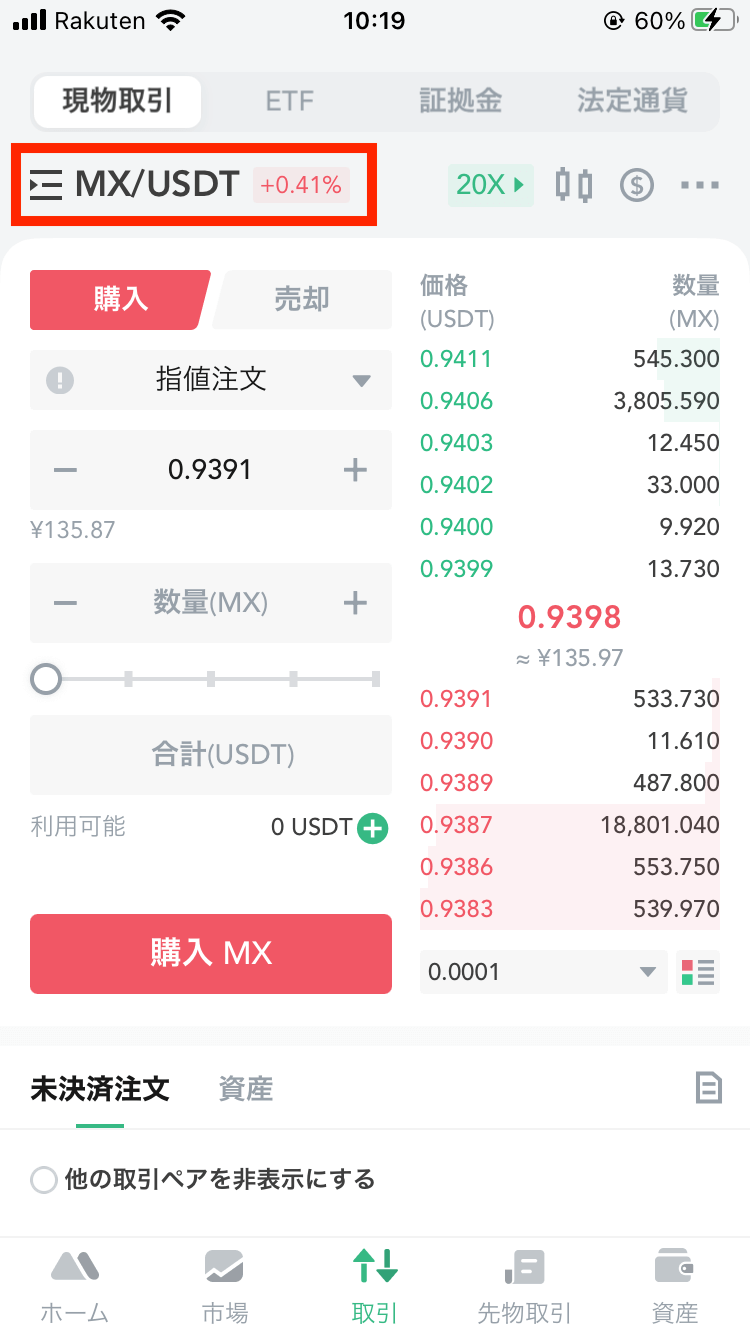
ここで「XRP」と検索して「XRP / USDT」を選びます。



「XRP3L」とか「XRP4S」ではないので注意してくださいね!
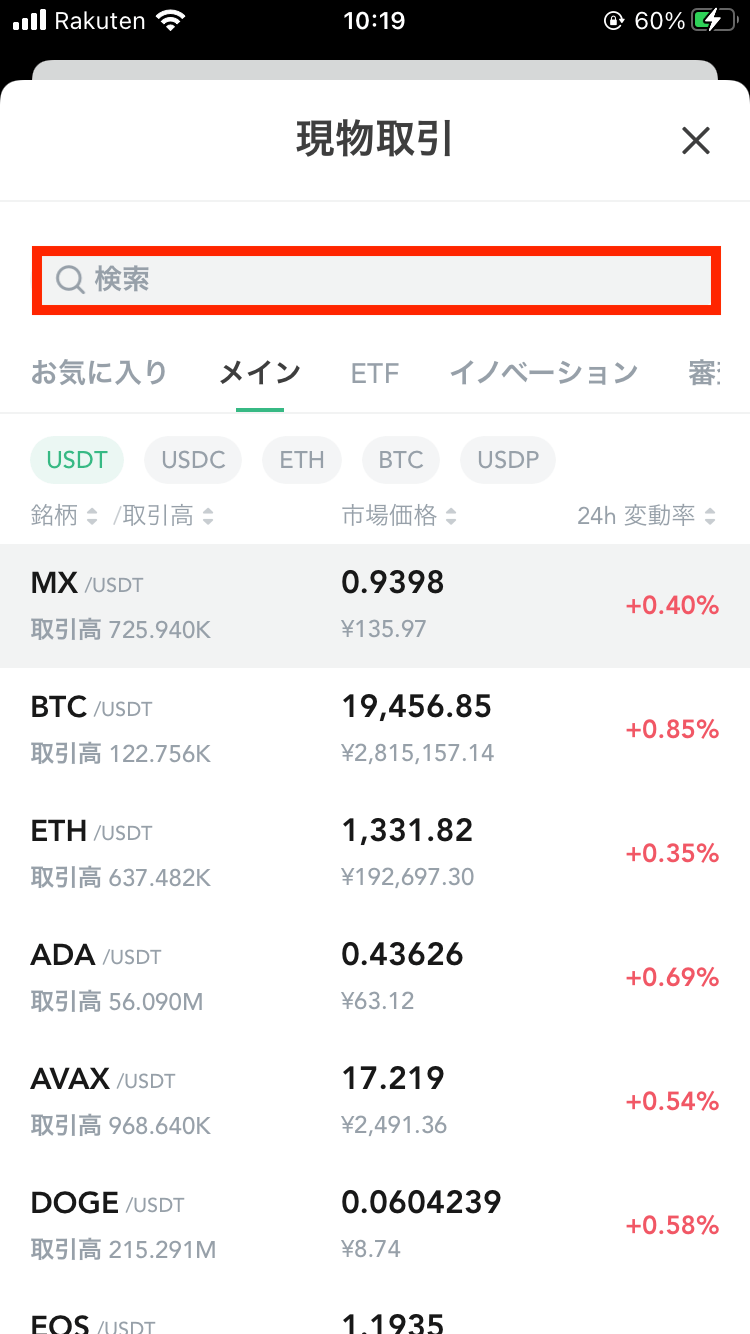
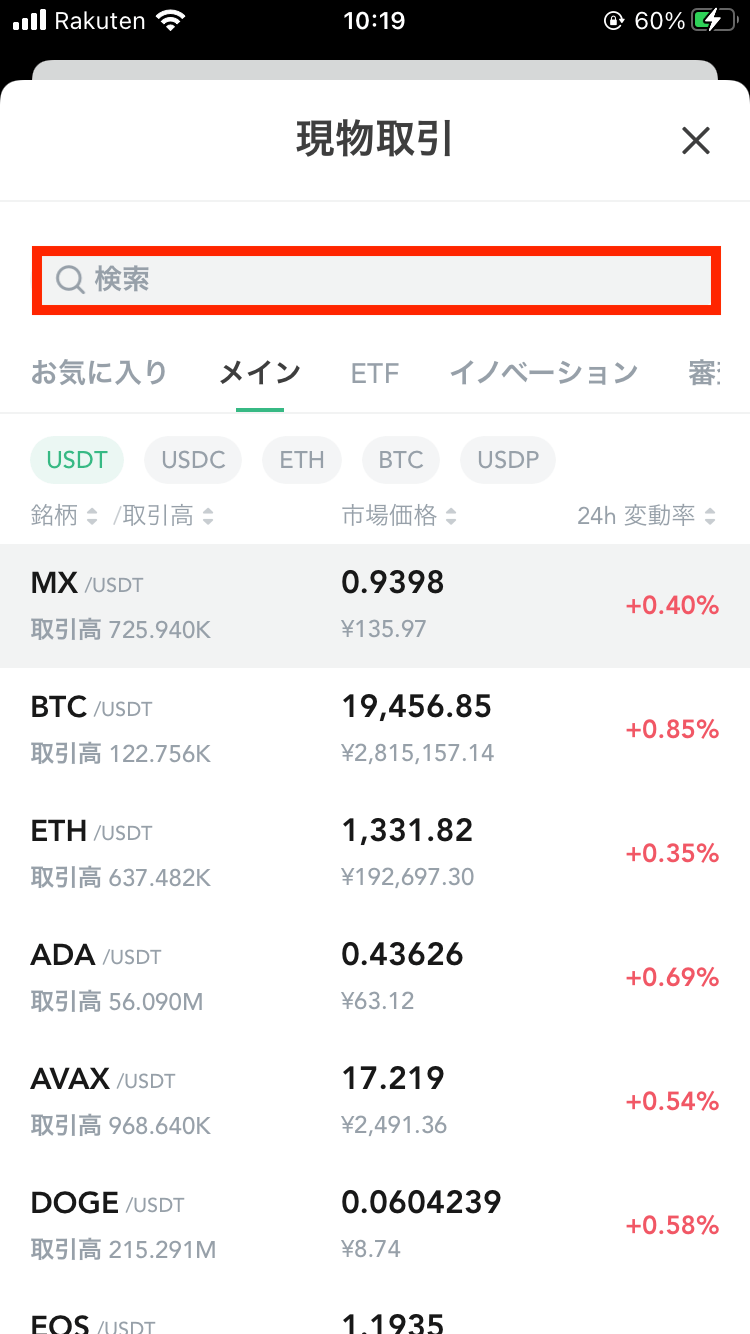
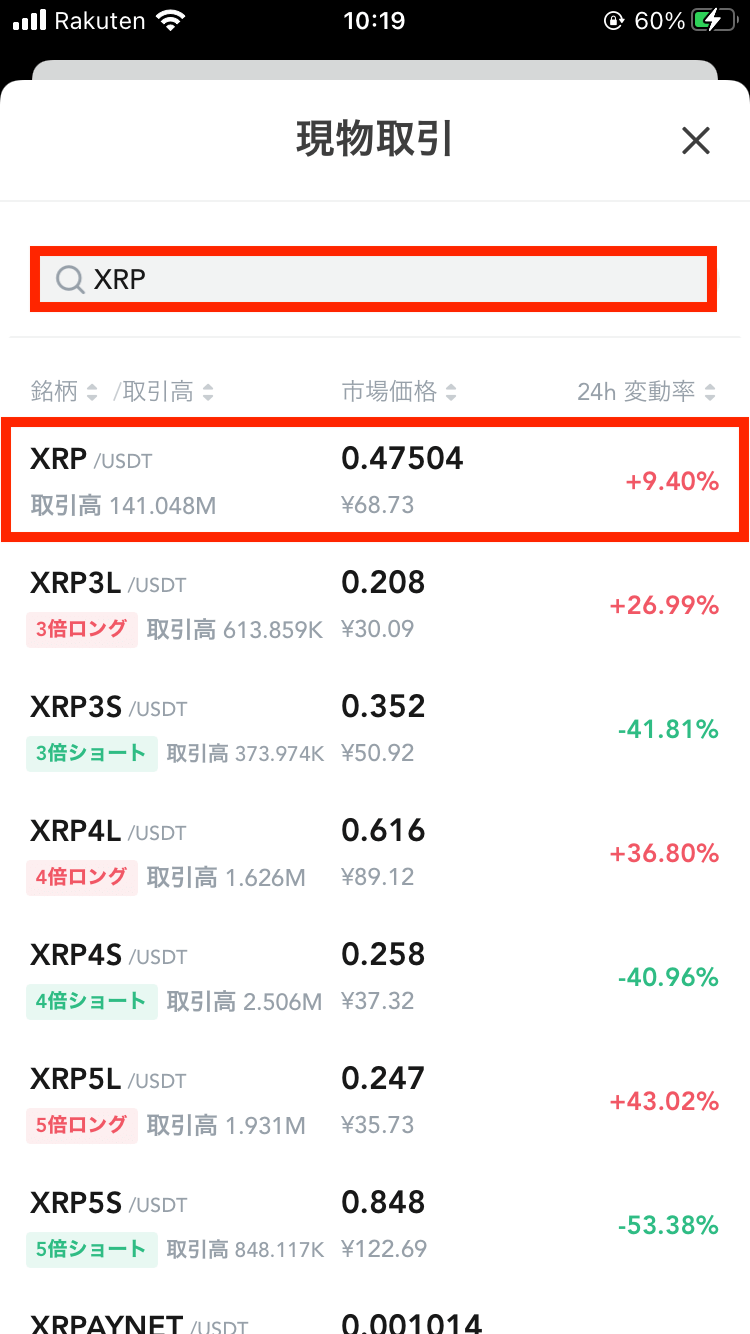
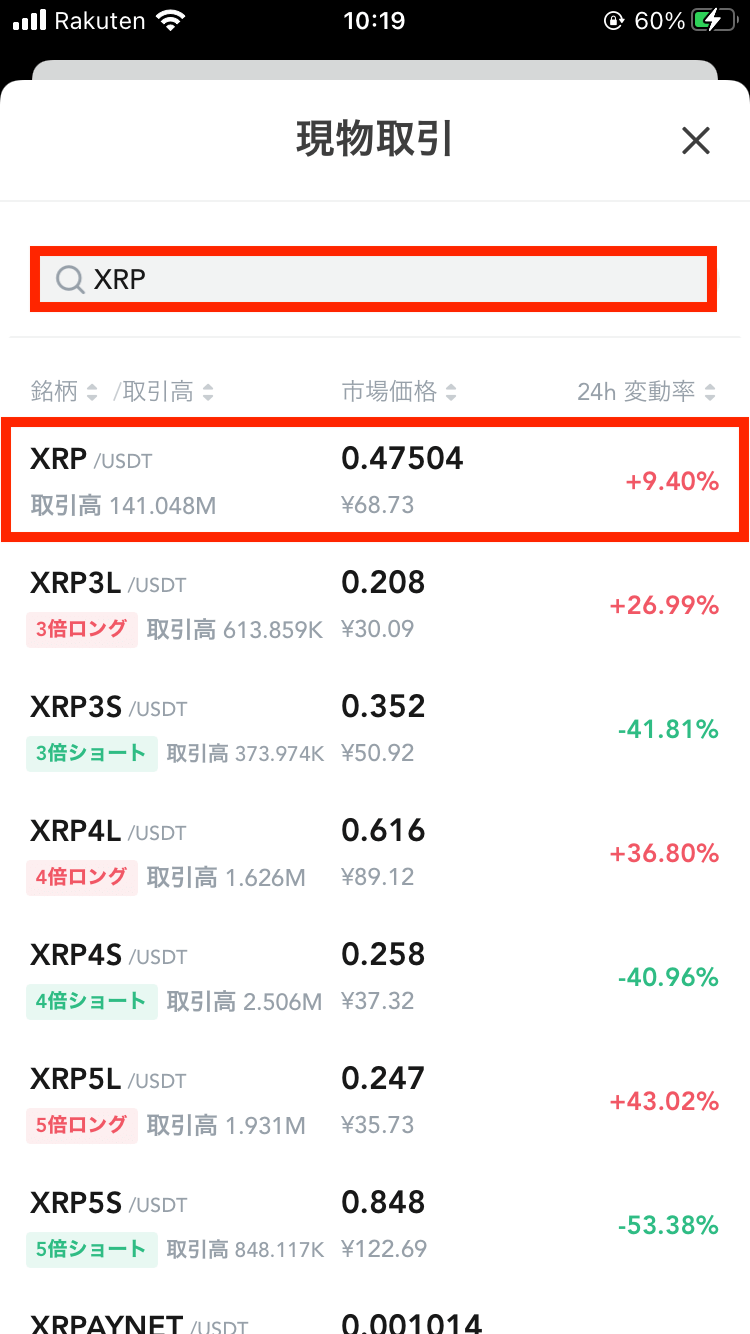
するとXRPの取引画面を開けるので、「売り」をタップしてXRPを売却していきましょう。
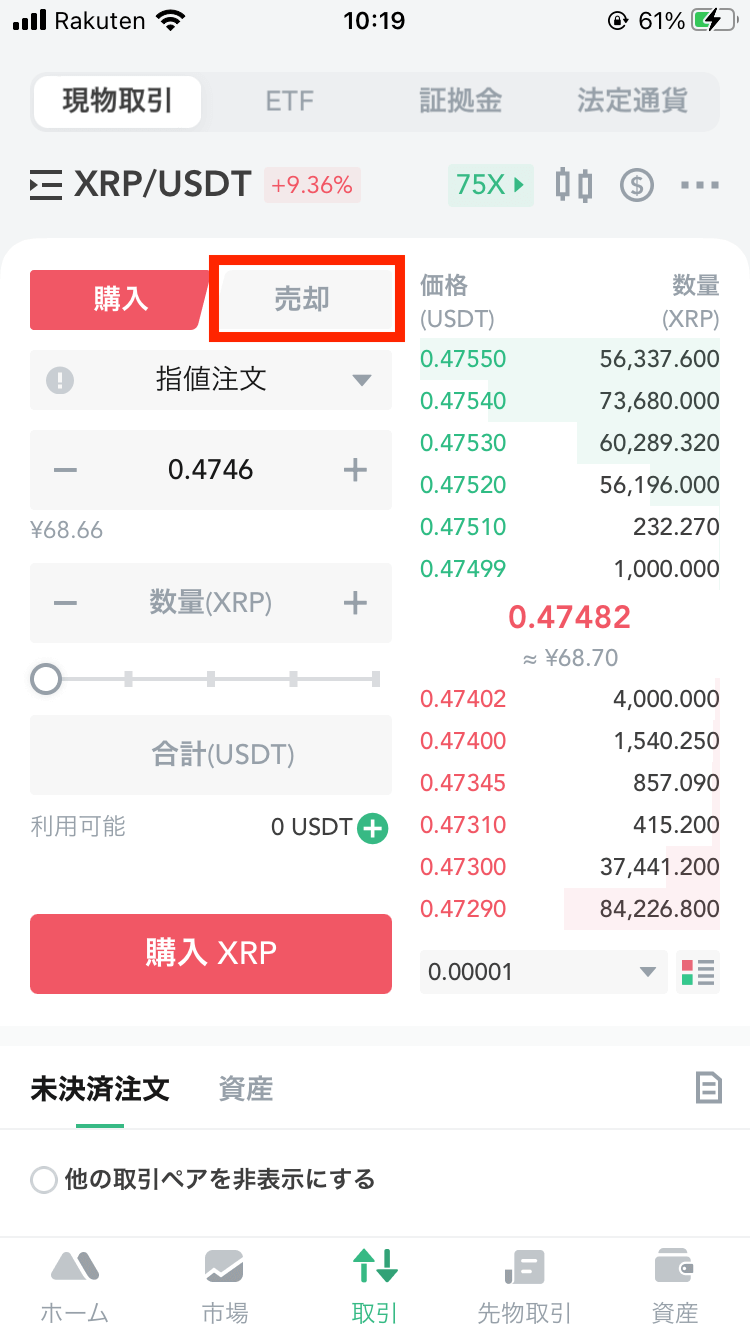
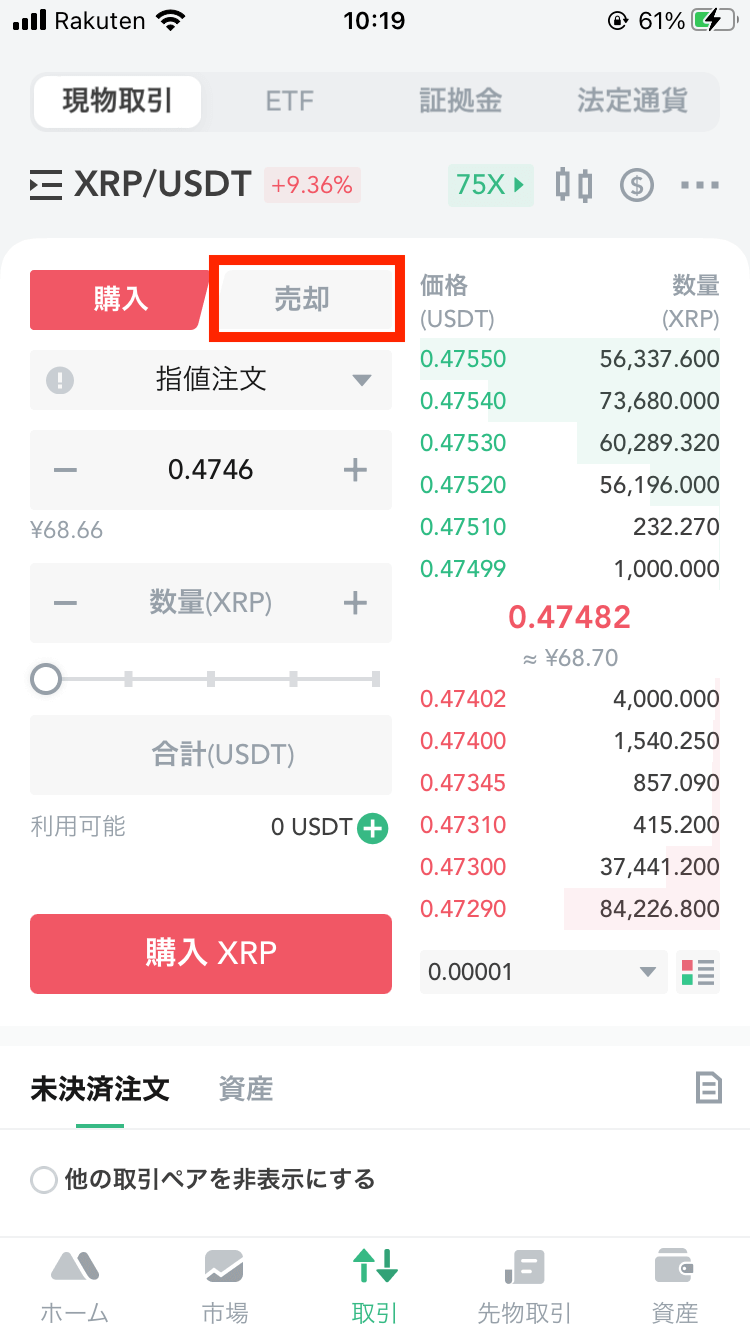
発注方法は「指値注文」ではなく、かんたんに取引できる「成行取引」に変更します。
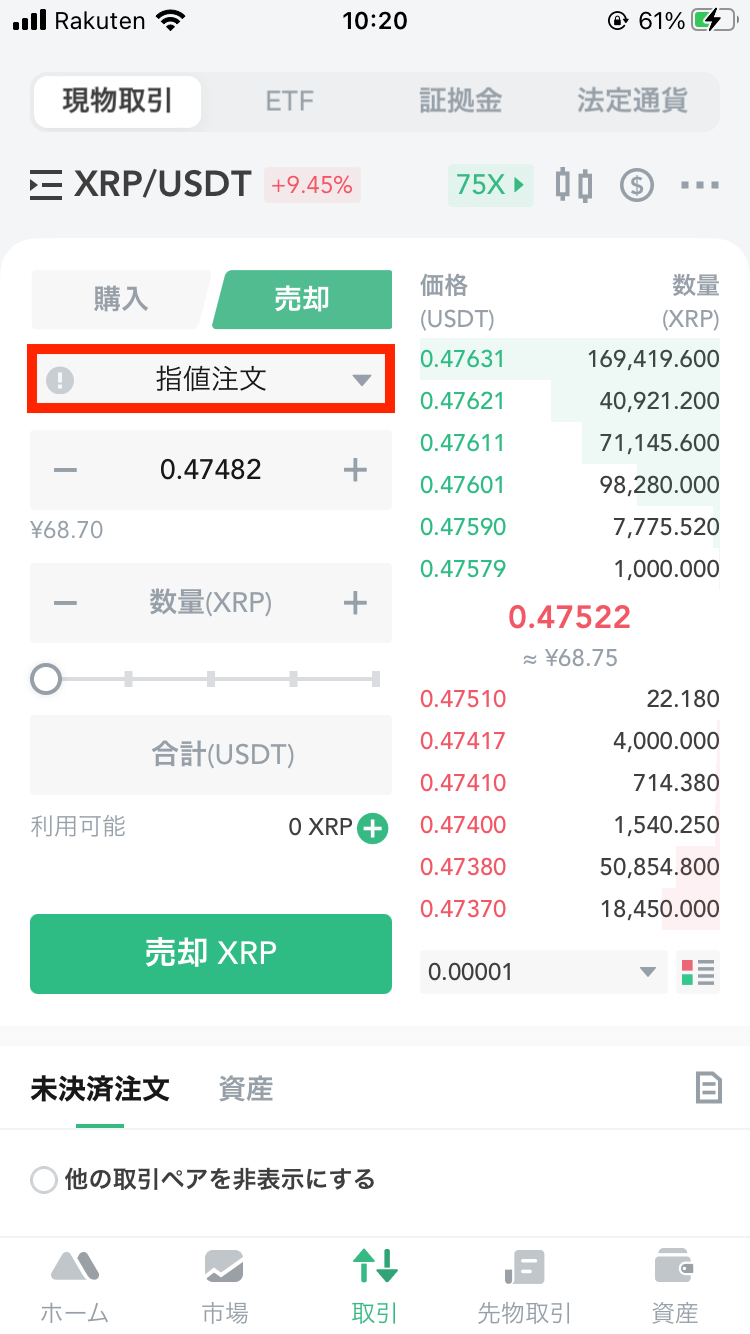
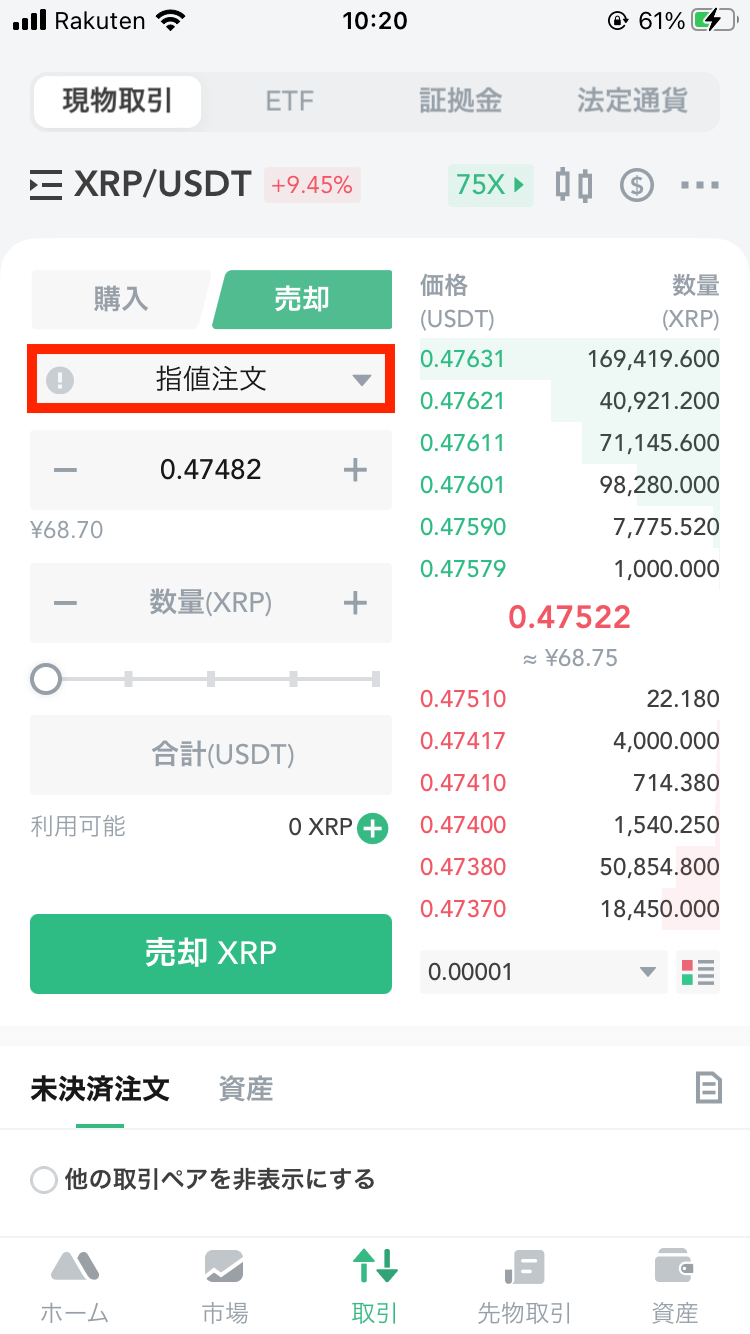
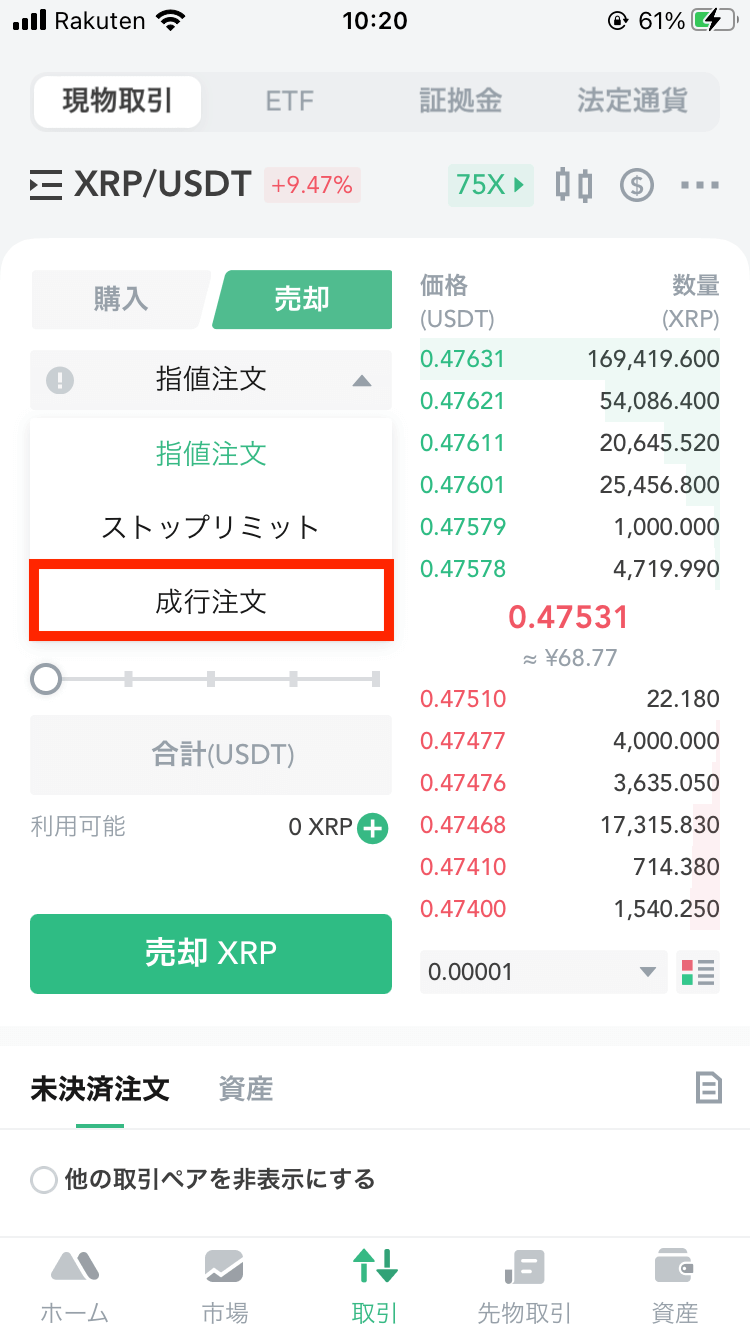
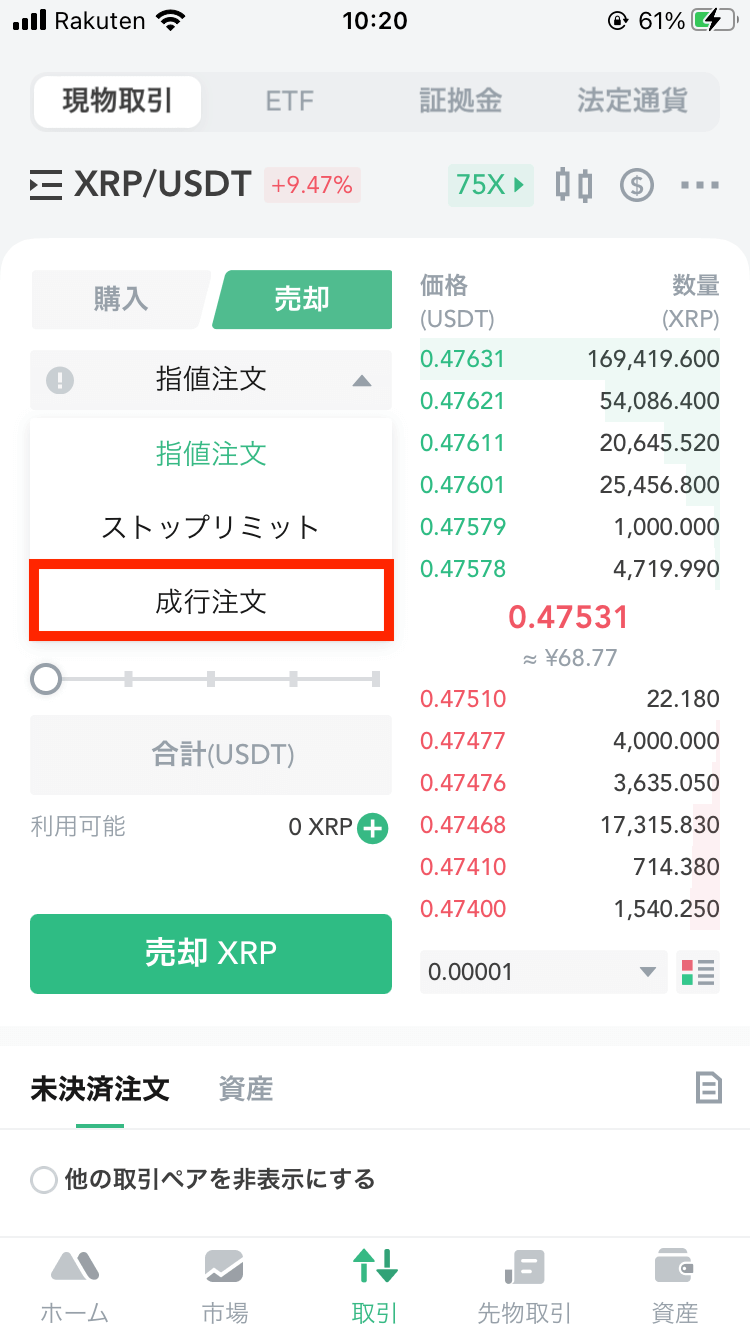
あとは「数量」を入力するか、すぐ下にあるバーをスライドさせて、売却するXRPの枚数を決めます。
枚数を決めたら、「XRPを売り」をタップです。
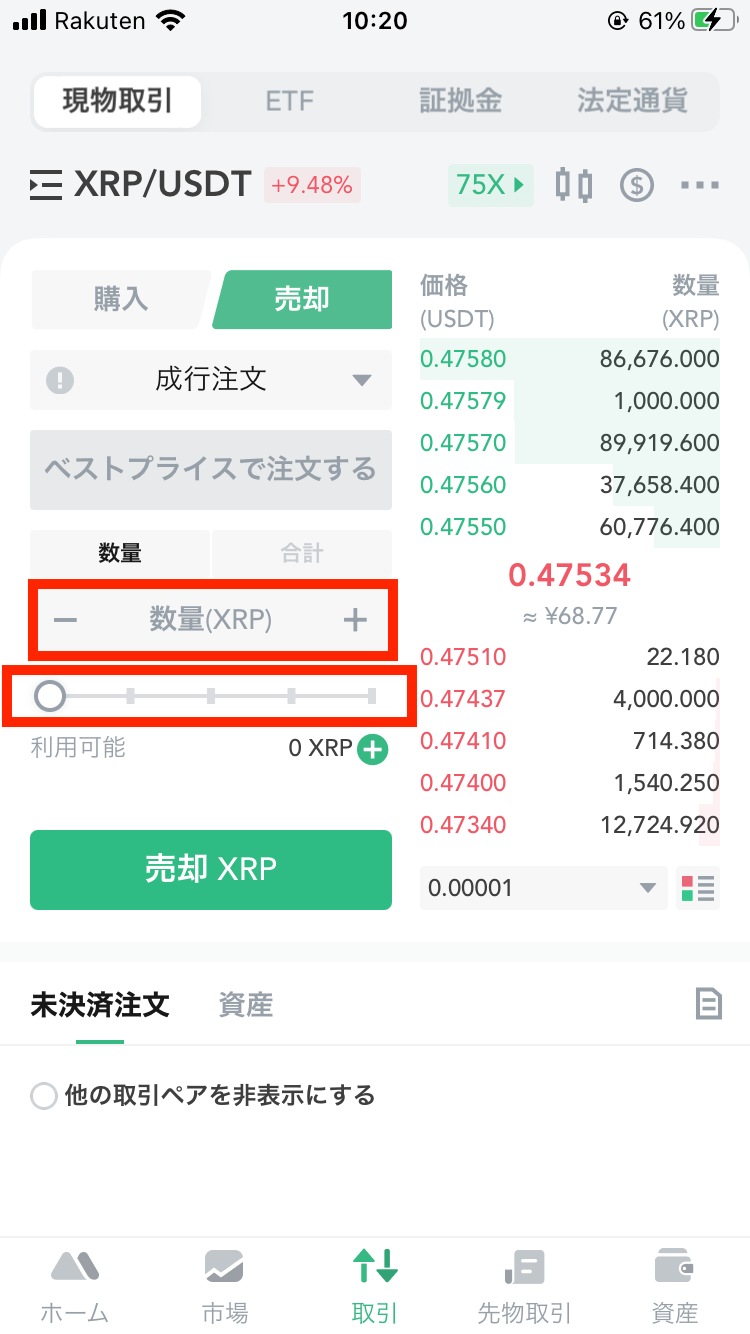
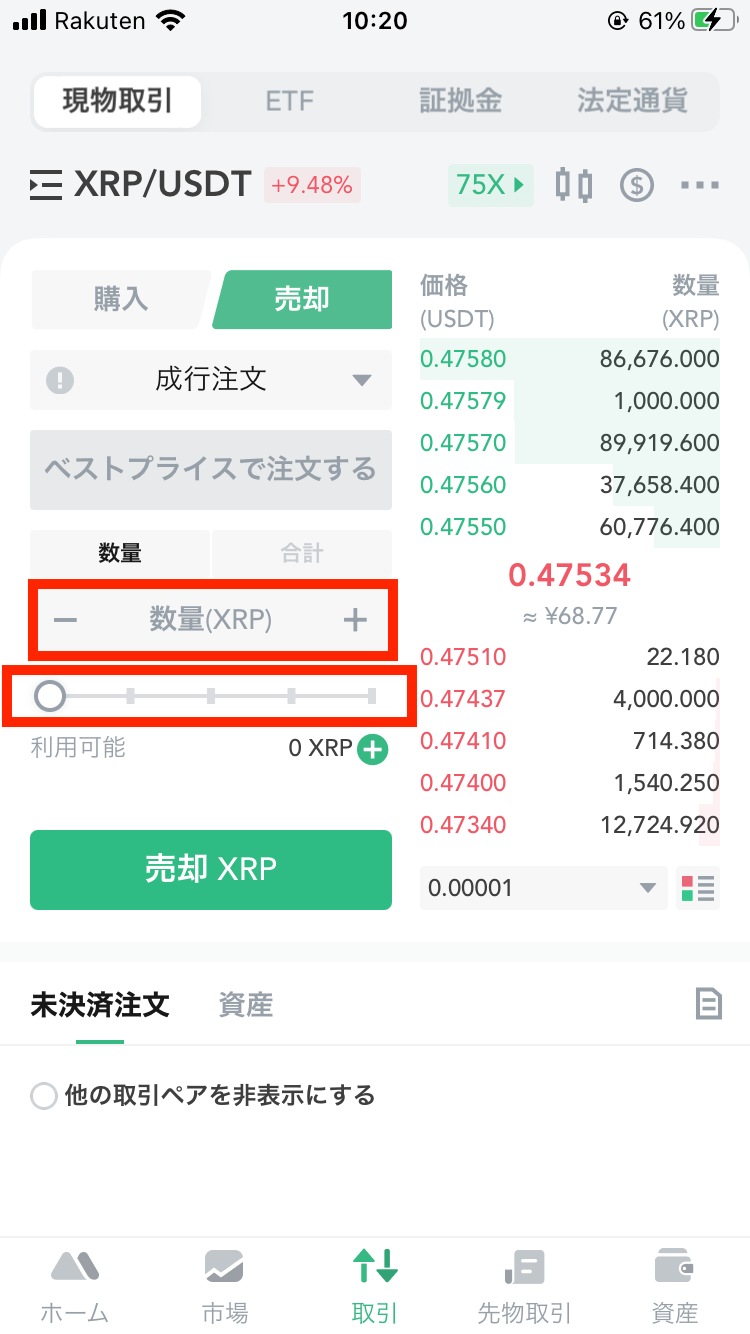
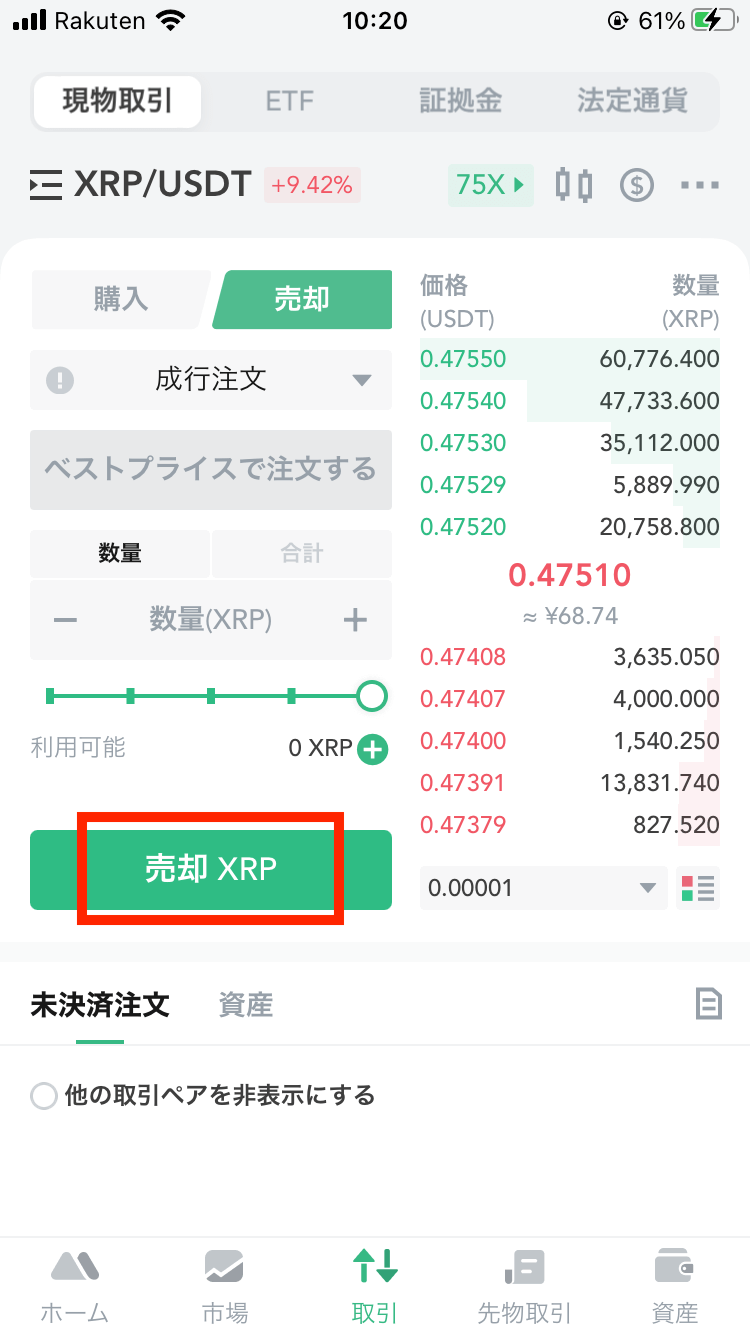
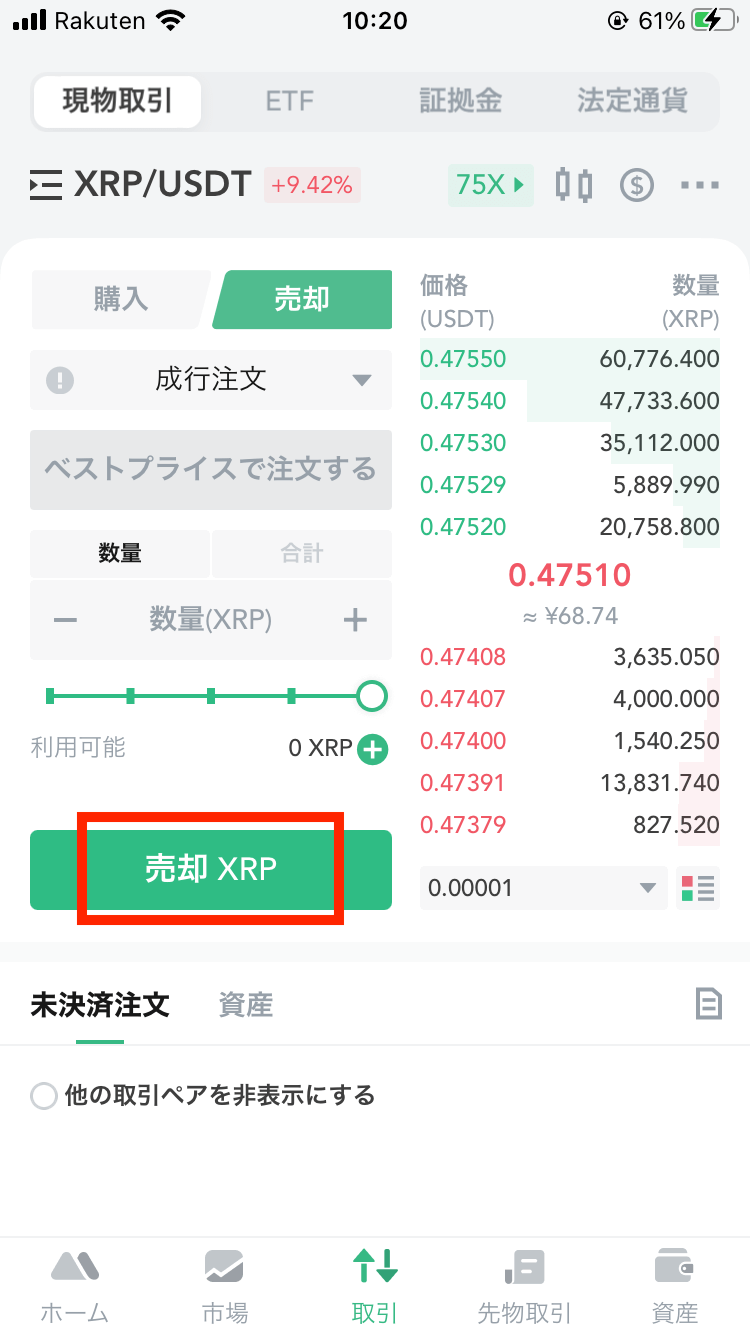
これでXRPを売却して、USDTを入手できました!
MEXCでアルトコインを買うときは、まず上記の手順でXRPをUSDTに交換しましょう。
まとめ:MEXCで優良な銘柄に投資しよう!
というわけで、この記事では「bitFlyer(ビットフライヤー)からMEXCに送金する方法」を紹介しました。
MEXCを使えば、日本では扱っていない優良な銘柄に投資できます。
ぜひ今のうちに、MEXCを使えるようにしておきましょう!
「あとで使えればいいや…」なんて思っていると、他の人はどんどん資産を増やしてしまいますよ。
まずは口座開設だけでも大丈夫。とにかく前進していきましょう。
無料でビットコインをもらう
MEXCの送金だけでなく、今のうちにビットコインを0円で貰っちゃいましょう!











